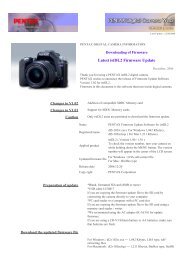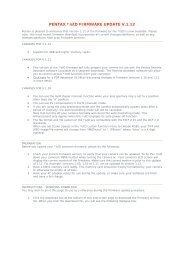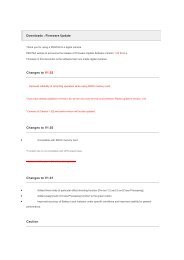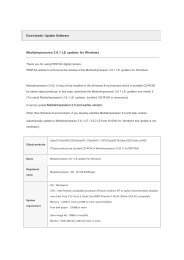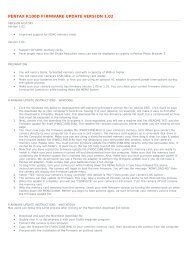Optio W10 - Pentax
Optio W10 - Pentax
Optio W10 - Pentax
You also want an ePaper? Increase the reach of your titles
YUMPU automatically turns print PDFs into web optimized ePapers that Google loves.
Digitale Camera<br />
Handleiding<br />
Lees voor optimale cameraprestaties<br />
eerst de handleiding door voordat u<br />
deze camera in gebruik neemt.
Fijn dat u hebt gekozen voor een digitale camera van PENTAX.<br />
Lees deze handleiding voor gebruik door om de functies van de camera optimaal<br />
te kunnen benutten. De handleiding is een waardevol hulpmiddel om inzicht te krijgen<br />
in alle mogelijkheden van de camera. Bewaar hem daarom een veilige plaats.<br />
Auteursrechten<br />
Met de digitale camera van PENTAX gemaakte opnamen die voor elk ander doel dan strikt<br />
persoonlijk gebruik zijn bestemd, mogen niet worden gebruikt zonder toestemming volgens<br />
de rechten zoals neergelegd in de auteursrechtwetgeving. Houd altijd rekening met het volgende:<br />
in sommige gevallen is zelfs het fotograferen voor persoonlijk gebruik aan beperkingen gebonden,<br />
zoals bij demonstraties, voorstellingen of presentaties. Opnamen die zijn gemaakt met het doel<br />
om auteursrechten te verkrijgen, kunnen ook niet worden gebruikt buiten het gebruiksbereik<br />
van het auteursrecht zoals beschreven in de auteursrechtwetgeving. Ook hiermee dient men<br />
rekening te houden.<br />
Handelsmerken<br />
• PENTAX en <strong>Optio</strong> zijn handelsmerken van PENTAX Corporation.<br />
• Het SD-logo is een handelsmerk.<br />
• QuickTime en het QuickTime-logo zijn handelsmerken die onder licentie worden gebruikt.<br />
Het QuickTime-logo is geregistreerd in de VS en andere landen.<br />
• Alle overige merk- of productnamen zijn handelsmerken of wettig gedeponeerde<br />
handelsmerken van hun betreffende eigenaren.<br />
Aan de gebruikers van deze camera<br />
• De kans bestaat dat opgenomen gegevens worden gewist of dat de camera niet naar behoren<br />
functioneert bij gebruik in omgevingen met installaties die sterke elektromagnetische straling<br />
of magnetische velden opwekken.<br />
• Het paneel met vloeibare kristallen in het LCD is gemaakt met behulp van extreem hoge-precisietechnologie.<br />
Hoewel het percentage werkende pixels 99,99% of hoger is, dient u er rekening<br />
mee te houden dat 0,01% of minder van de pixels niet oplicht of juist wel oplicht wanneer<br />
dat niet zou moeten. Dit heeft echter geen effect op het opgenomen beeld.<br />
Dit product ondersteunt PRINT Image Matching III. Met digitale fotocamera’s, printers en software<br />
die PRINT Image Matching ondersteunen, kunnen fotografen opnamen produceren die hun<br />
bedoelingen beter benaderen. Sommige functies zijn niet beschikbaar op printers die PRINT<br />
Image Matching III niet ondersteunen.<br />
Copyright 2001 Seiko Epson Corporation. Alle rechten voorbehouden.<br />
PRINT Image Matching is een handelsmerk van Seiko Epson Corporation. Het PRINT Image<br />
Matching-logo is een handelsmerk van Seiko Epson Corporation.<br />
Meer over PictBridge<br />
Met PictBridge kan de gebruiker de digitale camera rechtstreeks aansluiten op een printer, waarbij<br />
gebruik wordt gemaakt van de universele standaard voor de rechtstreekse uitvoer van opnamen.<br />
Met een paar eenvoudige handelingen kunt u opnamen rechtstreeks vanuit de camera afdrukken.<br />
Meer over ImageLink<br />
ImageLink en het logo van het ImageLink-afdruksysteem zijn handelsmerken van Eastman<br />
Kodak Company die onder licentie worden gebruikt.<br />
• De illustraties en het weergavescherm van de LCD-monitor in deze handleiding kunnen<br />
afwijken van het feitelijke product.<br />
Informatie over registratie van uw product<br />
Wij willen u graag optimaal van dienst zijn. Daarom vragen wij u vriendelijk om uw product<br />
te registreren. Het formulier hiervoor kunt u vinden op de bijgeleverde CD-ROM<br />
of op de website van PENTAX. Bij voorbaat dank voor uw medewerking.<br />
Raadpleeg de Handleiding Computeraansluiting (rechtsonder voorzijde) voor meer informatie.
VEILIG GEBRUIK VAN UW CAMERA<br />
Hoewel aan de veiligheid van dit product zeer veel aandacht is besteed,<br />
dient u bij gebruik van de camera speciaal te letten op de waarschuwingen<br />
die worden aangegeven door de volgende symbolen.<br />
Waarschuwing<br />
Pas op<br />
Deze symbolen geven aan dat de gebruiker ernstige<br />
problemen kan ondervinden als de waarschuwingen<br />
niet in acht worden genomen.<br />
Deze symbolen geven aan dat de gebruiker minder<br />
ernstige problemen of fysieke problemen kan ondervinden<br />
als de waarschuwingen niet in acht worden genomen.<br />
Over de camera<br />
Waarschuwing<br />
• Probeer de camera niet te demonteren of de vorm van de camera te veranderen.<br />
De camera bevat onderdelen die onder hoogspanning staan, waardoor er gevaar<br />
voor elektrische schokken bestaat als de camera uit elkaar wordt gehaald.<br />
• Mocht het binnenwerk van de camera vrijkomen, bijvoorbeeld doordat de camera<br />
valt, raak dan nooit de vrijgekomen onderdelen aan, aangezien er gevaar is voor<br />
een elektrische schok.<br />
• Houd de SD-geheugenkaart buiten bereik van kleine kinderen om het risico<br />
te vermijden dat de kaart per ongeluk wordt ingeslikt. Mocht de kaart toch worden<br />
ingeslikt, ga dan onmiddellijk naar een arts.<br />
• De camerariem om uw nek doen kan gevaarlijk zijn. Pas vooral op dat kinderen<br />
de riem niet om hun nek doen.<br />
• Gebruik uitsluitend een netvoedingsadapter met een voor dit product<br />
voorgeschreven vermogen en spanning. Gebruik van een netvoedingsadapter<br />
met andere specificaties dan zijn voorgeschreven voor dit product, kan brand<br />
of elektrische schokken veroorzaken.<br />
• Als de camera gaat roken, een vreemde geur afgeeft of in het geval van welke<br />
andere onregelmatigheid dan ook, houd dan onmiddellijk op de camera te gebruiken.<br />
Verwijder de batterij en neem contact op met het dichtstbijzijnde PENTAX Service<br />
Center. Verder gebruik van de camera kan brand of een elektrische schok veroorzaken.<br />
1
Pas op<br />
• Probeer nooit de batterij uit elkaar te halen of kort te sluiten. Stel de batterij ook nooit<br />
bloot aan vuur, aangezien hij kan exploderen.<br />
• Laad geen andere batterijen op dan een oplaadbare lithium-ion-batterij D-LI8.<br />
De batterij kan exploderen of vlam vatten.<br />
• Als u uw vinger op de flitser houdt wanneer hij afgaat, kunt u brandwonden oplopen.<br />
• Activeer de flitser niet als hij met uw kleding in contact is, omdat er risico<br />
is op verkleuring.<br />
• Mocht het lekkende materiaal van de batterij in contact komen met uw ogen, wrijf ze<br />
dan niet uit. Spoel uw ogen met schoon water en ga onmiddellijk naar een arts.<br />
• Mocht het lekkende materiaal van de batterij in contact komen met uw huid<br />
of kleding, was de betroffen gebieden dan grondig schoon met water.<br />
• Als de batterij heet wordt of begint te roken, moet u hem onmiddellijk uit de camera<br />
halen. Pas op dat u zichzelf niet brandt bij het verwijderen van de batterij.<br />
• Sommige delen van de camera worden tijdens het gebruik heet. Wees daarom<br />
voorzichtig: als dergelijke onderdelen lang worden vastgehouden, is er gevaar<br />
voor lichte verbrandingen.<br />
• Mocht het LCD beschadigd raken, pas dan op voor glasdeeltjes. Vermijd ook<br />
elk contact van de vloeistofkristallen met uw huid, ogen en mond.<br />
Over de batterijlader en de netvoedingsadapter<br />
Waarschuwing<br />
• Gebruik het product uitsluitend met de voorgeschreven spanning.<br />
Gebruik met een andere stroombron of een andere spanning dan voorgeschreven,<br />
kan resulteren in brand of een elektrische schok. De voorgeschreven spanning<br />
is 100-240 V AC (wisselstroom).<br />
• Probeer het product niet uit elkaar te halen of te veranderen. Dit kan resulteren<br />
in brand of een elektrische schok.<br />
• Als het product gaat roken of een vreemde geur afgeeft, of in het geval van welke<br />
andere onregelmatigheid dan ook, houd dan onmiddellijk op de camera te gebruiken<br />
en neemt u contact op met het dichtstbijzijnde PENTAX Service Center.<br />
Verder gebruik van het product kan brand of een elektrische schok veroorzaken.<br />
• Mocht er water binnendringen in het product, neem dan contact op met een PENTAX<br />
Service Center. Verder gebruik van het product kan brand of een elektrische<br />
schok veroorzaken.<br />
2
• Als het tijdens het gebruik van de acculader of de netvoedingsadapter gaat onweren,<br />
haal het netsnoer dan uit het stopcontact en gebruik het product niet verder.<br />
Als u het product toch verder gebruikt, kan dit resulteren in beschadiging<br />
van de apparatuur, brand of een elektrische schok.<br />
• Veeg de stekker van het netsnoer schoon als hij met stof bedekt is.<br />
Stof kan brand veroorzaken.<br />
Pas op<br />
• Plaats geen zware voorwerpen op het netsnoer, laat er geen zware voorwerpen<br />
op vallen en beschadig het snoer niet door overmatig buigen. Mocht het netsnoer<br />
beschadigd raken, neem dan contact op met een PENTAX Service Center.<br />
• Sluit de uitgangen van het product niet kort en raak ze niet aan terwijl het product<br />
nog is aangesloten op de netstroom.<br />
• Sluit het netsnoer niet met vochtige handen aan op het stopcontact.<br />
Dit kan resulteren in een elektrische schok.<br />
• Stel het product niet bloot aan harde klappen en laat het niet op een hard oppervlak<br />
vallen. Dit kan storingen veroorzaken.<br />
• Gebruik de batterijlader uitsluitend voor het opladen van de oplaadbare<br />
lithium-ionbatterij D-LI8. Het opladen van andere batterijen kan oververhitting<br />
of storingen veroorzaken.<br />
Aandachtspunten tijdens het gebruik<br />
• Neem het meegeleverde document Worldwide Service Network mee als u op reis<br />
gaat. Dit komt van pas bij problemen in het buitenland.<br />
• Wanneer de camera lange tijd niet is gebruikt, ga dan na of alles nog goed werkt,<br />
vooral als u er belangrijke opnamen mee wilt maken (bijvoorbeeld huwelijksfoto’s<br />
of opnamen op reis). Er geldt geen garantie op de inhoud van de opnamen,<br />
als opnemen, weergeven of het overzetten van de gegevens naar een computer e.d.<br />
niet mogelijk is als gevolg van een defect aan de camera of aan de opnamemedia<br />
(SD-geheugenkaart) e.d.<br />
• Het objectief van deze camera is niet verwisselbaar.<br />
Het objectief kan niet worden verwijderd.<br />
• Maak het product niet schoon met organische oplosmiddelen zoals verfverdunner,<br />
alcohol of wasbenzine.<br />
• Vermijd plaatsen met een hoge temperatuur en luchtvochtigheid. Met name auto’s<br />
kunnen van binnen zeer heet worden.<br />
• Berg de camera niet op een plaats op waar gewerkt wordt met bestrijdingsmiddelen<br />
of chemicaliën. Haal de camera uit de tas en berg hem op in een goed geventileerde<br />
ruimte om schimmelvorming tijdens opslag te voorkomen.<br />
• Zorg ervoor dat de camera niet wordt blootgesteld aan sterke trillingen, schokken of druk.<br />
Dit kan tot gevolg hebben dat de camera beschadigd raakt, storingen optreden<br />
of de waterdichtheid verslechtert. Leg de camera ter bescherming op een kussen<br />
als de camera wordt blootgesteld aan de trillingen van een motorfiets, auto, schip,<br />
e.d. Als uw camera heeft blootgestaan aan sterke trillingen, schokken of druk, ga dan<br />
naar het dichtstbijzijnde PENTAX Service Center om de camera te laten controleren.<br />
3
4<br />
• Deze camera functioneert naar behoren bij een temperatuur van 0 tot 40° C.<br />
• Het LCD (liquid crystal display) wordt zwart bij hoge temperaturen, maar werkt weer<br />
normaal bij een normale omgevingstemperatuur.<br />
• De reactiesnelheid van de vloeistofkristallen van het LCD wordt traag bij lage<br />
temperaturen. Dit ligt aan de eigenschappen van de vloeistofkristallen en wijst<br />
niet op een defect.<br />
• Laat de camera om de 1 tot 2 jaar nakijken teneinde de prestaties op peil te houden.<br />
• Als de camera wordt blootgesteld aan plotselinge temperatuurschommelingen,<br />
kan aan de binnen- en buitenkant condensvorming optreden. U kunt in dergelijke<br />
gevallen de camera het best in een tas of een plastic zak doen en hem er pas uithalen<br />
als het temperatuurverschil minimaal is geworden.<br />
• Zie “Aandachtspunten bij het gebruik van een SD-geheugenkaart” (blz.30) voor meer<br />
informatie over de SD-geheugenkaart.<br />
• Let op: bij formattering van een SD-geheugenkaart of het interne geheugen worden<br />
alle gegevens gewist. De kans bestaat echter dat de gegevens nog kunnen worden<br />
teruggehaald met speciale software voor gegevensherstel.<br />
Alles wat u met het geheugen van uw camera doet, is geheel voor eigen risico.<br />
• Druk niet met kracht op de LCD-monitor. De kans bestaat dat de monitor hierdoor<br />
breekt of niet meer naar behoren functioneert.<br />
• Ga niet zitten met de camera in uw achterzak. Hierdoor kan het buitenwerk<br />
van de camera of de LCD-monitor beschadigd raken.<br />
• Als u de camera op een statief bevestigt, draai de schroef dan niet te ver in de statiefaansluiting<br />
van de camera.<br />
• Het bij de camera geleverde netsnoer dient uitsluitend te worden gebruikt<br />
voor de batterijlader D-BC8. Gebruik het netsnoer niet voor andere apparaten.
Waterdichtheid en stofdichtheid<br />
• Deze camera is waterdicht conform JIS-klasse 8 en stofdicht conform Klasse 5 (IP58).<br />
• Om de waterdichtheid van de camera te verbeteren, is de voorzijde van het objectief<br />
beschermd door glas. Aangezien vuil of water op het glas de kwaliteit van de opnamen<br />
negatief beïnvloedt, dient het glas te allen tijde te worden schoongehouden.<br />
• Zet de camera niet rechtstreeks op het zand op het strand of op vergelijkbare plaatsen.<br />
• De camera zinkt wanneer hij in het water valt. Bevestig daarom de draagriem<br />
en doe de riem om uw pols wanneer u de camera in of bij het water gebruikt.<br />
• Controleer of de klep van de batterij/kaart goed dicht is voordat u de camera<br />
gebruikt in een omgeving waarin hij grote kans loopt om vuil of nat te worden,<br />
bijvoorbeeld onder water of op het strand. Water, zand of vuil in de camera kunnen<br />
storingen veroorzaken. Veeg water of vuil dat op de camera is gekomen, zo snel<br />
mogelijk na gebruik af met een droge doek.<br />
• Maak de klep van de batterij/kaart niet open aan het strand of bij de zee. Wacht tot<br />
de camera volledig droog is alvorens de batterij of de SD-geheugenkaart te vervangen.<br />
Vervang de batterij of de kaart niet op plaatsen waar de camera grote kans loopt<br />
om vuil of nat te worden en zorg dat uw handen droog zijn.<br />
• Als de camera erg vuil is of in zee is gebruikt, zorg dan dat hij is uitgeschakeld<br />
en dat de klep van de batterij/kaart goed gesloten is voordat u hem schoonspoelt<br />
onder stromend kraanwater of korte tijd (2 of 3 minuten) in een teiltje met schoon<br />
water laat staan.<br />
• Reinig de camera niet met zeepwater, milde schoonmaakmiddelen, alcohol of soortgelijke<br />
vloeistoffen, omdat hierdoor de waterdichtheid in gevaar kan komen.<br />
• Veeg vuil of zand van de waterdichte pakking of het contactoppervlak van de pakking.<br />
De waterdichtheid van de camera kan afnemen door een losse pakking en door<br />
scheurtjes of deukjes in de pakking of het contactoppervlak van de pakking.<br />
Mocht er sprake zijn van dergelijke beschadigingen, neem dan contact op met<br />
het dichtstbijzijnde PENTAX Service Center.<br />
• Om de waterdichtheid van de camera te behouden, verdient het aanbeveling<br />
de waterdichte pakking jaarlijks te vervangen. Neem contact op met het dichtstbijzijnde<br />
PENTAX Service Center voor informatie of vervanging van de pakking.<br />
(Hieraan zijn kosten verbonden.)<br />
• Zorg ervoor dat de camera niet wordt blootgesteld aan sterke trillingen, schokken of druk.<br />
Dit kan tot gevolg hebben dat de waterdichtheid verslechtert. Als uw camera heeft<br />
blootgestaan aan sterke trillingen, schokken of druk, ga dan naar het dichtstbijzijnde<br />
PENTAX Service Center om de camera te laten controleren.<br />
• Voorkom dat er zonnebrandcrème of zonnebrandolie op de camera komt,<br />
omdat het oppervlak hierdoor kan verkleuren. Mocht er olie op de camera komen,<br />
spoel hem dan onmiddellijk af met warm water.<br />
• De waterdichtheid geldt niet voor de accessoires van de camera.<br />
5
INHOUDSTAFEL<br />
VEILIG GEBRUIK VAN UW CAMERA...................................................................... 1<br />
Aandachtspunten tijdens het gebruik........................................................................ 3<br />
INHOUDSTAFEL ...................................................................................................... 6<br />
Samenstelling van de handleiding .......................................................................... 11<br />
Eigenschappen van de camera ................................................................................... 12<br />
De inhoud van het pakket controleren .................................................................... 16<br />
Namen van onderdelen........................................................................................... 17<br />
Namen van bedieningsonderdelen ......................................................................... 18<br />
Monitorindicaties ..................................................................................................... 18<br />
Voorbereidingen 21<br />
De draagriem bevestigen ............................................................................................. 21<br />
De camera aanzetten .................................................................................................... 22<br />
De batterij opladen .................................................................................................. 22<br />
De batterij plaatsen ................................................................................................. 23<br />
De batterij opladen in het buitenland....................................................................... 25<br />
De netvoedingsadapter gebruiken .......................................................................... 27<br />
De SD-geheugenkaart plaatsen ................................................................................... 28<br />
Opnamepixels en kwaliteitsniveau van foto’s.......................................................... 31<br />
Opnamepixels, kwaliteitsniveau en beeldsnelheid van video-opnamen ................. 32<br />
De camera aan- en uitzetten ........................................................................................ 34<br />
De stand Alleen weergeven .................................................................................... 35<br />
Basisinstellingen .......................................................................................................... 36<br />
De weergavetaal instellen ....................................................................................... 36<br />
De datum en tijd instellen........................................................................................ 38<br />
Snel aan de slag 40<br />
Foto’s maken................................................................................................................. 40<br />
Foto’s weergeven.......................................................................................................... 42<br />
Opnamen weergeven.............................................................................................. 42<br />
De vorige of volgende opname weergeven............................................................. 42<br />
De weergegeven opname roteren........................................................................... 43<br />
Veel voorkomende handelingen 44<br />
De knopfuncties ............................................................................................................ 44<br />
A-stand.................................................................................................................. 44<br />
Q-stand ................................................................................................................. 46<br />
De camerafuncties instellen ........................................................................................ 48<br />
Instellen met de menu’s .......................................................................................... 48<br />
Menulijst.................................................................................................................. 51<br />
De opnamefunctie instellen..................................................................................... 53<br />
Een specifiek menu oproepen................................................................................. 58<br />
De weergavefunctie instellen .................................................................................. 60<br />
6
Opnamen maken 63<br />
Opnamen maken ........................................................................................................... 63<br />
De camera de optimale instellingen laten kiezen (Programmafunctie) ................... 63<br />
Opnamen maken in de basisfunctie (Snelinstelling) ............................................... 64<br />
Opnamen maken in het donker (Nachtopname/Kaarslicht/Vuurwerk) .................... 66<br />
Opnamen voorzien van een kader (Beeldkaders)................................................... 67<br />
Opnamen maken van mensen (Portret/Zelfportret/Huidtint naturel) ....................... 68<br />
Opnamen maken van uw huisdier (Huisdier) .......................................................... 70<br />
Onderwateropnamen maken (Onderwater/Onderwater video) ............................... 72<br />
Foto’s maken met geluid (Synchrone geluidsopname) ........................................... 74<br />
Opnamen maken van tekst (Tekst) ......................................................................... 75<br />
De zelfontspanner gebruiken .................................................................................. 76<br />
Een fotoserie maken (Continuopname/Continuopname snel) ................................ 77<br />
Opnamen maken met een ingesteld interval (Intervalopname) .............................. 78<br />
De zoom gebruiken ................................................................................................. 80<br />
De belichting (belichtingscorrectie) instellen ........................................................... 82<br />
Opnamegegevens weergeven in de opnamestand.................................................... 83<br />
De opnamefuncties instellen ....................................................................................... 85<br />
De scherpstelinstelling selecteren........................................................................... 85<br />
De flitsinstelling selecteren...................................................................................... 87<br />
De opnamepixels selecteren................................................................................... 89<br />
Het kwaliteitsniveau selecteren............................................................................... 91<br />
De witbalans aanpassen ......................................................................................... 92<br />
Lichtmeting voor automatische belichting instellen ................................................. 94<br />
Gevoeligheid instellen ............................................................................................. 96<br />
De autofocus instellen............................................................................................. 97<br />
De tijd voor de momentcontrole instellen (Momentcontrole)................................... 99<br />
De opnamescherpte instellen (Scherpte).............................................................. 100<br />
De kleurverzadiging instellen (Kleurverzadiging) .................................................. 101<br />
Het opnamecontrast instellen (Contrast)............................................................... 102<br />
De instellingen opslaan (Geheugen)......................................................................... 103<br />
Video-opnamen maken............................................................................................... 105<br />
Een video-opname maken .................................................................................... 105<br />
Het aantal opnamepixels voor video-opnamen selecteren ................................... 107<br />
Het kwaliteitsniveau van video-opnamen selecteren ............................................ 108<br />
De beeldsnelheid selecteren................................................................................. 109<br />
Video-opnamen maken in zwart-wit of sepia (Kleurfunctie) .................................. 110<br />
De functie Video anti-beweeg instellen ................................................................. 111<br />
De optische zoom instellen ................................................................................... 112<br />
Opnamen weergeven en wissen 113<br />
Opnamen weergeven.................................................................................................. 113<br />
Schakelen tussen de stand A en de stand Q................................................ 113<br />
Foto’s weergeven.................................................................................................. 113<br />
Negenbeelds weergave, mapweergave en kalenderweergave ............................ 114<br />
Zoomweergave ..................................................................................................... 116<br />
Opnamegegevens weergeven in de weergavestand ............................................ 118<br />
Diavoorstelling....................................................................................................... 119<br />
Video-opnamen weergeven ....................................................................................... 121<br />
Video-opnamen weergeven .................................................................................. 121<br />
De camera aansluiten op audiovisuele apparatuur ................................................. 122<br />
7
Opnamen wissen ........................................................................................................ 123<br />
Eén opname of geluidsbestand wissen................................................................. 123<br />
Geselecteerde opnamen en geluidsbestanden wissen<br />
(uit de weergave met negen opnamen) ................................................................ 125<br />
Alle opnamen wissen ............................................................................................ 127<br />
Gewiste opnamen herstellen................................................................................. 128<br />
Foto- en geluidsopnamen beveiligen tegen wissen (Beveiligen) .......................... 129<br />
Opnamen bewerken en afdrukken 131<br />
Opnamen bewerken.................................................................................................... 131<br />
De opnamegrootte en -kwaliteit wijzigen (Grootte wijzigen) ................................. 131<br />
Opnamen aansnijden ............................................................................................ 133<br />
Opnamen en geluidsbestanden kopiëren ............................................................. 134<br />
De digitale filters gebruiken................................................................................... 136<br />
Het helderheidsfilter gebruiken ............................................................................. 137<br />
Rode-ogencorrectie............................................................................................... 138<br />
Een kader toevoegen (Beeldkaders)..................................................................... 139<br />
Video-opnamen bewerken .................................................................................... 141<br />
Afdrukservice instellen (DPOF) ................................................................................. 145<br />
Afzonderlijke opnamen afdrukken......................................................................... 145<br />
Alle opnamen afdrukken ....................................................................................... 147<br />
Afdrukken met PictBridge.......................................................................................... 148<br />
De camera aansluiten op de printer ...................................................................... 148<br />
Afzonderlijke opnamen afdrukken......................................................................... 149<br />
Alle opnamen afdrukken ....................................................................................... 151<br />
Afdrukken met de DPOF-instellingen.................................................................... 152<br />
De kabel losmaken van de printer......................................................................... 152<br />
Geluidsopnamen maken en weergeven 153<br />
Geluid opnemen (geluidsopnamefunctie) ................................................................ 153<br />
Geluidsopnamen weergeven ..................................................................................... 155<br />
Een gesproken memo toevoegen aan opnamen ..................................................... 156<br />
Een gesproken memo opnemen ........................................................................... 156<br />
Weergave van een gesproken memo ................................................................... 157<br />
Instellingen 158<br />
8<br />
Camera-instellingen.................................................................................................... 158<br />
Een SD-geheugenkaart of het interne geheugen formatteren .............................. 158<br />
De datum en tijd wijzigen ...................................................................................... 159<br />
De geluidsinstellingen wijzigen ............................................................................. 161<br />
Het alarm instellen ................................................................................................ 163<br />
De wereldtijd instellen ........................................................................................... 165<br />
De weergavetaal wijzigen ..................................................................................... 167<br />
De mapnaam wijzigen........................................................................................... 168<br />
De USB-aansluitfunctie wijzigen ........................................................................... 169<br />
Het videosignaal wijzigen...................................................................................... 170<br />
De helderheid van de LCD-monitor aanpassen .................................................... 171<br />
De batterijbesparingsfunctie gebruiken................................................................. 172<br />
Automatisch uitschakelen instellen ....................................................................... 173<br />
Het opstartscherm wijzigen ................................................................................... 174<br />
De menuvolgorde wijzigen .................................................................................... 175<br />
Standaardinstellingen herstellen (Reset) .............................................................. 176<br />
Het scherm met het klokje weergeven...................................................................... 178
Bijlage 179<br />
Lijst met steden voor wereldtijd ................................................................................ 179<br />
Standaardinstellingen ................................................................................................ 180<br />
Beschikbare functies voor elke opnamefunctie ...................................................... 183<br />
<strong>Optio</strong>nele accessoires................................................................................................ 185<br />
Berichten ..................................................................................................................... 186<br />
Problemen oplossen................................................................................................... 188<br />
Belangrijkste technische gegevens .......................................................................... 190<br />
GARANTIEBEPALINGEN............................................................................................ 194<br />
Index............................................................................................................................. 199<br />
9
In deze handleiding wordt de methode voor bediening van de vierwegbesturing<br />
aangegeven in afbeeldingen, zoals in het voorbeeld hieronder.<br />
2<br />
4<br />
5of<br />
3 of R C Y C<br />
De betekenis van de in deze handleiding gebruikte symbolen wordt hierna uitgelegd.<br />
1<br />
geeft het nummer aan van de pagina waarnaar wordt verwezen<br />
voor een uitleg van het betreffende bedieningsonderdeel.<br />
duidt op informatie die handig is om te weten.<br />
duidt op aandachtspunten bij de bediening van de camera.<br />
A-stand<br />
Q-stand<br />
Dit is de stand voor het maken van foto-, video- en geluidsopnamen.<br />
In deze handleiding wordt de stand voor het maken van foto’s de “fotoopnamestand”<br />
genoemd. De stand voor het maken van video-opnamen<br />
wordt aangeduid als de “C-stand” en de stand voor het maken van geluidsopnamen<br />
als de “O-stand”.<br />
Dit is de stand voor het weergeven van foto’s en het afspelen van video’s<br />
en geluidsbestanden.<br />
A, R, A, C, O,<br />
Y, q, ,<br />
y, P, D, N, J, z,<br />
R<br />
De symbolen boven de titel geven de opnamefuncties aan die de functie<br />
kunnen activeren.<br />
Voorbeeld<br />
De opnamescherpte instellen (Scherpte)<br />
10
Samenstelling van de handleiding<br />
Deze handleiding bevat de volgende hoofdstukken.<br />
1 Voorbereidingen–––––––––––––––––––––––––––––––––––––––––––––––<br />
In dit hoofdstuk wordt beschreven wat u na aankoop van de camera moet doen<br />
alvorens opnamen te maken. Lees dit hoofdstuk aandachtig door en volg alle<br />
aanwijzingen op.<br />
2 Snel aan de slag –––––––––––––––––––––––––––––––––––––––––––––––<br />
In dit hoofdstuk wordt de eenvoudigste manier beschreven waarop u opnamen<br />
maakt en weergeeft. Lees dit hoofdstuk wanneer u meteen opnamen wilt maken<br />
of wilt terugzien.<br />
3 Veel voorkomende handelingen ––––––––––––––––––––––––––––––––––<br />
In dit hoofdstuk komen veel voorkomende zaken aan de orde, zoals de functies<br />
van de knoppen en het gebruik van de menu’s. Zie voor verdere bijzonderheden<br />
de desbetreffende hoofdstukken.<br />
4 Opnamen maken ––––––––––––––––––––––––––––––––––––––––––––––<br />
In dit hoofdstuk wordt uitgelegd op welke manieren u opnamen kunt maken<br />
en hoe u de betreffende functies instelt.<br />
5 Opnamen weergeven en wissen––––––––––––––––––––––––––––––––––<br />
In dit hoofdstuk wordt beschreven hoe u foto’s en video-opnamen weergeeft<br />
op de camera of een TV en hoe u opnamen van de camera verwijdert.<br />
6 Opnamen bewerken en afdrukken ––––––––––––––––––––––––––––––––<br />
In dit hoofdstuk worden de verschillende manieren beschreven om foto’s<br />
af te drukken en wordt uitgelegd hoe u foto’s bewerkt met de camera.<br />
Informatie over het overbrengen van opnamen naar een computer en het installeren<br />
van ACDSee for PENTAX vindt u in de meegeleverde “Handleiding computeraansluiting”.<br />
Voor informatie over het bewerken en afdrukken van opnamen<br />
op een computer raadpleegt u de Help-functie van de ACDSee for PENTAX-software.<br />
7 Geluidsopnamen maken en weergeven ––––––––––––––––––––––––––––<br />
In dit hoofdstuk wordt beschreven hoe u geluidsbestanden opneemt,<br />
geluid (een gesproken memo) aan een opname toevoegt en geluidsbestanden<br />
afspeelt.<br />
8 Instellingen –––––––––––––––––––––––––––––––––––––––––––––––––––<br />
In dit hoofdstuk wordt uitgelegd hoe u de cameragerelateerde functies instelt.<br />
9 Bijlage –––––––––––––––––––––––––––––––––––––––––––––––––––––––<br />
In dit gedeelte wordt het oplossen van problemen behandeld en wordt<br />
een overzicht gegeven van afzonderlijk verkrijgbare accessoires.<br />
1<br />
2<br />
3<br />
4<br />
5<br />
6<br />
7<br />
8<br />
9<br />
11
Eigenschappen van de camera<br />
Naast de basisfuncties voor het maken van opnamen heeft de <strong>Optio</strong> <strong>W10</strong><br />
een heel scala van opnamefuncties voor uiteenlopende situaties. In dit gedeelte<br />
wordt beschreven hoe u de basisfuncties van de camera optimaal benut.<br />
Daarnaast wordt de bediening van de camera gedetailleerd uitgelegd, zodat alles<br />
uit uw camera kunt halen.<br />
Geen zorgen over water in de camera!<br />
De <strong>Optio</strong> <strong>W10</strong> is zeer goed<br />
waterdicht. U kunt gedurende<br />
maximaal 30 minuten opnamen<br />
maken op een diepte van 1,5 m<br />
onder water. Het vergrendelingsmechanisme<br />
van de klep voor<br />
de batterij/kaart is speciaal gemaakt<br />
voor het maken van onderwateropnamen.<br />
(blz.72)<br />
Voor het maken van opnamen tijdens het snorkelen.<br />
Voor het maken van opnamen in een zwembad, rivier of meer.<br />
Voor het maken van opnamen bij uiteenlopende activiteiten<br />
buitenshuis zonder dat u zich zorgen hoeft te maken dat<br />
de camera een beetje vuil wordt. Even afvegen met een vochtig<br />
doekje is voldoende!<br />
Geavanceerde functies voor video-opnamen en het maken<br />
van foto’s<br />
De <strong>Optio</strong> <strong>W10</strong> heeft een antibewegingsfunctie om camerabeweging tijdens<br />
het maken van video-opnamen te verminderen. (blz.111) U kunt ook foto’s maken<br />
tijdens het maken van een video-opname. (blz.106)<br />
Voor actie-opnamen van sportevenementen op video,<br />
waarbij de winnende treffer als foto wordt vastgelegd.<br />
12
Geluid opnemen vóór en na het maken van opnamen!<br />
Met de <strong>Optio</strong> <strong>W10</strong> kunt u niet alleen een gesproken memo toevoegen aan een foto,<br />
maar als u overschakelt op Synchrone geluidsopname, worden de omgevingsgeluiden<br />
automatisch opgenomen totdat u de ontspanknop indrukt om de opname<br />
te maken. In totaal wordt 20 seconden geluid opgeslagen (10 seconden vóór<br />
en 10 seconden na het indrukken van de ontspanknop). (blz.74)<br />
Voor het maken van een portretopname van uzelf.<br />
Voor het opnemen van de aanmoedigingen van het publiek<br />
bij spannende sportmomenten.<br />
Leuke kaders toevoegen aan uw opnamen!<br />
Met de <strong>Optio</strong> <strong>W10</strong> kunt u een leuk kader<br />
toevoegen wanneer u bijvoorbeeld een foto<br />
maakt van uw kind of huisdier. (blz.67)<br />
U kunt ook kaders toevoegen aan reeds<br />
gemaakte opnamen. Pas de positie van<br />
het onderwerp op de foto aan of vergroot<br />
of verklein de opname om hem aan te passen<br />
aan de vorm en grootte van het kader.<br />
Zo hoeft u nooit meer te controleren<br />
of het onderwerp in het kader past. (blz.139)<br />
Voor het verfraaien van opnamen<br />
met een kader.<br />
13
Eenvoudig te gebruiken opname- en weergavestanden!<br />
Dankzij het gebruiksvriendelijke ontwerp van de <strong>Optio</strong> <strong>W10</strong> kunt u de camera<br />
bedienen met slechts een paar knoppen. Door het gewenste pictogram te kiezen,<br />
kunt u de opnamestand (blz.53) selecteren en de optimale instellingen voor<br />
de situatie kiezen. Of u kiest de weergavestand (blz.113, blz.131) om gebruik<br />
te maken van de diverse weergave- en bewerkingsfuncties. Aan de hand van<br />
een bedieningsaanwijzing op de LCD-monitor kunt u zien welke functies in elke<br />
stand beschikbaar zijn en hoe u ze gebruikt. (blz.62)<br />
Druk op de knop Snelinstelling terwijl het overzicht wordt<br />
weergegeven om de bedieningsaanwijzing weer te geven.<br />
(blz.62)<br />
In de stand Snelinstelling kunt u eenvoudig opnamen maken<br />
met de standaardinstellingen. (blz.64)<br />
Opnamen en geluidsbestanden weergeven<br />
in kalendervorm!<br />
Met de <strong>Optio</strong> <strong>W10</strong> kunt u gemaakte opnamen en geluidsbestanden op datum<br />
weergeven in kalendervorm. (blz.115) Zo vindt u snel de foto of geluidsopname<br />
die u wilt weergeven.<br />
14
Perfecte afmetingen om overal mee naar toe te nemen!<br />
Met zijn compacte, stijlvolle vormgeving<br />
is de <strong>Optio</strong> <strong>W10</strong> de perfecte camera<br />
om in uw zak te steken of om uw nek<br />
te hangen, zodat u hem altijd bij u hebt,<br />
net als uw mobieltje. De camera heeft<br />
tevens een handige klokfunctie<br />
(een scherm met een klokje) zodat<br />
u altijd de juiste tijd bij de hand hebt.<br />
(blz.178)<br />
Maak gebruik van weergave- en bewerkingsfuncties<br />
zonder computer!<br />
Met de <strong>Optio</strong> <strong>W10</strong> kunt u opnamen<br />
weergeven en bewerken zonder<br />
de camera eerst aan te sluiten<br />
op een computer om de opnamen<br />
over te brengen. Met deze camera<br />
kunt u foto- en video-opnamen maken<br />
en bewerken. (blz.131) U hoeft ook<br />
niet meer in te zitten over het per<br />
ongeluk wissen van opnamen:<br />
met de <strong>Optio</strong> <strong>W10</strong> kunt u ze weer<br />
herstellen. (blz.128)<br />
Het brede scala van bewerkingsfuncties omvat formaatwijziging<br />
(blz.131), aansnijden (blz.133), wijziging van de kleur (blz.136)<br />
en aanpassing van de helderheid (blz.137).<br />
Als het onderwerp rode ogen heeft, kunt u dit corrigeren terwijl<br />
de opname wordt weergegeven in de weergavestand. (blz.138)<br />
U kunt een video-opname in twee delen opsplitsen, twee videoopnamen<br />
samenvoegen of een beeldje uit een video-opname<br />
selecteren en dat opslaan als foto. (blz.141)<br />
15
De inhoud van het pakket controleren<br />
Camera<br />
<strong>Optio</strong> <strong>W10</strong><br />
Draagriem<br />
O-ST20 (*)<br />
Software (CD-ROM)<br />
S-SW48<br />
USB-kabel<br />
I-USB7 (*)<br />
AV-kabel<br />
I-AVC7 (*)<br />
Oplaadbare lithium-ionbatterij<br />
D-LI8 (*)<br />
Batterijlader<br />
D-BC8 (*)<br />
Netsnoer<br />
D-CO2 (*)<br />
Bedieningshandleiding<br />
(deze handleiding)<br />
Artikelen die zijn gemarkeerd met een sterretje (*), zijn ook beschikbaar<br />
als optionele accessoires.<br />
Zie “<strong>Optio</strong>nele accessoires” (blz.185) voor meer optionele accessoires.<br />
16
Namen van onderdelen<br />
Voorzijde<br />
Ontspanknop<br />
Aan/uit-knop,<br />
aan/uit-indicatie (groen)<br />
Microfoon<br />
Luidspreker<br />
Flitser<br />
Objectief<br />
LED zelfontspanner (rood)<br />
Riembevestiging<br />
Achterzijde<br />
LCD-monitor<br />
Klep voor batterij/kaart<br />
Vergrendelingsknop<br />
voor batterijklep<br />
Statiefaansluiting<br />
Batterijvergrendelingsknop<br />
Gelijkstroomingang<br />
PC/AV-aansluiting<br />
17
Namen van bedieningsonderdelen<br />
Aan/uit-knop<br />
Ontspanknop<br />
Zoom/w/x/f/y knop<br />
Knop Snelinstelling/i<br />
Q-knop<br />
Vierwegbesturing<br />
4/W knop<br />
3 knop<br />
Zie “De knopfuncties” (blz.44 - blz.47) voor een uitleg van de functie van elke knop.<br />
Monitorindicaties<br />
Normale weergave in de foto-opnamestand<br />
Op het display wordt informatie weergegeven zoals de opnameomstandigheden.<br />
1<br />
2<br />
3<br />
4<br />
5<br />
+1.0<br />
38<br />
25/03/2006<br />
14:25<br />
6<br />
7<br />
8<br />
9<br />
10<br />
11<br />
12<br />
13<br />
18
1 Opnamefunctie (blz.53) 8 Resterende opslagcapaciteit<br />
2 Flitsinstelling (blz.87) 9 Batterij-indicatie (blz.24)<br />
3 Transportstand (blz.76, blz.77, blz.78) 10 Scherpstelkader (blz.40)<br />
4 Scherpstelinstelling (blz.85) 11 LW-correctie (blz.82)<br />
5 Pictogram camerabeweging (blz.83) 12 Datum en tijd (blz.38)<br />
6 Pictogram digitaal zoomen (blz.80) 13 Instelling wereldtijd (blz.165)<br />
7 Geheugenstatus (blz.34)<br />
+ : Intern geheugen<br />
(zonder kaart)<br />
a : SD-geheugenkaart<br />
r : Kaart is beveiligd tegen schrijven<br />
Weergave histogram + info in de foto-opnamestand<br />
38<br />
1<br />
2<br />
3<br />
4<br />
1/250<br />
F3.3<br />
+1.0<br />
6M<br />
200<br />
5<br />
6<br />
7<br />
8<br />
9<br />
10<br />
1 Licht gedeelte (knippert rood) 6 Kwaliteit (blz.91)<br />
2 Donker gedeelte (knippert geel) 7 Witbalans (blz.92)<br />
3<br />
4<br />
Sluitertijd<br />
Diafragma<br />
8 Lichtmeting bij automatische belichting<br />
(blz.94)<br />
5 Opnamepixels (blz.89) 9 Gevoeligheid (blz.96)<br />
10 Histogram (blz.84)<br />
Over de lichte en donkere gedeelten<br />
Als een gedeelte van het onderwerp in het kader zo licht is dat het wit lijkt,<br />
knippert het aangegeven gedeelte rood als waarschuwing. Evenzo, als er<br />
een gedeelte van het onderwerp zo donker is dat het zwart lijkt, knippert het aangegeven<br />
gedeelte geel als waarschuwing.<br />
19
Volledige weergave in fotoweergavestand<br />
(Alle onderdelen zijn hier alleen voor uitlegdoeleinden weergegeven.)<br />
Het display geeft informatie zoals de opnameomstandigheden. A1 tot A11<br />
worden alleen weergegeven wanneer [Normale weergave] of [Histogram + Info]<br />
is geselecteerd. B1 tot en met B10 worden alleen weergegeven wanneer<br />
[Histogram + Info] is geselecteerd. (blz.118)<br />
A11<br />
A1<br />
B1<br />
B2<br />
B3<br />
B4<br />
B5<br />
B6<br />
B7<br />
B8<br />
B9<br />
6M<br />
200<br />
1/250<br />
F3.3<br />
A1 Weergavestand<br />
A10 Bedieningsaanwijzing<br />
(blz.60)<br />
voor vierwegbesturing<br />
A2 Mapnummer (blz.168) A11 Slotpictogram (blz.64)<br />
A3 Bestandsnummer B1 Licht gedeelte (knippert rood) (blz.19)<br />
A4 Pictogram voor beveiliging (blz.129) B2 Opnamepixels (blz.89)<br />
A5 Pictogram voor gesproken memo (blz.157) B3 Kwaliteit (blz.91)<br />
A6 Batterij-indicatie (blz.24) B4 Witbalans (blz.92)<br />
A7 Pictogram voor volume<br />
(blz.157)<br />
B5 Lichtmeting bij automatische<br />
belichting (blz.94)<br />
A8 Geheugenstatus (blz.34) B6 Gevoeligheid (blz.96)<br />
+ : Intern geheugen<br />
B7 Donker gedeelte (knippert geel)<br />
(zonder kaart)<br />
(blz.19)<br />
a : SD-geheugenkaart B8 Sluitertijd<br />
r : Kaart is beveiligd tegen schrijvenB9 Diafragma<br />
A9 Datum en tijd van de opname (blz.38) B10 Histogram (blz.84)<br />
In de normale weergave verdwijnen A6 en A9 als er binnen twee seconden<br />
geen handeling wordt verricht.<br />
Bedieningsaanwijzingen<br />
Tijdens de bediening verschijnen op de LCD-monitor aanwijzingen<br />
voor de bediening van de beschikbare knoppen.<br />
In het volgende overzicht ziet u de aanduidingen van de verschillende knoppen.<br />
Vierwegbesturing (2) 2 Zoomknop<br />
100-00380038<br />
25/03/2006<br />
14:25<br />
A2<br />
A3<br />
A4<br />
A5<br />
A6<br />
A7<br />
A8<br />
B10<br />
A9<br />
A10<br />
20<br />
Vierwegbesturing (3) 3 4/W knop<br />
OK<br />
Vierwegbesturing (4) 4 Ontspanknop<br />
SHUTTER<br />
Vierwegbesturing (5) 5 Knop Snelinstelling/i |, i<br />
3 knop<br />
MENU
Voorbereidingen<br />
De draagriem bevestigen<br />
Bevestig de met de camera meegeleverde draagriem (O-ST20).<br />
1<br />
1<br />
Voorbereidingen<br />
2<br />
1 Leid het dunne uiteinde van de riem door de riembevestiging.<br />
2 Haal het andere uiteinde door het lusje en trek de riem<br />
stevig aan.<br />
21
De camera aanzetten<br />
1<br />
Voorbereidingen<br />
Netsnoer<br />
Naar stopcontact<br />
2<br />
3<br />
1<br />
Batterij<br />
Batterijlader<br />
Oplaadindicatie<br />
Tijdens het opladen:<br />
brandt rood<br />
Opladen gereed:<br />
brandt groen<br />
De batterij opladen<br />
Gebruik de batterijlader om de batterij op te laden voordat de camera voor<br />
de eerste keer of na lange tijd weer wordt gebruikt of wanneer het bericht<br />
[Batterij leeg] verschijnt.<br />
1 Sluit het netsnoer aan op de batterijlader D-BC8.<br />
2 Sluit het netsnoer aan op een stopcontact.<br />
3 Plaats de batterij zo in de lader dat het PENTAX-logo<br />
zichtbaar is.<br />
De oplaadindicatie brandt rood terwijl de batterij wordt opgeladen en groen<br />
wanneer het opladen gereed is.<br />
4 Haal de batterij uit de batterijlader wanneer het opladen<br />
gereed is.<br />
• Volledig opladen duurt maximaal ca. 100 minuten. De batterij kan naar behoren<br />
worden opgeladen als de omgevingstemperatuur tussen 0 en 40° C is. (De oplaadtijd<br />
kan variëren met de omgevingstemperatuur en de oplaadomstandigheden.)<br />
• De batterij is opgebruikt wanneer hij snel leeg raakt nadat u hem hebt opgeladen.<br />
Vervang hem door een nieuwe batterij.<br />
• Gebruik de batterijlader uitsluitend voor het opladen van oplaadbare D-LI8 lithiumionbatterijen,<br />
anders kan de lader oververhit of beschadigd raken.<br />
• Als de batterij correct is geplaatst maar de oplaadindicatie niet gaat branden,<br />
is de batterij mogelijk defect. Vervang hem door een nieuwe batterij.<br />
22
Vergrendelingsknop voor batterijklep<br />
Batterijvergrendelingsknop<br />
1<br />
1<br />
De batterij plaatsen<br />
Gebruik de batterij die bij de camera is geleverd. Laad de batterij op voordat<br />
u hem voor het eerst in de camera gebruikt.<br />
1 Open de klep van de batterij/kaart.<br />
Druk de vergrendelingsknop van de batterijklep in de richting van 1,<br />
schuif de klep van de batterij/kaart in de richting van 2 en til de klep open<br />
in de richting van 3.<br />
2 Gebruik de zijkant van de batterij om de batterijvergrendelingsknop<br />
in de richting van 4 te duwen en plaats de batterij<br />
met het PENTAX-logo naar het objectief gericht.<br />
Duw de batterij naar binnen tot hij vastklikt.<br />
3 Sluit de klep van de batterij/kaart.<br />
Druk de vergrendelingsknop van de batterijklep in de tegengestelde richting<br />
naar 1.<br />
Blijf drukken tot het rode vlak onder de knop niet meer zichtbaar is.<br />
2<br />
Voorbereidingen<br />
De batterij uitnemen<br />
1 Open de klep van de batterij/kaart.<br />
2 Ontgrendel de batterij door met uw vinger de batterijvergrendelingsknop<br />
in de richting van 4 te duwen.<br />
De batterij komt nu los. Haal de batterij uit de camera.<br />
Oefen niet overmatig veel druk uit op de voorkant of achterkant van de camera wanneer<br />
u de klep van de batterij/kaart opent en sluit, omdat hierdoor de waterdichte pakking<br />
kan verschuiven. Als de pakking zich niet in de juiste positie bevindt, heeft dat een negatieve<br />
invloed op de waterdichtheid van de camera.<br />
23
1<br />
Voorbereidingen<br />
• Deze camera maakt gebruik van een oplaadbare lithium-ion-batterij D-LI8.<br />
Gebruik geen andere soorten batterijen, aangezien dit kan leiden tot schade<br />
aan de camera en storingen.<br />
• Plaats de batterij op de juiste wijze. Als de batterij verkeerd is geplaatst,<br />
kunnen er storingen optreden of werkt de camera niet.<br />
• Verwijder de batterij niet terwijl de camera is ingeschakeld.<br />
• Als u denkt de camera langere tijd niet te gebruiken, verwijder dan de batterij.<br />
• Als er langere tijd geen batterij in de camera is geplaatst, worden de datum en tijd<br />
mogelijk teruggezet.<br />
• Laat de camera eerst volledig opdrogen voordat u de batterij vervangt.<br />
Vervang de batterij niet wanneer de camera grote kans loopt nat of vuil te worden<br />
en zorg dat uw handen droog zijn.<br />
• Beeldopslagcapaciteit, opnametijd voor video-opnamen,<br />
geluidsopnametijd en weergavetijd<br />
(bij 23°C, LCD-monitor ingeschakeld, met nieuwe of volledig<br />
opgeladen batterij)<br />
Beeldopslagcapaciteit *1<br />
(met gebruik van<br />
de flitser voor 50%<br />
van de opnamen)<br />
Video-opnametijd *2 Geluidsopnametijd *2 Weergavetijd *2<br />
240 opnamen 80 min. 240 min. 240 min.<br />
*1: Opnamecapaciteit toont bij benadering het aantal opnamen dat is gemaakt tijdens<br />
tests die zijn uitgevoerd conform CIPA (met LCD-monitor aan, flitser gebruikt<br />
voor 50% van de opnamen en bij 23 graden Celsius). In de praktijk kan dit afwijken,<br />
afhankelijk van de opnameomstandigheden.<br />
*2: Op basis van tests bij <strong>Pentax</strong>.<br />
• In het algemeen kunnen de batterijprestaties tijdelijk minder worden bij een daling<br />
van de temperatuur.<br />
• Neem een reservebatterij mee als u naar het buitenland of naar een koud gebied<br />
gaat of als u van plan bent veel opnamen te maken.<br />
• Indicatie batterijniveau<br />
U kunt het batterijniveau aflezen aan de indicatie R op de LCD-monitor.<br />
Schermaanduiding<br />
Batterijstatus<br />
R (groen) Er is nog voldoende stroom.<br />
S (groen) Batterij raakt leeg.<br />
U (geel) Batterij is bijna leeg.<br />
W (rood) Batterij is uitgeput<br />
[Batterij leeg]<br />
Nadat dit bericht is verschenen, wordt de camera uitgeschakeld.<br />
24
Hergebruik van batterijen<br />
Dit symbool geeft aan dat de batterij recyclebaar is.<br />
Plak de polen af met isolatieband en breng de batterij<br />
naar een winkel of verzamelpunt waar dit symbool<br />
staat aangegeven.<br />
1<br />
\<br />
De batterij opladen in het buitenland<br />
De batterijlader die bij de camera is geleverd, schakelt automatisch over<br />
op het voltage (100-240 V) en de frequentie (50 / 60 Hz) van het elektriciteitsnet<br />
in het land of de regio waar u zich bevindt.<br />
De uitvoering van stopcontacten verschilt echter van land tot land. Als u naar<br />
het buitenland reist, wordt u geadviseerd te informeren naar het type stopcontact<br />
in het land van bestemming (zie “Gangbare stopcontacten in de belangrijkste<br />
landen en regio’s in de wereld” (blz.26)) en een adapterstekker van het juiste type<br />
mee te nemen.<br />
Het type stopcontact is niet van invloed op de oplaadmethode.<br />
Voorbereidingen<br />
Adapterstekker<br />
• Gebruik van een standaardtransformator kan resulteren in een defecte accu.<br />
• Haal de adapterstekker uit het stopcontact wanneer de batterijlader niet in gebruik is.<br />
Type A B BF C S<br />
Adapterstekker<br />
Vorm<br />
–<br />
25
Gangbare stopcontacten in de belangrijkste landen en regio’s<br />
in de wereld<br />
1<br />
Voorbereidingen<br />
Noord-<br />
Amerika<br />
Europa,<br />
voormalige<br />
Sovjet-Unie<br />
V.S., Canada<br />
IJsland, Ierland, Italië, Oekraïne, Oostenrijk,<br />
Nederland, Kazachstan, Griekenland, Zweden,<br />
Denemarken, Duitsland, Noorwegen, Hongarije,<br />
Finland, Frankrijk, Wit-Rusland, België,<br />
Roemenië, Rusland<br />
A B BF C S<br />
Verenigd Koninkrijk <br />
Spanje <br />
Zwitserland, Polen, Portugal <br />
Azië Taiwan, Japan <br />
Sri Lanka, Malediven<br />
<br />
Nepal, Bangladesh, Mongolië<br />
<br />
Vietnam <br />
India, Indonesië, Pakistan, Macau <br />
Thailand <br />
Korea <br />
Filipijnen <br />
Singapore, Hongkong <br />
China <br />
Maleisië <br />
Oceanië Australië, Tonga, Nieuw-Zeeland, Fiji <br />
Guam<br />
<br />
Tahiti<br />
<br />
Middenen<br />
Zuid-<br />
Amerika<br />
Midden-<br />
Oosten<br />
Afrika<br />
Colombia, Jamaica, Haïti, Panama, Bahama’s,<br />
Puerto Rico, Venezuela, Mexico<br />
<br />
Brazilië, Peru <br />
Chili <br />
Argentinië <br />
Israël, Iran<br />
<br />
Koeweit <br />
Jordanië <br />
Canarische Eilanden, Guinea, Mozambique,<br />
Marokko<br />
<br />
Kenia, Zuid-Afrika <br />
Algerije <br />
Egypte <br />
Zambia, Tanzania <br />
<br />
<br />
26
4<br />
1<br />
1<br />
2<br />
Gelijkstroomconnector<br />
Netvoedingsadapter<br />
De netvoedingsadapter gebruiken<br />
Netsnoer<br />
Als u van plan bent de camera langdurig te gebruiken of aan te sluiten<br />
op een computer, wordt gebruik van de (optionele) netvoedingsadapterset<br />
K-AC8 aanbevolen.<br />
1 Zorg dat de camera is uitgeschakeld en open de klep<br />
van de batterij/kaart.<br />
2 Sluit de gelijkstroomconnector van de netvoedingsadapter<br />
aan op de gelijkstroomingang van de camera met het symbool<br />
2 naar de LCD-monitor gericht.<br />
3 Sluit het netsnoer aan op de netvoedingsadapter.<br />
4 Sluit het netsnoer aan op een stopcontact.<br />
3<br />
Voorbereidingen<br />
• Zorg dat de camera is uitgeschakeld alvorens de netvoedingsadapter aan te sluiten<br />
of los te maken.<br />
• Zorg dat het netsnoer en het snoer waarmee de netvoedingsadapter op de camera<br />
wordt aangesloten, goed zijn aangesloten. Als er gegevens worden opgenomen<br />
op de SD-geheugenkaart of in het interne geheugen, kunnen de gegevens verloren<br />
gaan wanneer een van beide of beide snoeren losraken.<br />
• Voorkom het risico van brand of een elektrische schok bij gebruik<br />
van de netvoedingsadapter.<br />
Lees eerst “VEILIG GEBRUIK VAN UW CAMERA” (blz.1) alvorens de adapter<br />
te gebruiken.<br />
• Lees vóór gebruik van de netvoedingsadapterset K-AC8 eerst<br />
de bijbehorende gebruiksaanwijzing.<br />
• De batterij in de camera kan niet worden opgeladen door de netvoedingsadapter<br />
aan te sluiten op de camera.<br />
• Oefen niet overmatig veel druk uit op de voorkant of achterkant van de camera<br />
wanneer u de klep van de batterij/kaart opent en sluit, omdat hierdoor de waterdichte<br />
pakking kan verschuiven. Als de pakking zich niet in de juiste positie bevindt, heeft dat<br />
een negatieve invloed op de waterdichtheid van de camera.<br />
27
De SD-geheugenkaart plaatsen<br />
1<br />
Vergrendelingsknop voor batterijklep<br />
Voorbereidingen<br />
2<br />
Sleuf SDgeheugenkaart<br />
1<br />
SD-geheugenkaart<br />
Deze camera maakt gebruik van een SD-geheugenkaart. Gemaakte opnamen<br />
en geluidsbestanden worden op de SD-geheugenkaart opgeslagen wanneer<br />
hij in de camera is geplaatst. Wanneer er geen kaart is geplaatst, worden opnamen<br />
opgeslagen in het interne geheugen. (blz.34)<br />
• Een SD-geheugenkaart die nooit is gebruikt of in een andere camera is gebruikt,<br />
moet eerst met deze camera worden geformatteerd.<br />
Zie “Een SD-geheugenkaart of het interne geheugen formatteren” (blz.158)<br />
voor aanwijzingen aangaande formatteren.<br />
• Zet de camera uit voordat u de SD-geheugenkaart plaatst of uitneemt.<br />
• Laat de camera eerst volledig opdrogen voordat u de SD-geheugenkaart vervangt.<br />
Vervang de kaart niet wanneer de camera grote kans loopt nat of vuil te worden<br />
en zorg dat uw handen droog zijn.<br />
• Oefen niet overmatig veel druk uit op de voorkant of achterkant van de camera<br />
wanneer u de klep van de batterij/kaart opent en sluit, omdat hierdoor de waterdichte<br />
pakking kan verschuiven. Als de pakking zich niet in de juiste positie bevindt, heeft dat<br />
een negatieve invloed op de waterdichtheid van de camera.<br />
• De opslagcapaciteit voor foto’s hangt af van de capaciteit van de SD-geheugenkaart,<br />
en het gekozen aantal opnamepixels en het kwaliteitsniveau. (blz.31)<br />
• De aan/uit-indicatie knippert terwijl er wordt gecommuniceerd met de SD-geheugenkaart<br />
(gegevens worden opgenomen of gelezen).<br />
Kopie van gegevens opslaan<br />
Het is mogelijk dat de camera niet in staat is om gegevens op te halen uit het ingebouwde<br />
geheugen in geval van een storing. Sla belangrijke gegevens daarom op uw computer<br />
of een ander apparaat op.<br />
28
1 Open de klep van de batterij/kaart.<br />
Druk de vergrendelingsknop van de batterijklep in de richting van 1,<br />
schuif de klep van de batterij/kaart in de richting van 2 en til de klep open<br />
in de richting van 3.<br />
2 Plaats de SD-geheugenkaart in de sleuf voor de SDgeheugenkaart,<br />
met het etiket naar de LCD-monitor gericht.<br />
Duw door tot de kaart op zijn plaats vastklikt. Als de kaart niet helemaal<br />
in de camera is geplaatst, worden opnamen en geluiden mogelijk<br />
niet correct opgeslagen.<br />
3 Sluit de klep van de batterij/kaart.<br />
Druk de vergrendelingsknop van de batterijklep in de tegengestelde<br />
richting naar 1.<br />
Blijf drukken tot het rode vlak onder de knop niet meer zichtbaar is.<br />
1<br />
Voorbereidingen<br />
De SD-geheugenkaart uitnemen<br />
1 Open de klep van de batterij/kaart.<br />
2 Duw de kaart verder in de sleuf van de SD-geheugenkaart<br />
om hem uit te nemen.<br />
Trek de kaart naar buiten.<br />
29
1<br />
Voorbereidingen<br />
Aandachtspunten bij het gebruik van een SD-geheugenkaart<br />
• U kunt de SD-geheugenkaart beveiligen tegen<br />
schrijven. Wanneer u de schrijfbeveiliging instelt<br />
(zet het schuifje op LOCK), kunnen er geen<br />
nieuwe gegevens worden opgenomen, kunnen<br />
de bestaande gegevens niet worden verwijderd<br />
en kan de kaart niet worden geformatteerd.<br />
r verschijnt op de LCD-monitor wanneer<br />
de kaart is beveiligd tegen schrijven.<br />
Schrijfbeveiliging<br />
• Pas op wanneer u de SD-geheugenkaart meteen na gebruik van de camera uitneemt:<br />
de kaart kan dan heet zijn.<br />
• Neem de SD-geheugenkaart niet uit en zet de camera niet uit terwijl er gegevens<br />
op de kaart worden opgeslagen of opnamen of geluidsbestanden worden weergegeven<br />
of wanneer de camera met een USB-kabel is aangesloten op een computer.<br />
Hierdoor kunnen de gegevens verloren gaan of kan de kaart beschadigd raken.<br />
• Buig de SD-geheugenkaart niet en stel hem niet bloot aan hevige schokken. Houd de kaart<br />
uit de buurt van water en bewaar hem niet op een plaats met een hoge temperatuur.<br />
• Neem de SD-geheugenkaart niet uit tijdens het formatteren, omdat de kaart hierdoor<br />
beschadigd kan raken en onbruikbaar kan worden.<br />
• Onder de volgende omstandigheden kunnen de gegevens op de SD-geheugenkaart<br />
worden verwijderd. PENTAX aanvaardt geen enkele aansprakelijkheid voor<br />
verwijderde gegevens.<br />
(1) als de SD-geheugenkaart verkeerd wordt behandeld door de gebruiker.<br />
(2) als de SD-geheugenkaart wordt blootgesteld aan statische elektriciteit<br />
of elektrische storingen.<br />
(3) als de kaart lange tijd niet is gebruikt.<br />
(4) wanneer de kaart of de batterij wordt uitgenomen terwijl er gegevens op de kaart<br />
worden opgeslagen of aangesproken.<br />
• De levensduur van de SD-geheugenkaart is eindig. Als de kaart lange tijd niet wordt<br />
gebruikt, kunnen de gegevens op de kaart onleesbaar worden. Sla regelmatig<br />
een reservekopie van belangrijke gegevens op een computer op.<br />
• Gebruik of bewaar de kaart niet op plaatsen waar hij aan statische elektriciteit<br />
of elektrische storingen kan worden blootgesteld.<br />
• Gebruik of bewaar de kaart niet op plaatsen waar hij wordt blootgesteld aan rechtstreeks<br />
zonlicht of aan snelle temperatuurschommelingen of condensatie.<br />
• Bij gebruik van een SD-geheugenkaart met een lage opnamesnelheid kan de opname<br />
stoppen als u video-opnamen maakt, zelfs wanneer er voldoende ruimte vrij is op<br />
de kaart. Ook kan het maken en weergeven van opnamen veel tijd in beslag nemen.<br />
• Wilt u informatie over SD-geheugenkaarten, bezoek dan de website van PENTAX<br />
of neem contact op met het dichtstbijzijnde PENTAX Service Center.<br />
30
Opnamepixels en kwaliteitsniveau van foto’s<br />
Kies het aantal pixels (grootte) en het kwaliteitsniveau (compressiefactor)<br />
van foto’s op basis van het gebruiksdoel van de foto’s.<br />
Een hoger kwaliteitsniveau en een groter aantal opnamepixels resulteert<br />
in scherpere opnamen voor afdrukken. Doordat de hoeveelheid gegevens<br />
toeneemt, wordt echter wel het totale aantal opnamen dat kan worden gemaakt<br />
(opgeslagen in het interne geheugen of op de SD-geheugenkaart) minder.<br />
De kwaliteit van de opgenomen foto of de afgedrukte afbeelding is ook afhankelijk<br />
van het kwaliteitsniveau, de belichtingscorrectie, de resolutie van de printer<br />
en een aantal andere factoren, dus u hoeft niet meer dan het vereiste aantal<br />
pixels te selecteren. Als ruwe indicatie is i (1600×1200) voldoende voor het<br />
afdrukken van afbeeldingen op ansichtkaartformaat. Raadpleeg de onderstaande<br />
tabel voor de juiste instellingen per toepassing.<br />
Geschikt aantal opnamepixels op basis van toepassing<br />
Opnamepixels<br />
P2816×2112<br />
f2560×1920<br />
g2304×1728<br />
h2048×1536<br />
i1600×1200<br />
V1280× 960<br />
l1024× 768<br />
m640× 480<br />
De standaardinstelling is P (2816×2112).<br />
• V (1280×960) kan alleen worden ingesteld als aantal opnamepixels wanneer de functie<br />
R is ingesteld.<br />
Geschikt kwaliteitsniveau op basis van toepassing<br />
De standaardinstelling is D (Beter).<br />
Toepassing<br />
Voor het afdrukken van opnamen met hoge kwaliteit of<br />
op A4-formaat of het bewerken van opnamen op een computer.<br />
Voor het maken van afdrukken op ansichtkaartformaat.<br />
Voor plaatsing op een website of meezenden met een e-mail.<br />
C Best Laagste compressiefactor. Geschikt voor fotoafdrukken.<br />
D Beter<br />
Standaard compressiefactor. Geschikt voor weergave van opnamen<br />
op het beeldscherm van een computer.<br />
E<br />
Goed<br />
Scherper<br />
Hoogste compressiefactor. Geschikt voor plaatsing op een website<br />
of om als bijlage bij e-mailberichten te gebruiken.<br />
1<br />
Voorbereidingen<br />
31
Kies het gewenste aantal opnamepixels en het kwaliteitsniveau voor foto’s<br />
in het menu [A Opnemen].<br />
De opnamepixels selecteren 1blz.89<br />
1<br />
Het kwaliteitsniveau selecteren 1blz.91<br />
Voorbereidingen<br />
Opnamepixels, kwaliteitsniveau en beeldopslagcapaciteit<br />
(geschat aantal opnamen)<br />
C (Best) D (Beter) E (Goed)<br />
Intern<br />
Intern<br />
Intern<br />
128 MB<br />
128 MB<br />
geheugen<br />
geheugen<br />
geheugen<br />
128 MB<br />
P 2816×2112 3 opnamen 41 opnamen 7 opnamen 83 opnamen 10 opnamen 124 opnamen<br />
f 2560×1920 4 opnamen 49 opnamen 8 opnamen 95 opnamen 11 opnamen 137 opnamen<br />
g 2304×1728 5 opnamen 62 opnamen 10 opnamen 124 opnamen 15 opnamen 178 opnamen<br />
h 2048×1536 6 opnamen 77 opnamen 13 opnamen 153 opnamen 19 opnamen 223 opnamen<br />
i 1600×1200 10 opnamen 124 opnamen 17 opnamen 206 opnamen 26 opnamen 301 opnamen<br />
V 1280× 960 13 opnamen 153 opnamen 23 opnamen 270 opnamen 32 opnamen 373 opnamen<br />
l 1024× 768 21 opnamen 244 opnamen 35 opnamen 412 opnamen 45 opnamen 522 opnamen<br />
m 640× 480 42 opnamen 489 opnamen 61 opnamen 712 opnamen 84 opnamen 979 opnamen<br />
• Bovenstaande waarden kunnen variëren, al naar gelang het onderwerp,<br />
opnameomstandigheden, opnamefunctie en SD-geheugenkaart, e.d.<br />
• V (1280×960) kan alleen worden ingesteld als aantal opnamepixels wanneer de functie<br />
R is ingesteld.<br />
Opnamepixels, kwaliteitsniveau en beeldsnelheid<br />
van video-opnamen<br />
Kies de opnamepixels, het kwaliteitsniveau en de beeldsnelheid (aantal beeldjes<br />
per seconde) op basis van de manier waarop u de video-opnamen gaat gebruiken.<br />
Hoe hoger het aantal opnamepixels en het kwaliteitsniveau, hoe scherper<br />
de details worden. De bestandsgrootte neemt echter navenant toe.<br />
Hoe meer beeldjes per seconde, hoe beter de kwaliteit van de video-opname.<br />
De bestandsgrootte neemt echter navenant toe.<br />
Kies het gewenste aantal opnamepixels, het kwaliteitsniveau en de beeldsnelheid<br />
bij [Video] in het menu [A Opnemen].<br />
De opnamepixels selecteren 1blz.89<br />
Het kwaliteitsniveau van video-opnamen selecteren 1blz.108<br />
De beeldsnelheid selecteren 1blz.109<br />
32
Geschikt aantal opnamepixels op basis van toepassing<br />
m (640×480) Geschikt voor weergave van opnamen op een TV- of computerbeeldscherm.<br />
D (320×240)<br />
Geschikt voor plaatsing op een website of om als bijlage bij e-mailberichten<br />
te gebruiken.<br />
De standaardinstelling is m (640×480).<br />
1<br />
Geschikt kwaliteitsniveau op basis van toepassing<br />
C Best Scherpere opnamen<br />
D Beter<br />
E Goed Grofkorrelige opnamen<br />
De standaardinstelling is C (Best).<br />
Geschikte beeldsnelheid op basis van toepassing<br />
30 fps<br />
Produceert kwalitatief hoogwaardige video-opnamen, maar de totale opnametijd<br />
neemt af.<br />
15 fps De totale opnametijd neemt toe omdat de bestandsgrootte afneemt.<br />
De standaardinstelling is 30 fps (beeldjes per seconde).<br />
Voorbereidingen<br />
Opnamepixels, kwaliteitsniveau, beeldsnelheid en opnametijd<br />
(geschatte opnametijd)<br />
m<br />
640×480<br />
D<br />
320×240<br />
C<br />
D<br />
E<br />
C<br />
D<br />
E<br />
30 fps 15 fps Geluid<br />
Intern<br />
Intern<br />
Intern<br />
128 MB<br />
128 MB<br />
128 MB<br />
geheugen<br />
geheugen<br />
geheugen<br />
10 s<br />
13 s<br />
20 s<br />
16 s<br />
21 s<br />
30 s<br />
1 min.<br />
56 s<br />
2 min.<br />
36 s<br />
3 min.<br />
57 s<br />
3 min.<br />
6 s<br />
4 min.<br />
12 s<br />
5 min.<br />
55 s<br />
• Bovenstaande cijfers zijn gebaseerd op standaard opnameomstandigheden bij PENTAX.<br />
Ze kunnen variëren, al naar gelang het onderwerp, de opnameomstandigheden<br />
en het gebruikte type SD-geheugenkaart.<br />
19 s<br />
26 s<br />
39 s<br />
30 s<br />
42 s<br />
1 min.<br />
1 s<br />
3 min.<br />
50 s<br />
5 min.<br />
1 s<br />
7 min.<br />
40 s<br />
5 min.<br />
55 s<br />
8 min.<br />
9 s<br />
11 min.<br />
51 s<br />
8 min.<br />
22 s<br />
1 uur<br />
36 min.<br />
59 s<br />
33
De camera aan- en uitzetten<br />
1<br />
Aan/uit-knop / Aan/uit-indicatie<br />
Voorbereidingen<br />
1 Druk op de aan/uit-knop.<br />
De camera wordt ingeschakeld en de aan/uit-indicatie gaat branden.<br />
Als bij inschakeling van de camera het scherm Basisinstellingen of het scherm<br />
Datum instellen verschijnt, volgt u de procedure op pagina blz.36 om de schermtaal<br />
en/of de huidige datum en tijd in te stellen.<br />
2 Druk nogmaals op de aan/uit-knop.<br />
De camera wordt uitgeschakeld en de aan/uit-indicatie gaat uit.<br />
Opnamen maken 1blz.63<br />
De geheugenkaart controleren<br />
De geheugenkaart wordt automatisch gecontroleerd<br />
bij inschakeling van de camera. + verschijnt op<br />
de LCD-monitor wanneer er geen SD-geheugenkaart<br />
in de camera is geplaatst. In dat geval worden<br />
opnamen en geluidsbestanden opgeslagen<br />
in het interne geheugen.<br />
Er verschijnt r in plaats van a als de schrijfbeveiliging<br />
van de SD-geheugenkaart vergrendeld is.<br />
Als de schrijfbeveiliging vergrendeld is, kan er geen<br />
beeld en geluid worden opgeslagen.<br />
Geheugenstatus<br />
38<br />
25/03/2006<br />
14:25<br />
34
Aan/uit-knop<br />
De stand Alleen weergeven<br />
Q-knop<br />
In deze stand kunt u een opname of geluidsbestand meteen weergeven zonder<br />
verdere opnamen te maken.<br />
Bij een druk op de ontspanknop wordt de stand A niet geactiveerd.<br />
1 Druk op de aan/uit-knop terwijl u de Q knop ingedrukt houdt.<br />
De camera wordt ingeschakeld in de stand Alleen weergeven.<br />
1<br />
Voorbereidingen<br />
Om van de stand Alleen weergeven naar de stand A te gaan, zet u de camera uit<br />
en weer aan.<br />
Foto’s weergeven 1blz.42<br />
35
Basisinstellingen<br />
1<br />
Stel na aankoop van de camera de taal, datum en tijd in voordat u foto’s<br />
gaat maken.<br />
Voorbereidingen<br />
Aan/uit-knop<br />
Vierwegbesturing<br />
Knop 4<br />
3 knop<br />
Het scherm Basisinstellingen verschijnt nadat de camera voor de eerste keer<br />
is ingeschakeld. Voer de stappen uit onder “De weergavetaal instellen” hieronder<br />
om de taal in te stellen, en onder “De datum en tijd instellen” (blz.38) om de<br />
huidige datum en tijd in te stellen.<br />
Ga naar “De datum en tijd instellen” (blz.38) wanneer het scherm Datum<br />
instellen verschijnt.<br />
Taal, datum en tijd kunnen worden gewijzigd. Raadpleeg de pagina’s hierna<br />
voor instructies.<br />
• De taal wijzigt u door de stappen onder “De weergavetaal wijzigen” (1blz.167)<br />
uit te voeren.<br />
• De datum en tijd wijzigt u door de stappen onder “De datum en tijd wijzigen”<br />
(1blz.159) uit te voeren.<br />
De weergavetaal instellen<br />
1 Druk op de vierwegbesturing (5).<br />
Het scherm Language/ verschijnt.<br />
2 Kies de schermtaal met<br />
de vierwegbesturing (2345).<br />
English<br />
Francais<br />
Deutsch<br />
Español<br />
Portugues<br />
Italiano<br />
Svenska<br />
MENU Stop<br />
Nederlands<br />
OK OK<br />
36
3 Druk op de knop 4.<br />
Het scherm Basisinstellingen verschijnt<br />
in de geselecteerde taal. Als de gewenste<br />
instellingen voor [Thuistijd] en zomertijd<br />
verschijnen, drukt u nogmaals op de knop 4<br />
om het scherm [Datum instellen] weer te geven.<br />
Ga naar “De datum en tijd instellen” (blz.38).<br />
Ga naar stap 4 in “Thuistijd en zomertijd instellen”<br />
als de gewenste instellingen niet verschijnen.<br />
Als u per ongeluk een andere taal selecteert en naar de volgende procedure gaat,<br />
voert u de volgende procedure uit om de taal terug te zetten.<br />
Wanneer per ongeluk een andere taal is geselecteerd<br />
Basisinstellingen<br />
Thuistijd<br />
Amsterdam<br />
MENU Stop<br />
Zomertijd<br />
Nederlands<br />
OK OK<br />
1 Druk op de vierwegbesturing (5).<br />
2 Selecteer de taal met de vierwegbesturing (2345) en druk<br />
op de knop 4.<br />
Het scherm Basisinstellingen verschijnt in de geselecteerde taal.<br />
DST<br />
OFF<br />
1<br />
Voorbereidingen<br />
Wanneer het scherm na stap 3 in een andere taal verschijnt<br />
1 Druk op de knop 4.<br />
2 Druk op de knop 3.<br />
3 Druk op de vierwegbesturing (5).<br />
4 Selecteer [Language/ ] met de vierwegbesturing (32).<br />
5 Druk op de vierwegbesturing (5).<br />
Het scherm Language/ verschijnt.<br />
6 Selecteer de taal met de vierwegbesturing (2345).<br />
7 Druk op de knop 4.<br />
Het menu [H Instellen] verschijnt in de geselecteerde taal.<br />
De gewenste taal is nu ingesteld. Om de thuistijd en de datum en tijd opnieuw in te stellen,<br />
raadpleegt u de volgende pagina’s voor aanwijzingen.<br />
• Om de thuistijd te wijzigen, volgt u de stappen onder “De wereldtijd instellen” (blz.165).<br />
• De datum en tijd wijzigt u door de stappen onder “De datum en tijd wijzigen” (blz.159)<br />
uit te voeren.<br />
37
1<br />
Voorbereidingen<br />
Thuistijd en zomertijd instellen<br />
4 Druk op de vierwegbesturing (3).<br />
Het kader gaat naar [Thuistijd].<br />
5 Druk op de vierwegbesturing (5).<br />
Het scherm Thuistijd verschijnt.<br />
6 Kies de stad met de vierwegbesturing (45).<br />
7 Druk op de vierwegbesturing (3).<br />
Het kader gaat naar [Zomertijd].<br />
8 Selecteer O (aan) of P (uit) met de vierwegbesturing (45).<br />
9 Druk op de knop 4.<br />
Het scherm Basisinstellingen verschijnt.<br />
10 Druk op de knop 4.<br />
Het scherm Datum instellen verschijnt. Stel de datum en tijd in.<br />
De datum en tijd instellen<br />
Stel de actuele datum en tijd en de weergavestijl in.<br />
1 Druk op de vierwegbesturing (5).<br />
Het kader gaat naar [MM/DD/JJ].<br />
2 Kies met de vierwegbesturing (23)<br />
de weergavestijl voor de datum en tijd.<br />
Datum instellen<br />
Datumweergave<br />
DD/ MM/ JJ 24h<br />
Datum 01/01/2006<br />
Tijd 0:00<br />
MENU Stop<br />
OK OK<br />
3 Druk op de vierwegbesturing (5).<br />
Het kader gaat naar [24h].<br />
4 Selecteer [24h] (24-uurs weergave)<br />
of [12h] (12-uurs weergave)<br />
met de vierwegbesturing (23).<br />
5 Druk op de vierwegbesturing (5).<br />
Het kader gaat terug naar [Datumweergave].<br />
Datum instellen<br />
Datumweergave<br />
Datum 01/01/2006<br />
Tijd 0:00<br />
MENU Stop<br />
DD/ MM/<br />
JJ<br />
24h<br />
OK OK<br />
38
6 Druk op de vierwegbesturing (3).<br />
Het kader gaat naar [Datum].<br />
Datum instellen<br />
Datumweergave<br />
DD/ MM/<br />
JJ<br />
24h<br />
Datum 01/01/2006<br />
Tijd 0:00<br />
1<br />
7 Druk op de vierwegbesturing (5).<br />
Het kader gaat naar de maand.<br />
8 Wijzig de maand met<br />
de vierwegbesturing (23).<br />
Wijzig de dag en het jaar op dezelfde wijze.<br />
Wijzig vervolgens de tijd.<br />
Als u [12h] heeft geselecteerd bij stap 4,<br />
verandert de aanduiding in am (vóór 12:00 uur ’s<br />
MENU Stop<br />
Datum instellen<br />
Datumweergave<br />
MENU Stop<br />
DD/ MM/<br />
JJ<br />
Datum 01/01/2006<br />
Tijd 0:00<br />
OK OK<br />
middags) of pm (na 12:00 uur ’s middags), al naar gelang de tijd.<br />
9 Druk op de 4 knop.<br />
De instelling wordt opgeslagen en de camera keert terug naar de opnamestand.<br />
Taal, datum, tijd, thuistijd en zomertijd kunnen worden gewijzigd.<br />
Raadpleeg de pagina’s hieronder voor instructies.<br />
• De taal wijzigt u door de stappen onder “De weergavetaal wijzigen” (1blz.167)<br />
uit te voeren.<br />
• De datum en tijd wijzigt u door de stappen onder “De datum en tijd wijzigen”<br />
(1blz.159) uit te voeren.<br />
• Als u een andere stad wilt selecteren of de zomertijd wilt aan- of uitzetten,<br />
voer dan de stappen onder “De wereldtijd instellen” (1blz.165) uit.<br />
24h<br />
OK OK<br />
Voorbereidingen<br />
Wanneer het scherm Basisinstellingen of Datum instellen verschijnt, kunt u het instellen<br />
annuleren en overgaan op de opnamestand door op de knop 3 te drukken. In dat<br />
geval verschijnt het scherm Basisinstellingen de volgende keer dat u de camera aanzet.<br />
Als u in stap 9 op de knop 4 drukt, wordt de klok van de camera teruggezet<br />
op 00 seconden. Om de exacte tijd in te stellen, drukt u op de knop 4 wanneer<br />
het tijdsignaal (op TV, radio, e.d.) precies 00 seconden aangeeft.<br />
Het videosignaal is ingesteld op het systeem van het land of de regio zoals geselecteerd<br />
in [Language/ ] op het scherm Basisinstellingen. U kunt deze instelling wijzigen. (blz.170)<br />
39
Snel aan de slag<br />
Foto’s maken<br />
Aan/uit-knop<br />
Ontspanknop<br />
2<br />
Zoom/w/x knop<br />
Snel aan de slag<br />
De standaardprocedure voor het maken van foto’s wordt hierna beschreven.<br />
Afhankelijk van de lichtomstandigheden gaat de flitser automatisch af.<br />
1 Druk op de aan/uit-knop.<br />
De camera wordt ingeschakeld en is gereed<br />
voor het maken van foto’s. In deze handleiding<br />
wordt dit de foto-opnamestand genoemd.<br />
2 Controleer het onderwerp en de<br />
opnamegegevens op de LCD-monitor.<br />
Het scherpstelkader in het midden van de LCDmonitor<br />
geeft de zone aan waarin automatisch<br />
wordt scherpgesteld.<br />
U kunt het opnamegebied wijzigen door de Zoom/<br />
w/x knop naar links of rechts te drukken.<br />
x : maakt het onderwerp groter.<br />
w : Verbreedt het opnamegebied dat de camera vastlegt.<br />
3 Druk de ontspanknop tot halverwege in.<br />
Het scherpstelkader op de LCD-monitor wordt groen als het onderwerp<br />
is scherpgesteld.<br />
4 Druk de ontspanknop helemaal in.<br />
De opname wordt gemaakt.<br />
Scherpstelkader<br />
25/03/2006<br />
14:25<br />
De opname verschijnt één seconde op de LCD-monitor (momentcontrole)<br />
en wordt vervolgens opgeslagen op de SD-geheugenkaart of in het interne<br />
geheugen. (blz.41)<br />
Druk op de knop Snelinstelling om de snelinstelling te activeren en de camera<br />
automatisch alle opnamefuncties te laten instellen. Selectie van de snelinstelling<br />
is de makkelijkste manier om gegarandeerd geslaagde opnamen te maken. (blz.64)<br />
38<br />
40
De ontspanknop gebruiken<br />
De ontspanknop werkt in twee stappen, en wel als volgt.<br />
Tot halverwege indrukken<br />
De scherpstelling, belichting en witbalans worden vergrendeld wanneer<br />
de ontspanknop tot halverwege wordt ingedrukt. Wanneer de ontspanknop tot<br />
halverwege wordt ingedrukt en de camera heeft scherpgesteld op het onderwerp,<br />
wordt het scherpstelkader op de LCD-monitor groen. Wanneer er niet op<br />
het onderwerp is scherpgesteld, licht dit scherpstelkader rood op.<br />
Volledig indrukken<br />
Druk de ontspanknop helemaal in om de opname te maken.<br />
[Ongunstige omstandigheden voor het scherpstellen]<br />
Onder de volgende omstandigheden kan de camera mogelijk niet scherpstellen.<br />
Vergrendel in dat geval de scherpstelling op een voorwerp dat zich<br />
op dezelfde afstand bevindt als het onderwerp (door de ontspanknop<br />
tot halverwege in te drukken), richt de camera op het onderwerp en druk<br />
de ontspanknop helemaal in.<br />
2<br />
Snel aan de slag<br />
• Elementen met weinig contrast, zoals een blauwe hemel<br />
of een witte muur<br />
• Donkere plaatsen of voorwerpen, dan wel omstandigheden waarin<br />
weinig tot geen licht wordt weerkaatst<br />
• Horizontale lijnen of fijne patronen<br />
• Snel bewegende voorwerpen<br />
• Een voorwerp op de voorgrond en een op de achtergrond<br />
in dezelfde opname<br />
• Sterk weerkaatst licht of sterk tegenlicht (lichte achtergrond)<br />
Momentcontrole<br />
De opname verschijnt één seconde lang op de LCD-monitor (momentcontrole)<br />
meteen nadat hij is gemaakt. U kunt de tijd voor de momentcontrole wijzigen.<br />
(blz.99)<br />
Tijdens de momentcontrole kunt u de opname wissen door te drukken<br />
op de knop i.<br />
41
Snel aan de slag<br />
Foto’s weergeven<br />
Ontspanknop<br />
2<br />
Snel aan de slag<br />
Opnamen weergeven<br />
1 Druk na het maken van een opname<br />
op de Q knop.<br />
De opname verschijnt op de LCD-monitor.<br />
In deze handleiding wordt dit de Q-stand<br />
(weergavestand) genoemd. Weergave van<br />
één opname op ware grootte in de Q-stand<br />
(standaardinstelling van de Q-stand) wordt<br />
enkelbeeldweergave genoemd.<br />
Druk nogmaals op de Q-knop in de Q-stand<br />
of druk de ontspanknop tot halverwege in om over<br />
te schakelen op de A-stand.<br />
Q-knop<br />
Vierwegbesturing<br />
Bestandsnummer<br />
100-00380038<br />
25/03/2006<br />
14:25<br />
De vorige of volgende opname weergeven<br />
1 Druk na het maken van een opname op de Q-knop.<br />
De opname verschijnt op de LCD-monitor.<br />
2 Druk op de vierwegbesturing (45).<br />
De vorige of volgende opname verschijnt.<br />
42
Knop i<br />
De weergegeven opname roteren<br />
Q-knop<br />
Vierwegbesturing<br />
Knop 4<br />
1 Druk na het maken van een opname op de Q-knop.<br />
De opname verschijnt op de LCD-monitor.<br />
2 Druk op de vierwegbesturing (3).<br />
Het weergavestandpalet verschijnt.<br />
3 Selecteer s (Beeldrotatie) met<br />
de vierwegbesturing (234 5)<br />
en druk op de knop 4.<br />
Het scherm voor selectie van de rotatie<br />
(0°, rechts 90°, links 90° of 180°) verschijnt.<br />
4 Kies de rotatierichting met<br />
de vierwegbesturing (2345)<br />
MENU<br />
Stop<br />
en druk op de knop 4.<br />
De geroteerde opname verschijnt.<br />
OK<br />
OK<br />
• Video-opnamen kunnen niet worden geroteerd.<br />
• Beveiligde opnamen kunnen worden geroteerd, maar kunnen niet worden opgeslagen<br />
in geroteerde stand.<br />
2<br />
Snel aan de slag<br />
De weergegeven opname wissen<br />
Druk op de knop (i) terwijl de opname wordt<br />
weergegeven om het scherm Wissen op te roepen.<br />
Selecteer [Wissen] met de vierwegbesturing (2)<br />
en druk op de knop 4. (blz.123)<br />
Wissen<br />
Onderbreken<br />
100-00170017<br />
Alle Beeld/Geluid<br />
OK<br />
OK<br />
43
Veel voorkomende handelingen<br />
De knopfuncties<br />
1<br />
2<br />
3<br />
Veel voorkomende handelingen<br />
A-stand<br />
1 Aan/uit-knop<br />
Hiermee schakelt u de camera uit. (blz.34)<br />
2 Ontspanknop<br />
Wanneer u deze knop tot halverwege indrukt in de foto-opnamestand,<br />
stelt de camera scherp op het onderwerp. (Uitgezonderd in de stand s,<br />
3 en \) (blz.40)<br />
Wanneer u deze knop helemaal indrukt, wordt een foto gemaakt. (blz.40)<br />
Hiermee start en stopt u video-opnamen in de stand C. (blz.105)<br />
Hiermee start en stopt u geluidsopnamen in de stand O. (blz.153)<br />
3 Knop Snelinstelling<br />
Hiermee activeert u de stand Snelinstelling. (blz.64)<br />
Hiermee roept u het toegewezen menu op. (blz.58)<br />
Hiermee geeft u een uitleg weer van de functie die is geselecteerd<br />
in het opnamestandpalet. (blz.62)<br />
Hiermee maakt u een foto tijdens een video-opname. (blz.106)<br />
4 Zoom/w/x/f/y knop<br />
Hiermee wijzigt u het opnamegebied. (blz.80)<br />
5 Q-knop<br />
Hiermee activeert u de stand Q. (blz.113)<br />
3<br />
4<br />
5<br />
6<br />
7<br />
8<br />
44
6 Vierwegbesturing<br />
(2) : Hiermee wijzigt u de transportstand. (blz.76, blz.77, blz.78)<br />
(3) : Hiermee geeft u het opnamestandpalet weer. (blz.53)<br />
(4) : Hiermee wijzigt u de flitsinstelling. (blz.87)<br />
(5) : Hiermee wijzigt u de scherpstelinstelling. (blz.85)<br />
(23) : Hiermee past u \ aan in de stand \. (blz.86)<br />
7 4/W-knop<br />
Hiermee wijzigt u de informatie die op de LCD-monitor verschijnt. (blz.83)<br />
8 3-knop<br />
Hiermee geeft u het menu [A Opnemen] weer. (blz.48)<br />
3<br />
Veel voorkomende handelingen<br />
45
1<br />
2<br />
3<br />
Veel voorkomende handelingen<br />
46<br />
Q-stand<br />
1 Aan/uit-knop<br />
Hiermee schakelt u de camera uit. (blz.34)<br />
2 Ontspanknop<br />
Hiermee activeert u de stand A. (blz.113)<br />
3 Snelinstelling/i-knop<br />
Hiermee gaat u van de weergave van negen opnamen naar het scherm Wissen. (blz.123)<br />
Hiermee gaat u van de weergave van negen opnamen naar het scherm Kiezen<br />
& wissen. (blz.125)<br />
Hiermee geeft u een bedieningsaanwijzing weer van de functie die is geselecteerd<br />
in het weergavestandpalet. (blz.62)<br />
Hiermee gaat u van de mapweergave naar de weergave van het kalenderscherm.<br />
(blz.115)<br />
Hiermee gaat u van de kalenderweergave naar de weergave van het mapscherm.<br />
(blz.115)<br />
4 Zoom/f/y knop<br />
Druk op f om van de weergave van één opname naar de weergave van negen<br />
opnamen te gaan. Wanneer u op y drukt, verschijnt de vorige weergave weer. (blz.114)<br />
Hiermee vergroot u de opname wanneer u op y drukt in de weergave van<br />
één opname. Hiermee gaat u terug naar de vorige weergave wanneer u op f<br />
drukt. (blz.116)<br />
Druk op f om van de weergave van negen opnamen naar de mapof<br />
kalenderweergave te gaan. (blz.115)<br />
Druk op y om van de mapweergave naar de weergave van negen opnamen<br />
van de geselecteerde map te gaan. (blz.115)<br />
Druk op y om van de kalenderweergave naar de weergave van negen<br />
opnamen voor de geselecteerde datum te gaan. (blz.115)<br />
Hiermee kunt u het volume aanpassen tijdens het afspelen van video-opnamen<br />
of geluidsbestanden. (blz.121, blz.155)<br />
3<br />
4<br />
5<br />
6<br />
7<br />
8
5 Q knop<br />
Hiermee activeert u de stand A. (blz.113)<br />
6 Vierwegbesturing<br />
(2) : Hiermee speelt u een video-opname of geluidsbestand<br />
af of onderbreekt u het afspelen van een video-opname<br />
of geluidsbestand. (blz.121, blz.155)<br />
(3) : Hiermee geeft u het weergavestandpalet weer. (blz.61)<br />
Hiermee stopt u het afspelen van een video-opname<br />
of geluidsbestand. (blz.121, blz.155)<br />
(45) : Hiermee geeft u de vorige of volgende opname en het geluidsbestand<br />
weer bij de weergave van één opname. (blz.42)<br />
Hiermee speelt u een video-opname beeldje voor beeldje<br />
vooruit of achteruit af en spoelt u een video-opname terug<br />
tijdens het afspelen. (blz.121)<br />
Hiermee spoelt u een geluidsbestand vooruit of achteruit en<br />
gaat u naar de index bij het afspelen van een geluidsbestand.<br />
(blz.155)<br />
(2345) : Hiermee verplaatst u het weergavegebied tijdens zoomweergave.<br />
(blz.116)<br />
Hiermee selecteert u een opname in de weergave van negen<br />
opnamen, een map in de mapweergave of een datum<br />
in de kalenderweergave. (blz.114, blz.115)<br />
Hiermee verplaatst u de opname bij gebruik van de functie<br />
Beeldkaders. (blz.139)<br />
7 4/W-knop<br />
Hiermee wijzigt u de informatie die op de LCD-monitor verschijnt. (blz.118)<br />
Hiermee gaat u terug van zoomweergave of weergave van negen opnamen<br />
naar weergave van één opname. (blz.114, blz.116)<br />
Hiermee gaat u tijdens de mapweergave naar de weergave van negen<br />
opnamen van de geselecteerde map. (blz.115)<br />
Hiermee gaat u in de kalenderweergave terug naar de weergave<br />
van één opname. (blz.115)<br />
8 3-knop<br />
Hiermee roept u het menu [u Instelling] op tijdens de weergave<br />
van één opname. (blz.48)<br />
Hiermee gaat u van de weergave van het weergavestandpalet terug<br />
naar de weergave van één opname. (blz.60)<br />
Hiermee gaat u terug van zoomweergave of weergave van negen opnamen<br />
naar weergave van één opname. (blz.114)<br />
Hiermee gaat u tijdens de mapweergave naar de weergave van negen<br />
opnamen van de geselecteerde map. (blz.115)<br />
Hiermee gaat u in de kalenderweergave naar de weergave van negen opnamen<br />
van de geselecteerde datum. (blz.115)<br />
3<br />
Veel voorkomende handelingen<br />
47
De camerafuncties instellen<br />
3<br />
Om de camera-instellingen te wijzigen, drukt u op de knop 3 om het menu<br />
[A Opnemen] of [u Instelling] op te roepen. Menu’s voor het weergeven en<br />
bewerken van opnamen en geluidsbestanden staan in het weergavestandpalet.<br />
Instellen met de menu’s<br />
Druk op de knop 3 in de stand A om het menu [A Opnemen] op te roepen.<br />
Druk op de knop 3 in de stand Q om het menu [u Instelling] op te roepen.<br />
Tijdens opname<br />
38<br />
Tijdens weergave<br />
100-00380038<br />
Veel voorkomende handelingen<br />
Opnemen 1/3<br />
6M Opnamepixels<br />
Kwaliteitsniveau<br />
AWB Witbalans<br />
Autom. belicht.<br />
ISO<br />
AUTO Gevoeligheid<br />
MENU Exit Einde<br />
25/03/2006<br />
14:25<br />
MENU<br />
25/03/2006<br />
14:25<br />
MENU<br />
Instelling 1/3<br />
Formatteren<br />
Geluid<br />
Datum instellen 25/03/2006<br />
Alarm<br />
Wereldtijd<br />
MENU Exit Einde<br />
Opnemen 1/3<br />
6M Opnamepixels 6M<br />
Kwaliteitsniveau<br />
AWB Witbalans<br />
Autom. belicht.<br />
ISO<br />
AUTO Gevoeligheid<br />
MENU Exit Einde<br />
Instelling 1/3<br />
Formatteren<br />
Geluid<br />
Datum instellen 25/03/2006<br />
Alarm<br />
Wereldtijd<br />
MENU Exit Einde<br />
SHUTTER<br />
Tot halverwege<br />
indrukken<br />
MENU<br />
,<br />
OK<br />
of<br />
De instelling<br />
is gereed en de<br />
camera keert terug<br />
naar de stand A.<br />
38<br />
25/03/2006<br />
14:25<br />
100-00380038<br />
25/03/2006<br />
14:25<br />
De instelling<br />
is gereed en<br />
de camera keert<br />
terug naar<br />
de stand Q.<br />
48
Tijdens het gebruik van het menu verschijnen op de LCD-monitor aanwijzingen<br />
voor de bediening van de beschikbare knoppen.<br />
Voorbeeld: [Kwaliteitsniveau] instellen in het menu [A Opnemen]<br />
1 Druk in de stand A op de knop 3.<br />
Het menu [A Opnemen] verschijnt.<br />
2 Druk op de vierwegbesturing (3).<br />
Het kader gaat naar [Opnamepixels].<br />
3 Druk op de vierwegbesturing (3).<br />
Het kader gaat naar [Kwaliteitsniveau].<br />
Opnemen 1/3<br />
6M Opnamepixels<br />
Kwaliteitsniveau<br />
AWB Witbalans<br />
Autom. belicht.<br />
ISO<br />
AUTO Gevoeligheid<br />
MENU Einde<br />
Opnemen 1/3<br />
6M Opnamepixels<br />
Kwaliteitsniveau<br />
AWB Witbalans<br />
Autom. belicht.<br />
ISO<br />
AUTO Gevoeligheid<br />
MENU Einde<br />
4 Druk op de vierwegbesturing (5).<br />
Opslagcapaciteit<br />
Er verschijnt een afrolmenu met de onderdelen<br />
6M Opnamepixels<br />
die kunnen worden geselecteerd.<br />
Kwaliteitsniveau<br />
In het afrolmenu zijn alleen die onderdelen te zien AWB Witbalans<br />
die kunnen worden geselecteerd met de huidige<br />
Autom. belicht.<br />
camera-instellingen.<br />
ISO<br />
AUTO Gevoeligheid<br />
5 Wijzig de instelling met<br />
de vierwegbesturing (23).<br />
MENU Stop<br />
OK<br />
Bij elke druk op de vierwegbesturing (23) verandert het kwaliteitsniveau.<br />
1319<br />
OK<br />
3<br />
Veel voorkomende handelingen<br />
Op de volgende pagina vindt u aanwijzingen voor het opslaan van instellingen<br />
en het annuleren van wijzigingen.<br />
49
De instelling opslaan en beginnen met het maken van opnamen<br />
6 Druk de ontspanknop tot halverwege in.<br />
De instelling wordt opgeslagen en de camera gaat terug naar de opnamestand.<br />
Wanneer u de ontspanknop volledig indrukt, wordt de opname gemaakt.<br />
De instelling opslaan en beginnen met de weergave van opnamen<br />
6 Druk op de knop Q.<br />
De instelling wordt opgeslagen en de camera gaat terug naar de weergavestand.<br />
3<br />
Veel voorkomende handelingen<br />
De instelling opslaan en doorgaan met het menu<br />
6 Druk op de knop 4 of de vierwegbesturing (4).<br />
De instelling wordt opgeslagen en het scherm gaat terug naar stap 3.<br />
De wijzigingen annuleren en doorgaan met het menu<br />
6 Druk op de knop 3.<br />
De wijzigingen worden geannuleerd en het scherm gaat terug naar stap 3.<br />
De werking van de knop 3 verschilt, afhankelijk van het scherm.<br />
Zie de bedieningsaanwijzingen.<br />
MENU<br />
MENU<br />
MENU<br />
Einde : Hiermee verlaat u het menu en gaat u terug<br />
naar het oorspronkelijke scherm.<br />
: Hiermee gaat u terug naar stap 3<br />
met de huidige instelling.<br />
Onderbreken : Hiermee annuleert u de huidige selectie,<br />
verlaat u het menu en gaat u terug naar stap 3.<br />
50
Menulijst<br />
Toont de onderdelen die met de menu’s kunnen worden ingesteld; bij elk onderdeel<br />
staat een beschrijving. Zie ook de extra lijst met standaardinstellingen in<br />
de bijlage “Standaardinstellingen” (blz.180). U kunt aangeven of u de instellingen<br />
wilt opslaan als u de camera uitzet of dat de instellingen worden teruggezet<br />
op de standaardinstelling als de camera opnieuw wordt ingeschakeld.<br />
Menu [A Opnemen]<br />
Dit menu bevat functies die betrekking hebben op het maken van foto’s<br />
en video-opnamen.<br />
Onderdeel Beschrijving Bladzijde<br />
Opnamepixels Keuze van het aantal opnamepixels voor foto’s blz.89<br />
Kwaliteitsniveau Keuze van het kwaliteitsniveau voor foto’s blz.91<br />
Witbalans Aanpassing van de witbalans aan de lichtomstandigheden blz.92<br />
Autom. belicht.<br />
Instelling van het gedeelte van het scherm waarin het licht<br />
wordt gemeten om de belichting te bepalen<br />
blz.94<br />
Gevoeligheid Instelling van de gevoeligheid blz.96<br />
Belichtingscorrectie Aanpassing van de algehele helderheid van de opname blz.82<br />
AFinstelling<br />
Video<br />
Keuze voor al dan niet gebruiken van de videoanti-beweegfunctie<br />
Keuze voor al dan niet gebruiken van de optische zoomfunctie<br />
voor video’s<br />
Intervalopname<br />
AF-veld Wijziging van het autofocusgebied blz.97<br />
Focus Limiet<br />
Beperking van de scherpstelzone van het objectief op basis<br />
van de opnameomstandigheden<br />
blz.98<br />
Opnamepixels Keuze van het aantal opnamepixels voor video-opnamen blz.107<br />
Kwaliteitsniveau Keuze van het kwaliteitsniveau voor video’s blz.108<br />
Beeldsnelheid Instelling van de beeldsnelheid (aantal beeldjes per seconde) blz.109<br />
Kleurinstelling Keuze van een kleurinstelling voor video-opnamen blz.110<br />
Video<br />
anti-beweeg<br />
Optische zoom<br />
blz.111<br />
blz.112<br />
Interval Instelling van het interval voor opnamen blz.78<br />
Aantal opnamen Instelling van het aantal opnamen dat wordt gemaakt blz.78<br />
Starttijd Instelling van de starttijd voor intervalopnamen blz.78<br />
Digitale zoom Keuze voor al dan niet gebruiken van de digitale zoomfunctie blz.81<br />
Momentcontrole Instelling van de tijd voor de momentcontrole blz.99<br />
Geheugen<br />
De keuze of u de gewijzigde instellingen van de opnamefunctie<br />
wilt opslaan of de basisinstellingen wilt herstellen als de camera blz.103<br />
wordt uitgezet<br />
Scherpte<br />
Bepalen of de opname scherpe of zachte contouren<br />
moet hebben<br />
blz.100<br />
Kleurverzadiging Instelling van de kleurverzadiging blz.101<br />
Contrast Instelling van het niveau van het opnamecontrast blz.102<br />
3<br />
Veel voorkomende handelingen<br />
51
3<br />
Veel voorkomende handelingen<br />
• Gebruik de snelinstelling om makkelijk opnamen te maken met de standaardinstellingen,<br />
onafhankelijk van de instellingen in het menu [A Opnemen]. (blz.64)<br />
• Als u veelgebruikte functies toewijst aan de snelinstellingsknop, kunt u rechtstreeks<br />
naar het menu gaan. (blz.58) U kunt ook de volgorde van de menuonderdelen wijzigen,<br />
zodat veelgebruikte onderdelen boven minder vaak gebruikte onderdelen staan. (blz.175)<br />
Menu [u Instelling]<br />
Onderdeel Beschrijving Bladzijde<br />
Formatteren Formatteren van de SD-geheugenkaart of het interne geheugen blz.158<br />
Geluid<br />
Aanpassing van het weergavevolume en instelling van<br />
het geluid voor het starten, de sluiter, belangrijke handelingen<br />
en de zelfontspanner<br />
blz.161<br />
Datum instellen<br />
Aanpassing van de datum, tijd en datumen<br />
tijdweergavestijlen<br />
blz.159<br />
Alarm Instelling van het alarm blz.163<br />
Wereldtijd Instelling van de wereldtijd blz.165<br />
Language/<br />
Instelling van de taal waarin menu’s en berichten<br />
worden weergegeven<br />
blz.167<br />
Bestandsnaam<br />
Keuze van de manier waarop namen worden toegewezen aan<br />
mappen voor het opslaan van opnamen en geluidsbestanden<br />
blz.168<br />
USB-aansluiting Instelling van de USB-aansluiting (op PC of printer) blz.169<br />
Videosignaal Instelling van het uitgangssignaal voor AV-apparatuur blz.170<br />
Helderheid Wijziging van de helderheid van de LCD-monitor blz.171<br />
Batterijbesparing<br />
Instelling van de wachttijd tot de camera<br />
naar de energiebesparingsstand gaat<br />
blz.172<br />
Snel zoomen<br />
Snelinstelling<br />
Automatisch<br />
uitschakelen<br />
Reset<br />
Herstel menuinstellingen<br />
Herstel<br />
menuvolgorde<br />
Weergave van een opname op maximale uitvergroting door<br />
op y op de Zoom/f/y knop te drukken tijdens de weergave<br />
van foto’s<br />
Toewijzing van een functie aan de knop Snelinstelling<br />
in de opnamestand<br />
Instelling van de wachttijd voor automatische uitschakeling<br />
van de camera<br />
Herstellen van de basisinstellingen, uitgezonderd datum<br />
en tijd, taal, wereldtijd, videosignaal en menuvolgorde<br />
blz.117<br />
blz.58<br />
blz.173<br />
blz.176<br />
De standaardvolgorde van de menu’s herstellen blz.176<br />
52
1, 2<br />
3<br />
De opnamefunctie instellen<br />
De <strong>Optio</strong> <strong>W10</strong> heeft een groot aantal opnamefuncties waarmee u in verschillende<br />
situaties foto’s, video-opnamen en geluidsopnamen kunt maken door de gewenste<br />
stand voor de betreffende situatie te kiezen in het opnamestandpalet.<br />
1 Druk in de stand A op de vierwegbesturing (3).<br />
Het opnamestandpalet verschijnt.<br />
2 Kies een opnamefunctie met<br />
Landschap<br />
de vierwegbesturing (2345).<br />
Als u een opnamefunctie kiest en op de knop<br />
Snelinstelling drukt, verschijnt er een bedieningsaanwijzing<br />
voor de opnamefunctie. (blz.62)<br />
MENU<br />
Uitleg<br />
OK OK<br />
3<br />
Veel voorkomende handelingen<br />
3 Druk op de knop 4.<br />
De opnamefunctie wordt geselecteerd<br />
en de camera gaat terug naar de opnamestatus.<br />
38<br />
25/03/2006<br />
14:25<br />
• Flitser, scherpstelling, kleurverzadiging, contrast, scherpte, witbalans, e.d. worden<br />
automatisch op de optimale waarde voor elke functie ingesteld, behalve bij de opnamefuncties<br />
R, C, O, Y en C.<br />
• Sommige functies zijn mogelijk niet beschikbaar of functioneren mogelijk niet volledig.<br />
Dit is afhankelijk van de opnamefunctie. Zie “Beschikbare functies voor elke<br />
opnamefunctie” (blz.183) voor bijzonderheden.<br />
53
Er zijn 25 opnamefuncties beschikbaar.<br />
1 R Programma<br />
De basisfunctie voor het maken van opnamen. U kunt de instellingen laten<br />
verrichten door de camera of zelf kiezen uit uiteenlopende functies. (blz.63)<br />
2 A Nachtopname<br />
Ideaal voor het maken van opnamen in het donker.<br />
Bij deze functie kunt u het best een statief gebruiken.<br />
Gebruik de flitser als er mensen op de opname staan.<br />
(blz.66)<br />
3<br />
Veel voorkomende handelingen<br />
3 C Video<br />
Met deze functie kunt u video-opnamen maken. Er wordt gelijktijdig<br />
geluid opgenomen. (blz.105)<br />
4 O Geluidsopname<br />
Met deze functie kunt u geluidsopnamen maken. Zorg ervoor dat u de microfoon<br />
bovenop de camera niet afdekt met uw hand. (blz.153)<br />
5 Y Beeldkaders<br />
Met deze functie kunt u opnamen met een kader<br />
maken. Het aantal opnamepixels is vast ingesteld<br />
op h. (blz.67)<br />
6 q Landschap<br />
Met deze functie maakt u landschapopnamen.<br />
De scherptediepte bestrijkt een groot gebied.<br />
7 < Bloemen<br />
Met deze functie maakt u heldere, kleurrijke<br />
opnamen van bloemen met zachte contouren.<br />
54
8 I Portret<br />
Met deze functie maakt u opnamen van mensen.<br />
Uw onderwerp ziet er fris en gezond uit.<br />
9 B Onderwater<br />
Met deze functie maakt u opnamen onder water.<br />
Het blauw van de zee wordt vastgelegd. (blz.72)<br />
3<br />
0 Q Onderwater video<br />
Met deze functie maakt u video-opnamen onder<br />
water. Het blauw van de zee wordt vastgelegd.<br />
(blz.72)<br />
a<br />
b<br />
a<br />
i Strand & sneeuw<br />
Voor het maken van opnamen met verblindende<br />
achtergronden, zoals een strand of besneeuwde bergen.<br />
C Synch.geluidsopn.<br />
Hiermee neemt u automatisch het geluid op,<br />
10 seconden voordat en nadat de sluiter ontspant.<br />
(blz.74)<br />
\ Sport<br />
Ideaal voor het maken van actiefoto’s met snelle<br />
beweging. De camera blijft scherpstellen op<br />
het bewegende onderwerp tot de ontspanknop<br />
wordt ingedrukt.<br />
Veel voorkomende handelingen<br />
55
d<br />
E Huisdier<br />
Ideaal voor het maken van opnamen van huisdieren.<br />
De camera blijft scherpstellen op het bewegende<br />
huisdier tot de ontspanknop wordt ingedrukt.<br />
U kunt instellingen selecteren voor de kleur<br />
van de vacht van uw huisdier. (blz.70)<br />
e<br />
x Kaarslicht<br />
Ideaal voor het vastleggen van de sfeer<br />
bij kaarslicht. (blz.66)<br />
3<br />
Veel voorkomende handelingen<br />
f<br />
g<br />
Q Kinderen<br />
Ideaal voor het maken van foto’s van druk<br />
bewegende kinderen. Laat uw onderwerp<br />
er fris en gezond uitzien.<br />
X Soft<br />
Voor het maken van opnamen met zachte,<br />
wazige contouren.<br />
h<br />
S Zelfportret<br />
Met deze functie kunt u opnamen maken van uzelf,<br />
al dan niet met anderen. De camera past de scherpstelling<br />
en de kleur aan.<br />
g<br />
y Vuurwerk<br />
Met deze functie maakt u spectaculaire opnamen<br />
van vuurwerk. U kunt het best een statief gebruiken,<br />
omdat de sluitertijd vast is ingesteld op 4 s. (blz.66)<br />
56
j<br />
P Zonsondergang<br />
Hiermee maakt u prachtige opnamen van<br />
een zonsondergang. Deze functie kan ook<br />
worden gebruikt bij zonsopkomst.<br />
k<br />
D Eten & drinken<br />
Met deze functie maakt u opnamen van eten<br />
en drinken. De verhoogde kleurverzadiging zorgt<br />
voor een heldere, levendige weergave.<br />
3<br />
l<br />
m<br />
N Tekst<br />
Met deze functie maakt u scherpe opnamen<br />
van tekst. U kunt de opname omzetten in zwart-wit<br />
of de kleuren omkeren. (blz.75)<br />
J Museum<br />
Voor het maken van opnamen in musea<br />
en galerieën waar flitsen niet is toegestaan.<br />
Probeer camerabeweging te voorkomen.<br />
Veel voorkomende handelingen<br />
i<br />
z Huidtint naturel<br />
Past de kleur en helderheid aan om huidtinten<br />
mooier weer te geven dan de portretfunctie.<br />
l<br />
R Rapport<br />
Voor het maken van opnamen voor rapporten met<br />
een vast ingesteld aantal pixels van 1280×960.<br />
57
Als u een opnamefunctie kiest en op de knop Snelinstelling drukt, verschijnt er<br />
een bedieningsaanwijzing voor de opnamefunctie. (blz.62)<br />
Een specifiek menu oproepen<br />
Wanneer u functies toewijst aan de knop Snelinstelling, verschijnen de opeenvolgende<br />
menu’s wanneer u op de knop drukt. Dat is handig wanneer<br />
u rechtstreeks naar het instellingsscherm van veelgebruikte functies wilt,<br />
bijvoorbeeld Belichtingscorrectie, Gevoeligheid en Witbalans.<br />
3<br />
Veel voorkomende handelingen<br />
• De volgende functies kunnen worden toegewezen aan de knop Snelinstelling:<br />
Snelinstelling, Opnamepixels, Kwaliteitsniveau, Witbalans, Automatische belichting,<br />
Gevoeligheid, Belichtingscorrectie, AF-veld, Scherpte, Kleurverzadiging en Contrast.<br />
• De standaardinstelling is Snelinstelling in [1] en geen functie in [2], [3] of [4].<br />
• De standaardinstelling van de knop Snelinstelling wordt hersteld als u [Reset]<br />
in het menu [u Instelling] selecteert.<br />
• De functies die zijn toegewezen aan de knop Snelinstelling, kunnen op de normale<br />
manier worden gebruikt in de oorspronkelijke menu’s ([A Opnemen] en [u Instellen]).<br />
• Voor de knop Snelinstelling en het oorspronkelijke menu kunnen niet verschillende<br />
instellingen voor dezelfde functie worden opgeslagen.<br />
Een functie toewijzen aan de knop Snelinstelling<br />
1 Selecteer [Snelinstelling] in het menu [u Instelling].<br />
2 Druk op de vierwegbesturing (5).<br />
Snelinstelling<br />
Het scherm Snelinstelling verschijnt.<br />
3 Kies een nummer met<br />
de vierwegbesturing (23).<br />
1 Gr. Inst.<br />
2 Uit<br />
3 Uit<br />
4 Uit<br />
MENU<br />
58
4 Druk op de vierwegbesturing (5).<br />
Snelinstelling<br />
Er verschijnt een afrolmenu.<br />
1 Gr. Inst.<br />
5 Kies een functie en druk<br />
op de knop 4.<br />
6 Herhaal stap 3 tot en met 5 om<br />
de gewenste functies vast te leggen.<br />
7 Druk twee keer op de knop 3.<br />
De camera gaat terug naar de opnamestand met de huidige instelling.<br />
2 Opnamepixels<br />
3 Kwaliteitsniveau<br />
4 Witbalans<br />
AF-veld<br />
Focus limiet<br />
MENU Stop OK OK<br />
De knop Snelinstelling gebruiken<br />
1 Druk in de stand A op de knop<br />
voor Snelinstelling.<br />
De functie die is toegewezen aan [1] in<br />
[Snelinstelling] in het menu [u Instelling],<br />
wordt opgeroepen.<br />
2 Druk nogmaals op<br />
de knop Snelinstelling.<br />
De functie die is toegewezen aan [2],<br />
wordt opgeroepen.<br />
Terwijl het scherm rechts wordt weergegeven,<br />
roept u met de knop Snelinstelling de functies<br />
op die zijn toegewezen aan [3] en [4].<br />
3 Wijzig de instellingen en druk<br />
op de knop 4.<br />
De camera gaat terug naar de opnamestand.<br />
Gr. Inst.<br />
Belicht. corr.<br />
Volgende functie toegewezen<br />
aan knop Snelinstelling<br />
Belicht. corr. 0.0<br />
Opnamepixels<br />
3<br />
Veel voorkomende handelingen<br />
• Als de functie Snelinstelling is toegewezen aan de knop Snelinstelling, wordt de functie<br />
Snelinstelling geactiveerd één seconde nadat op de knop Snelinstelling is gedrukt<br />
(blz.64).<br />
• Als er een andere functie dan Snelinstelling is toegewezen aan de knop Snelinstelling,<br />
verschijnt het oorspronkelijke scherm weer wanneer er binnen vijf seconden nadat<br />
op de knop Snelinstelling is gedrukt, geen handeling wordt verricht.<br />
59
De weergavefunctie instellen<br />
Druk op de vierwegbesturing (3) in de weergavestand om het weergavestandpalet<br />
op te roepen.<br />
U kunt de gewenste weergavefunctie weergeven door met de vierwegbesturing<br />
(2345) een pictogram te kiezen en op de knop 4 te drukken.<br />
100-00380038<br />
3<br />
Veel voorkomende handelingen<br />
MENU<br />
Diavoorstelling<br />
Uitleg<br />
25/03/2006<br />
14:25<br />
OK<br />
MENU<br />
OK MENU<br />
Uitleg OK OK<br />
SHUTTER<br />
Tot halverwege indrukken<br />
Formaat wijzigen<br />
OK<br />
38<br />
25/03/2006<br />
14:25<br />
Sluit het weergavestandpalet<br />
en ga naar<br />
de stand A.<br />
MENU<br />
Opnamepixels<br />
Kwaliteitsniveau<br />
Stop<br />
6M<br />
OK<br />
OK<br />
Ga naar het scherm<br />
voor de geselecteerde<br />
weergavefunctie.<br />
60
Weergavestandpalet<br />
u<br />
n<br />
o<br />
Onderdeel Beschrijving Bladzijde<br />
Diavoorstelling Doorlopende weergave van opgeslagen opnamen blz.119<br />
Formaat wijzigen Wijziging van de opnamepixels en kwaliteit van opnamen blz.131<br />
Aansnijden Verwijdering van het niet-benodigde deel van een opname blz.133<br />
p Kopieer beeld/geluid kopiëren van het interne geheugen naar de SD-geheugenkaart<br />
Voor het kopiëren van opnamen en geluidsbestanden<br />
en vice<br />
versa<br />
s<br />
D<br />
q<br />
[<br />
Y<br />
blz.134<br />
Beeldrotatie Voor het roteren van foto’s blz.43<br />
Digitaal filter Wijziging van de kleur van foto’s blz.136<br />
Helderheidsfilter Wijziging van de helderheid van foto’s blz.137<br />
Video bewerken<br />
Bewaar<br />
als foto<br />
Opslaan van één beeldje uit een video-opname als foto blz.142<br />
Video delen Een video-opname in twee delen splitsen blz.143<br />
Video plakken Twee video-opnamen samenvoegen<br />
blz.144<br />
Beeldkaders Toevoeging van een decoratief kader aan een foto blz.139<br />
Z Rode-ogenreductie Correctie van foto’s waarbij door de flitser de ogen<br />
blz.138<br />
van het onderwerp rood zijn geworden<br />
\<br />
Memo recorder Toevoeging van een gesproken memo aan foto’s blz.156<br />
Z Beveiligen<br />
Beveiliging van opnamen en geluidsbestanden tegen<br />
onbedoeld verwijderen<br />
blz.129<br />
r DPOF Instelling van de DPOF-afdrukordergegevens voor foto’s blz.145<br />
]<br />
^<br />
Beeld herstellen Terughalen van verwijderde opnamen blz.128<br />
Opstartscherm Instelling van het startscherm blz.174<br />
3<br />
Veel voorkomende handelingen<br />
61
3<br />
Een overzicht van de opnamestand en de weergavestand weergeven<br />
Als u een functie selecteert in het opnamestandpalet of het weergavestandpalet<br />
en op de knop Snelinstelling drukt, verschijnt er een uitleg van het geselecteerde onderdeel.<br />
1 Druk in de stand A op de vierwegbesturing (3).<br />
Het opnamestandpalet verschijnt.<br />
Druk op de vierwegbesturing (3) in de stand Q om het weergavestandpalet<br />
op te roepen.<br />
2 Kies een opnamefunctie met<br />
Landschap<br />
de vierwegbesturing (2345).<br />
Veel voorkomende handelingen<br />
3 Druk op de knop Snelinstelling.<br />
Er verschijnt een bedieningsaanwijzing<br />
voor de geselecteerde opnamefunctie.<br />
4 Druk op de knop 4.<br />
De camera gaat terug naar de opnamestatus<br />
met de geselecteerde opnamefunctie.<br />
Druk op de knop Snelinstelling terwijl het overzicht wordt weergegeven om terug te gaan<br />
naar het opnamestandpalet of het weergavestandpalet.<br />
MENU<br />
Uitleg<br />
OK OK<br />
Landschap<br />
Vastleggen van<br />
landschapopnames<br />
De camera stelt<br />
scherp op<br />
oneindig.<br />
OK<br />
OK<br />
62
Opnamen maken<br />
Opnamen maken<br />
1<br />
3, 4<br />
De camera de optimale instellingen laten kiezen<br />
(Programmafunctie)<br />
In de stand R (Programma) stelt de camera automatisch de sluitertijd<br />
en het diafragma in voor het maken van foto’s. U kunt wel andere functies<br />
selecteren, zoals de flitsfunctie of de opnamepixels.<br />
1 Druk op de aan/uit-knop.<br />
De camera gaat aan en is klaar om foto’s te maken.<br />
2 Stel de functies in die u wilt gebruiken.<br />
Zie “De opnamefuncties instellen” (blz.85 -<br />
blz.102) voor meer informatie over het instellen<br />
van de functies.<br />
3 Druk de ontspanknop tot halverwege in.<br />
Het scherpstelkader op de LCD-monitor wordt<br />
groen als het onderwerp is scherpgesteld.<br />
4 Druk de ontspanknop helemaal in.<br />
De opname wordt gemaakt.<br />
R<br />
38<br />
25/03/2006<br />
14:25<br />
4<br />
Opnamen maken<br />
Als er een andere opnamestand dan R is geselecteerd, selecteert u R<br />
in het opnamestandpalet. (blz.53)<br />
Foto’s maken 1blz.40<br />
63
2, 3<br />
1<br />
4<br />
Opnamen maken<br />
Opnamen maken in de basisfunctie<br />
(Snelinstelling)<br />
In de Snelinstelling kunt u eenvoudig opnamen maken met de standaardinstellingen*,<br />
ongeacht de instellingen in het menu [A Opnemen].<br />
1 Druk in de stand A op de knop<br />
voor Snelinstelling.<br />
Snelinstelling wordt geactiveerd.<br />
Druk nogmaals op de Snelinstellingsknop om<br />
terug te gaan naar de stand die actief was voordat<br />
Snelinstelling werd geselecteerd.<br />
2 Druk de ontspanknop tot halverwege in.<br />
Het scherpstelkader op de LCD-monitor wordt<br />
groen als het onderwerp is scherpgesteld.<br />
Slotpictogram<br />
3 Druk de ontspanknop helemaal in.<br />
De opname wordt gemaakt.<br />
• Als er andere functies zijn toegewezen aan de Snelinstellingsknop, verschijnen bij elke<br />
druk op de knop de betreffende menu’s na elkaar. (blz.59)<br />
• In de Snelinstelling kunt u de informatie op de LCD-monitor niet wijzigen door<br />
te drukken op de knop 4/W.<br />
• In de Snelinstelling zijn het menu [A Opnemen] en het opnamestandpalet niet<br />
beschikbaar. Als u probeert het menu [A Opnemen] of het opnamestandpalet<br />
weer te geven, verschijnt - (slotpictogram).<br />
• Als u vanuit de Snelinstelling bent overgeschakeld naar de stand Q, kunt u het menu<br />
[H Instellen] niet weergeven door te drukken op de knop 3. Als u probeert<br />
het menu [H Instellen] weer te geven, verschijnt - (slotpictogram).<br />
• Als de camera wordt uitgeschakeld in de Snelinstelling, is Snelinstelling weer actief<br />
wanneer de camera opnieuw wordt ingeschakeld.<br />
A<br />
38<br />
64
* De instellingen van Snelinstelling worden hierna aangegeven.<br />
Flitsinstelling<br />
, (automatisch)<br />
Transportstand<br />
9 (standaard)<br />
Scherpstelinstelling = (standaard)<br />
Informatieweergave Normaal<br />
Opnamepixels<br />
P<br />
Kwaliteitsniveau<br />
D (Beter)<br />
Witbalans<br />
F (automatisch)<br />
AF-veld<br />
J (meervoudig scherpstelpunt)<br />
Focus Limiet<br />
O (aan)<br />
Gevoeligheid<br />
Automatisch<br />
Belichtingscorrectie ±0.0<br />
Digitale zoom<br />
O (aan)<br />
Momentcontrole<br />
1 s<br />
Scherpte<br />
G (Normaal)<br />
Kleurverzadiging G (Normaal)<br />
Contrast<br />
G (Normaal)<br />
4<br />
Opnamen maken<br />
65
4, 5<br />
1, 2<br />
3<br />
A x y<br />
Opnamen maken in het donker<br />
(Nachtopname/Kaarslicht/Vuurwerk)<br />
4<br />
Opnamen maken<br />
U kunt instellingen opgeven die geschikt zijn voor het maken van opnamen<br />
in het donker, zoals nachtlandschappen.<br />
A Gebruik deze functie wanneer u nachtelijke foto’s maakt.<br />
x Deze functie is ideaal voor het vastleggen van sfeervol kaarslicht.<br />
y In deze functie kunt u spectaculaire opnamen van vuurwerk maken.<br />
1 Druk in de stand A op de vierwegbesturing (3).<br />
Het opnamestandpalet verschijnt.<br />
2 Selecteer A (Nachtopname), x (Kaarslicht) of y (Vuurwerk)<br />
met de vierwegbesturing (2345).<br />
3 Druk op de knop 4.<br />
De opnamefunctie wordt geselecteerd en de camera gaat terug<br />
naar de opnamestatus.<br />
4 Druk de ontspanknop tot halverwege in.<br />
Het scherpstelkader op de LCD-monitor wordt groen als het onderwerp<br />
is scherpgesteld.<br />
5 Druk de ontspanknop helemaal in.<br />
De opname wordt gemaakt.<br />
• De sluitertijd neemt toe wanneer u opnamen in het donker maakt.<br />
• Als u wilt voorkomen dat de camera beweegt, plaats hem dan op een statief en gebruik<br />
de zelfontspanner. (blz.76)<br />
• In de functie x wordt de gevoeligheid automatisch ingesteld tussen 64 en 800<br />
wanneer [Auto] is geselecteerd. (blz.96)<br />
• De gevoeligheid wordt ingesteld op 64, de scherpstelinstelling op s en de flitsinstelling<br />
op a in de functie y. Verder wordt de sluitertijd ingesteld op 4 sec., blijft het diafragma<br />
open en is belichtingscorrectie niet beschikbaar.<br />
• Bij de functie A, x of y wordt de lichtmeting voor automatische belichting ingesteld<br />
op meervlaks lichtmeting.<br />
66
7, 8<br />
1, 2, 4<br />
3, 5, 6<br />
Opnamen voorzien van een kader (Beeldkaders)<br />
Bij deze functie kunt u opnamen maken met de kaders die in de camera<br />
zijn opgeslagen.<br />
1 Druk in de stand A op de vierwegbesturing (3).<br />
Het opnamestandpalet verschijnt.<br />
2 Selecteer Y (Beeldkaders) met<br />
de vierwegbesturing (2345).<br />
3 Druk op de knop 4.<br />
Het scherm voor selectie van het kader verschijnt,<br />
waarin 9 kaders zijn weergegeven.<br />
4 Kies het gewenste kader met<br />
MENU<br />
de vierwegbesturing (2345).<br />
5 Druk op de knop 4.<br />
Het geselecteerde kader verschijnt in<br />
de enkelbeeldweergave. U kunt op een van<br />
de volgende manieren een ander kader kiezen.<br />
• Kies met de vierwegbesturing (45)<br />
een ander kader.<br />
• Druk op de knop 3 of f op de Zoom/f/<br />
MENU<br />
y knop om terug te gaan naar de weergave<br />
van 9 kaders op het kaderselectiescherm<br />
en voer stap 4 uit om een ander kader te kiezen.<br />
6 Druk op de knop 4.<br />
Het kader verschijnt op het scherm.<br />
7 Druk de ontspanknop tot halverwege in.<br />
Het scherpstelkader op de LCD-monitor wordt groen als het onderwerp<br />
is scherpgesteld.<br />
8 Druk de ontspanknop helemaal in.<br />
De opname wordt gemaakt.<br />
Y<br />
OK<br />
OK<br />
OK<br />
OK<br />
4<br />
Opnamen maken<br />
67
4, 5<br />
1, 2<br />
3<br />
I > z<br />
Opnamen maken van mensen<br />
(Portret/Zelfportret/Huidtint naturel)<br />
4<br />
Opnamen maken<br />
Bij de functie I, > of z zijn Gezichtsherkenning voor AF en Gezichtsherkenning<br />
voor belichting geactiveerd. Richt de camera op het gezicht van<br />
uw onderwerp. De camera herkent dan automatisch de locatie van het gezicht<br />
van het onderwerp en past de scherpstelling (met Gezichtsherkenning voor AF)<br />
en de belichting (met Gezichtsherkenning voor belichting) aan, waarna u<br />
de opname kunt maken.<br />
I Gebruik deze functie voor het maken van opnamen van mensen.<br />
> Gebruik deze functie voor het maken van zelfportretten of opnamen van u met een vriend.<br />
Gebruik deze functie als u de natuurlijke huidtint van de mensen op uw opnamen<br />
z wilt verbeteren.<br />
1 Druk in de stand A op de vierwegbesturing (3).<br />
Het opnamestandpalet verschijnt.<br />
2 Selecteer met de vierwegbesturing (2345) I (Portret),<br />
> (Zelfportret) of z (Huidtint naturel).<br />
3 Druk op de knop 4.<br />
De opnamefunctie wordt geselecteerd en<br />
de camera gaat terug naar de opnamestatus.<br />
Wanneer de locatie van het gezicht van<br />
het onderwerp wordt herkend, verschijnt er<br />
een geel scherpstelkader op de LCD-monitor<br />
op de positie van het gezicht. Als het gezicht<br />
beweegt, wordt de grootte en locatie van<br />
het scherpstel-kader aangepast aan de locatie<br />
van het gezicht van het onderwerp.<br />
4 Druk de ontspanknop tot halverwege in.<br />
Het scherpstelkader op de LCD-monitor wordt groen als het onderwerp<br />
is scherpgesteld.<br />
5 Druk de ontspanknop helemaal in.<br />
De opname wordt gemaakt.<br />
68
• Als de camera de locatie van het gezicht van het onderwerp niet herkent,<br />
stelt de camera scherp met de normale scherpstelzone (meervoudig scherpstelpunt).<br />
• De digitale zoomfunctie is niet beschikbaar in de functie I, > of z.<br />
• Continuopnamen zijn niet mogelijk in de functie I, > of z.<br />
• Bij de functie I, > of z verschijnen alleen I, > of z en het scherpstelkader<br />
op de LCD-monitor. Er verschijnen geen andere opnamegegevens. U kunt de informatie<br />
die op de LCD-monitor wordt weergegeven wijzigen door op de knop 4/W<br />
te drukken.<br />
• Gezichtsherkenning voor AF en Gezichtsherkenning voor belichting werken mogelijk<br />
niet als het onderwerp een zonnebril op heeft, als het gezicht deels bedekt is of als<br />
het onderwerp niet naar de camera kijkt.<br />
• Bij de functie I, > of z is de lichtmeting voor automatische belichting ingesteld<br />
op meervlaksmeting.<br />
4<br />
Opnamen maken<br />
69
6, 7<br />
1, 2, 4<br />
3, 5<br />
4<br />
Opnamen maken<br />
Opnamen maken van uw huisdier<br />
(Huisdier)<br />
E F F(H G G)<br />
Met deze functie kunt u de camera scherpgesteld houden op een bewegend<br />
huisdier terwijl u de opname maakt en de kleur van de vacht kiezen.<br />
Kies het gewenste pictogram op basis van de kleur van uw huisdier<br />
(neigend naar zwart, wit of er tussenin).<br />
1 Druk in de stand A op de vierwegbesturing (3).<br />
Het opnamestandpalet verschijnt.<br />
2 Selecteer E (Huisdier) met de vierwegbesturing (2345).<br />
3 Druk op de knop 4.<br />
Het selectiescherm van de huisdierfunctie verschijnt.<br />
4 Selecteer E, F, F, H, G of G<br />
met de vierwegbesturing (23).<br />
Er zijn twee typen pictogrammen: een kat<br />
en een hond.<br />
(Of u de kat of de hond kiest, maakt niet uit<br />
voor de uiteindelijke foto.)<br />
5 Druk op de knop 4.<br />
De huisdierfunctie wordt geselecteerd en<br />
de camera gaat terug naar de opnamestand.<br />
6 Druk de ontspanknop tot halverwege in.<br />
Het scherpstelkader op de LCD-monitor wordt<br />
groen als het onderwerp is scherpgesteld.<br />
Zolang de ontspanknop tot halverwege wordt<br />
ingedrukt, volgt het scherpstelkader het huisdier.<br />
OK<br />
OK<br />
38<br />
25/03/2006<br />
14:25<br />
70
7 Druk de ontspanknop helemaal in.<br />
De opname wordt gemaakt.<br />
Bij de functie E is de lichtmeting voor automatische belichting ingesteld op meervlaksmeting.<br />
4<br />
Opnamen maken<br />
71
4, 5<br />
1, 2<br />
3<br />
4<br />
Opnamen maken<br />
Onderwateropnamen maken<br />
(Onderwater/Onderwater video)<br />
Deze camera is waterdicht conform JIS-klasse 8 (IP58) en kan gedurende<br />
maximaal 30 minuten worden gebruikt om foto’s te maken op een diepte<br />
van 1,5 meter. Ook is de camera stofdicht conform JIS-klasse 5 (IP58).<br />
B<br />
Met de onderwaterfunctie kunt u onder water foto’s maken die het blauw<br />
van de zee vastleggen.<br />
B Q<br />
Q Met de functie Onderwater video kunt u onder water video-opnamen maken.<br />
1 Druk in de stand A op de vierwegbesturing (3).<br />
Het opnamestandpalet verschijnt.<br />
2 Selecteer B (Onderwater) of Q (Onderwater video)<br />
met de vierwegbesturing (2345).<br />
3 Druk op de knop 4.<br />
De opnamefunctie wordt geselecteerd en de camera gaat terug<br />
naar de opnamestand. Als u Q hebt geselecteerd, gaat u naar stap 5.<br />
4 Druk de ontspanknop tot halverwege in.<br />
Het scherpstelkader op de LCD-monitor wordt groen als het onderwerp<br />
is scherpgesteld.<br />
5 Druk de ontspanknop helemaal in.<br />
Als u B hebt geselecteerd, wordt de opname gemaakt.<br />
Als u Q hebt geselecteerd, begint de opname. Om de opname te stoppen,<br />
drukt u de ontspanknop volledig in. Voer dezelfde stappen uit als C om video’s<br />
op te nemen.<br />
Een video-opname maken 1blz.105<br />
72
• Controleer voor het maken van onderwateropnamen of zich geen vuil of zand bevindt<br />
op de waterdichte pakking van de klep voor de batterij/kaart en controleer of de klep<br />
goed vastzit. (blz.23)<br />
• Als u de camera onder water hebt gebruikt, controleer dan of er geen water,<br />
vuil of zand op de klep voor de batterij/kaart of elders op de camera is gekomen.<br />
Veeg de camera af alvorens de klep te openen.<br />
• Bij de functie B is de lichtmeting voor automatische belichting ingesteld<br />
op meervlaksmeting.<br />
Waterdichtheid en stofdichtheid 1blz.5<br />
• Bij de functie Q gaat de flitser niet af.<br />
• Bij de functie Q is de standaardinstelling voor de scherpstelinstelling 3. (blz.87)<br />
De scherpstelinstelling kan worden gewijzigd voordat de opname start.<br />
• Wanneer de scherpstelinstelling is ingesteld op \, kunt u de scherpstelinstelling<br />
aanpassen voordat de opname start en tijdens het maken van de opname.<br />
• U kunt de optische zoom en de digitale zoom gebruiken vóór en tijdens het opnemen.<br />
• Als u de weergavestand van de LCD-monitor wijzigt door op de knop 4/W<br />
te drukken terwijl u een video-opname maakt, wordt het histogram niet weergegeven.<br />
De optische zoom instellen 1blz.112<br />
4<br />
Opnamen maken<br />
73
4, 5<br />
4<br />
Opnamen maken<br />
In totaal wordt met de foto 20 seconden geluid opgenomen (10 seconden<br />
voordat en 10 seconden nadat de ontspanknop volledig wordt ingedrukt).<br />
1 Druk in de stand A op de vierwegbesturing (3).<br />
Het opnamestandpalet verschijnt.<br />
2 Selecteer C (Synchrone geluidsopname)<br />
met de vierwegbesturing (2345).<br />
3 Druk op de knop 4.<br />
De functie Synchrone geluidsopname wordt geselecteerd en de camera keert<br />
terug naar de opnamestand.<br />
4 Druk de ontspanknop tot halverwege in.<br />
Het scherpstelkader op de LCD-monitor wordt groen als het onderwerp<br />
is scherpgesteld.<br />
5 Druk de ontspanknop helemaal in.<br />
De opname wordt gemaakt.<br />
Op het scherm Momentcontrole wordt het aantal<br />
seconden van de resterende opnametijd afgeteld.<br />
1, 2<br />
3<br />
Foto’s maken met geluid (Synchrone geluidsopname)<br />
C<br />
Opnemen 3<br />
• Geluid dat is opgenomen met Synchrone geluidsopname, kan op dezelfde manier<br />
worden afgespeeld als een gesproken memo. (blz.157)<br />
• Bij de functie Synchrone geluidsopname is de scherpstelfunctie standaard ingesteld<br />
op 3 (Pan Focus). (blz.85)<br />
• Onmiddellijk nadat u Synchrone geluidsopname selecteert, wordt vóór het maken<br />
van de foto begonnen met het opnemen van geluid. Met de foto wordt geluid opgenomen<br />
van maximaal tien seconden voorafgaand aan het moment dat de ontspanknop volledig<br />
wordt ingedrukt. Geluid van langer dan tien seconden terug wordt niet opgenomen.<br />
• Het sluitergeluid, bedieningsgeluid en zelfontspannergeluid worden uitgeschakeld<br />
als de functie Synchrone geluidsopname is ingesteld.<br />
• Als u de ontspanknop volledig indrukt terwijl de camera geluid opneemt nadat de opname<br />
is gemaakt, gaat de camera onmiddellijk naar de opnamestand. Daardoor kan de tijd<br />
dat er geluid wordt opgenomen korter worden.<br />
74
6, 7<br />
1, 2, 4<br />
3, 5<br />
Opnamen maken van tekst (Tekst)<br />
U kunt opnamen maken van tekst in documenten of op een whiteboard,<br />
zodat de tekst goed leesbaar is. Er zijn vier tekstopties.<br />
Kleur<br />
Omgekeerde<br />
kleur<br />
Zwart-wit<br />
Negatief<br />
Er wordt een opname gemaakt van de tekst in zijn oorspronkelijke kleur.<br />
Er wordt een opname gemaakt van de tekst waarbij de kleuren<br />
zijn omgekeerd.<br />
Er wordt een opname gemaakt van de tekst in zwart-wit.<br />
Er wordt een opname gemaakt van de tekst waarbij de zwarte<br />
en witte delen zijn omgekeerd.<br />
1 Druk in de stand A op de vierwegbesturing (3).<br />
Het opnamestandpalet verschijnt.<br />
2 Selecteer (Tekst) met de vierwegbesturing (2345).<br />
3 Druk op de knop 4.<br />
Het scherm voor selectie van de tekstfunctie verschijnt.<br />
4 Selecteer met de vierwegbesturing (23).<br />
5 Druk op de knop 4.<br />
De tekstfunctie-instelling wordt opgeslagen en de camera gaat terug<br />
naar de opnamestand.<br />
6 Druk de ontspanknop tot halverwege in.<br />
Het scherpstelkader op de LCD-monitor wordt groen als het onderwerp<br />
is scherpgesteld.<br />
7 Druk de ontspanknop helemaal in.<br />
De opname wordt gemaakt.<br />
N<br />
4<br />
Opnamen maken<br />
Bij de functie N is de lichtmeting voor automatische belichting ingesteld<br />
op meervlaksmeting.<br />
75
3, 4<br />
1, 2<br />
2<br />
4<br />
Opnamen maken<br />
A R A C Y q < I B Q i C \ E x Q X > y P D N J z R<br />
De zelfontspanner gebruiken<br />
Bij de zelfontspannerfunctie wordt de opname tien of twee seconden<br />
na het indrukken van de ontspanknop gemaakt.<br />
Stabiliseer de camera met een statief als u opnamen maakt<br />
met de zelfontspanner.<br />
g<br />
Z<br />
Gebruik deze functie wanneer u zelf op een groepsfoto wilt komen.<br />
Ongeveer tien seconden nadat de ontspanknop is ingedrukt, wordt de opname gemaakt.<br />
Gebruik deze stand om camerabewegingen te voorkomen. Ongeveer twee seconden<br />
nadat u de ontspanknop hebt ingedrukt, wordt de opname gemaakt.<br />
1 Druk in de stand A op de vierwegbesturing (2).<br />
2 Selecteer g of Z met<br />
de vierwegbesturing (453)<br />
en druk op de knop 4.<br />
De camera is gereed voor het maken<br />
van een opname met de zelfontspanner.<br />
3 Druk de ontspanknop tot halverwege in.<br />
Het scherpstelkader op de LCD-monitor wordt<br />
groen als het onderwerp is scherpgesteld.<br />
4 Druk de ontspanknop helemaal in.<br />
De opname wordt tien seconden of twee seconden later gemaakt.<br />
Transportstand<br />
Zelfontspanner<br />
De scherpstelling kan worden bemoeilijkt als u de camera beweegt terwijl de LED<br />
van de zelfontspanner knippert bij het fotograferen.<br />
OK OK<br />
• Bij de functie C start de opname na tien seconden (of twee seconden).<br />
• Druk de ontspanknop tot halverwege in terwijl de zelfontspanner is geactiveerd<br />
om het terugtellen te stoppen. Druk de ontspanknop helemaal in om het terugtellen<br />
te hervatten.<br />
• Z kan niet worden geselecteerd terwijl voor A de standaardinstelling is gekozen.<br />
Selecteer Z in een andere opnamefunctie en activeer vervolgens A als opnamefunctie.<br />
76
3, 4<br />
R q < B i \ E x Q P D N J R<br />
Een fotoserie maken (Continuopname/Continuopname snel)<br />
Bij deze functie worden opnamen gemaakt zolang u de ontspanknop<br />
ingedrukt houdt.<br />
Elke keer dat er een opname wordt gemaakt, wordt de opname<br />
1 Continuopname<br />
opgeslagen in het geheugen voordat de volgende opname wordt<br />
gemaakt. Hoe hoger de opnamekwaliteit, des te langer de tussenpozen<br />
tussen de opnamen.<br />
c<br />
Continuopname<br />
snel<br />
Er worden continu opnamen gemaakt met een snelheid van 3 opnamen<br />
per seconde tot het buffergeheugen vol is.<br />
1 Druk in de stand A op de vierwegbesturing (2).<br />
2 Selecteer 1 (Continuopname)<br />
of c (Continuopname snel)<br />
met de vierwegbesturing (453)<br />
en druk op de knop 4.<br />
De camera is klaar om een serie opnamen<br />
te maken.<br />
3 Druk de ontspanknop tot halverwege in.<br />
Het scherpstelkader op de LCD-monitor wordt<br />
groen als het onderwerp is scherpgesteld.<br />
4 Druk de ontspanknop helemaal in.<br />
1, 2<br />
2<br />
Er worden continu opnamen gemaakt zolang u de ontspanknop<br />
ingedrukt houdt.<br />
Transportstand<br />
Continue opname<br />
OK<br />
OK<br />
• Bij de functies Continuopname en Continuopname snel werkt de flitser niet.<br />
• De functie Continuopname is niet beschikbaar voor A, C, O, Y, I, Q, C, X,<br />
>, y, z en A.<br />
• U kunt continu opnamen blijven maken totdat de SD-geheugenkaart of het interne<br />
geheugen vol is.<br />
• Het interval voor continuopnamen hangt af van de instelling van de opnamepixels<br />
en het kwaliteitsniveau.<br />
• Het aantal opnamepixels is vast ingesteld op h bij snelle continuopnamen.<br />
Wanneer de opnamefunctie is ingesteld op R, is het aantal opnamepixels ingesteld<br />
op V (1280×960).<br />
• Bij het maken van de eerste opname worden de scherpstelling, belichting en witbalans<br />
vastgehouden in het geheugen.<br />
HS<br />
4<br />
Opnamen maken<br />
77
10, 11<br />
1, 2, 4, 5, 6, 7, 8<br />
2, 3, 9<br />
4<br />
Opnamen maken<br />
R A q < I B i \ E x Q X > y P D N J z R<br />
Opnamen maken met een ingesteld interval<br />
(Intervalopname)<br />
Bij deze functie kan automatisch een ingesteld aantal opnamen worden gemaakt<br />
gedurende een ingestelde tijd en met een ingestelde tussenpoos.<br />
Interval<br />
Aantal<br />
opnamen<br />
Starttijd<br />
10 s – 99 min.<br />
2 shots – aantal<br />
te maken opnamen<br />
In 0 min. – 24 uur, 0 min.<br />
Stel de camera in op het maken van opnamen<br />
met tussenpozen van één seconde, van tien seconden<br />
tot vier minuten, of met tussenpozen van één minuut<br />
van vier tot 99 minuten. Intervalopnamen van minder<br />
dan tien seconden zijn niet mogelijk.<br />
U kunt hier maximaal 1000 opnamen instellen.<br />
Het aantal te maken opnamen mag echter niet<br />
worden overschreden.<br />
Stel de starttijd in stappen van één minuut in om<br />
te bepalen wanneer de camera moet beginnen met<br />
de intervalopname. Als de starttijd is ingesteld op 0 min.,<br />
wordt de eerste opname gemaakt zodra de ontspanknop<br />
wordt ingedrukt.<br />
1 Druk in de stand A op de vierwegbesturing (2).<br />
2 Selecteer k (Intervalopname) met<br />
de vierwegbesturing (45) en druk<br />
op de knop 4.<br />
De actieve instelling voor intervalopnamen<br />
verschijnt gedurende ca. vijf seconden.<br />
Ga naar stap 8 om met de huidige instelling<br />
opnamen te maken.<br />
3 Druk op de knop 4 terwijl<br />
de instelling wordt weergegeven.<br />
Het scherm voor instelling van een intervalopname verschijnt.<br />
[Interval] is gemarkeerd met een kader.<br />
Transportstand<br />
Intervalopname<br />
OK<br />
OK<br />
78
4 Stel het interval in.<br />
1 Druk op de vierwegbesturing (5).<br />
2 Stel met de vierwegbesturing (23)<br />
de minuut in en druk op<br />
de vierwegbesturing (5).<br />
3 Stel met de vierwegbesturing (23)<br />
de seconden in en druk op<br />
de vierwegbesturing (5).<br />
Het kader keert terug naar [Interval].<br />
5 Druk op de vierwegbesturing (3).<br />
Het kader gaat naar [Aantal opnamen].<br />
6 Stel het aantal opnamen in.<br />
1 Druk op de vierwegbesturing (5).<br />
Intervalopname<br />
Interval 0min.<br />
10sec<br />
Aantal opnamen 2<br />
Starttijd 0uur 0min.<br />
MENU Stop<br />
OK OK<br />
2 Stel met de vierwegbesturing (23) [Aantal opnamen]<br />
in en druk op de vierwegbesturing (5).<br />
Het kader keert terug naar [Aantal opnamen].<br />
7 Druk op de vierwegbesturing (3).<br />
Het kader gaat naar [Starttijd].<br />
8 Stel de starttijd in.<br />
1 Druk op de vierwegbesturing (5).<br />
2 Stel met de vierwegbesturing (23) het uur<br />
in en druk op de vierwegbesturing (5).<br />
3 Stel met de vierwegbesturing (23) de minuut<br />
in en druk op de vierwegbesturing (5).<br />
Het kader keert terug naar [Starttijd].<br />
9 Druk op de knop 4.<br />
De instelling voor de intervalopname wordt opgeslagen en de camera keert<br />
terug naar de opnamestand.<br />
10 Druk de ontspanknop tot halverwege in.<br />
Het scherpstelkader op de LCD-monitor wordt groen als het onderwerp<br />
is scherpgesteld.<br />
11 Druk de ontspanknop helemaal in.<br />
De intervalopname begint.<br />
De camera wordt uitgeschakeld tussen opnamen (gedurende standby).<br />
Druk tijdens standby op de aan/uit-knop om het resterende aantal opnamen<br />
en het interval weer te geven op de LCD-monitor.<br />
Om de intervalopname te annuleren, drukt u op de knop 3 om het bericht<br />
[Stop intervalopname] weer te geven. Druk daarna op de knop 4.<br />
4<br />
Opnamen maken<br />
Intervalopnamen zijn niet mogelijk in de functie in C, O, Y, Q, C en A.<br />
79
1<br />
4<br />
Opnamen maken<br />
A R A C Y q < I B Q i C \ E x Q X > y P<br />
D N J z R<br />
De zoom gebruiken<br />
Met de zoom kunt u het opnamegebied wijzigen.<br />
1 Druk op de Zoom/w/x knop<br />
in de stand A.<br />
x Tele : vergroot het onderwerp.<br />
w Groothoek : verbreedt het gebied<br />
dat wordt vastgelegd door<br />
de camera.<br />
De zoombalk geeft het huidige vergrotingsniveau<br />
aan.<br />
Wanneer de digitale zoomfunctie is ingesteld<br />
op P (Uit), kunt u opnamen maken met<br />
een maximale vergroting van drie keer via<br />
de optische zoom. Wanneer de digitale<br />
zoomfunctie is ingesteld op O (Aan), kunt u<br />
het onderwerp verder uitvergroten tot maximaal<br />
12 keer.<br />
Zoombalk<br />
Druk op x<br />
38<br />
38<br />
Bereik van<br />
optische zoom<br />
Bereik van<br />
digitale zoom<br />
• Het verdient aanbeveling een statief te gebruiken om camerabewegingen<br />
te voorkomen bij het maken van opnamen met een sterke vergrotingsfactor.<br />
• Foto’s die worden gemaakt met de digitale zoom zien er korreliger uit dan foto’s<br />
die worden gemaakt met de optische zoom.<br />
80
Digitale zoom instellen<br />
De digitale zoom is standaard ingesteld op O (Aan). Om opnamen te maken<br />
met alleen de optische zoom, stelt u de digitale zoom in op P (Uit).<br />
1 Druk in de stand A op de knop 3.<br />
Het menu [A Opnemen] verschijnt.<br />
2 Selecteer [Digitale zoom] met de vierwegbesturing (23).<br />
3 Selecteer O (Aan) of P (Uit)<br />
met de vierwegbesturing (45).<br />
De geselecteerde instelling wordt opgeslagen.<br />
4 Druk de knop 3 tot halverwege in.<br />
De instelling is gereed en de camera keert terug<br />
naar de opnamestand.<br />
De instelling van de digitale zoomfunctie opslaan 1blz.103<br />
De digitale zoomfunctie is niet beschikbaar in de functie I, > of z.<br />
Opnemen 2/3<br />
0.0 Belicht. corr.<br />
AF AF-instelling<br />
Video<br />
Intervalopname<br />
Digitale zoom<br />
MENU Einde<br />
4<br />
Opnamen maken<br />
81
4<br />
Opnamen maken<br />
2, 3<br />
1, 4<br />
MENU<br />
R A C Y q < I B Q i C \ E x Q X > P D N J<br />
z R<br />
De belichting (belichtingscorrectie) instellen<br />
U kunt de algehele helderheid van de opname aanpassen.<br />
Met deze functie kunt u opzettelijk over- of onderbelichte opnamen maken.<br />
1 Druk in de stand A op de knop 3.<br />
Opnemen 2/3<br />
Het menu [A Opnemen] verschijnt.<br />
Belicht. corr.<br />
2 Selecteer [Belichtingscorrectie]<br />
AF AF-instelling<br />
met de vierwegbesturing (23).<br />
Video<br />
Intervalopname<br />
3 Selecteer de LW-waarde met<br />
Digitale zoom<br />
de vierwegbesturing (45).<br />
MENU Einde<br />
De geselecteerde LW-waarde wordt opgeslagen.<br />
Kies een positieve (+) waarde voor lichtere opnamen.<br />
Kies een negatieve (–) waarde voor donkerdere opnamen.<br />
U kunt een belichtingscorrectiewaarde kiezen tussen –2,0 en +2,0 LW<br />
in stappen van 1/3 LW.<br />
4 Druk op de knop 3.<br />
De instelling is gereed en de camera keert terug naar de opnamestand.<br />
• Als u de belichtingscorrectiefunctie vaak gebruikt, kunt u tijd besparen door de functie<br />
toe te wijzen aan de knop Snelinstelling. (blz.58)<br />
• Door middel van het histogram worden lichte en donkere gedeelten weergegeven<br />
op de LCD-monitor, waardoor u de belichting kunt controleren. (blz.84)<br />
• De belichtingscorrectiefunctie is niet beschikbaar in de functie y of A.<br />
De belichtingscorrectiewaarde opslaan 1blz.103<br />
Opnemen<br />
6M Opnamepixels<br />
Kwaliteitsniveau<br />
AWB Witbalans<br />
Autom. belicht.<br />
ISO<br />
AUTO Gevoeligheid<br />
MENU Einde<br />
1/3<br />
0.0 0.0<br />
82
Opnamegegevens weergeven<br />
in de opnamestand<br />
Telkens wanneer u op de knop 4/W drukt, verandert de weergave<br />
op de LCD-monitor als volgt: Normale weergave, Histogram + Info,<br />
Geen pictogrammen, Achtergrondverlichting uit.<br />
Zie “Monitorindicaties” (p.18) voor nadere informatie over elke weergavefunctie.<br />
• Ook wanneer de achtergrondverlichting is uitgeschakeld, werken alle cameraknoppen<br />
normaal. Druk op de ontspanknop om zoals gebruikelijk opnamen te maken.<br />
• S verschijnt wanneer de kans op camerabeweging groot is. Als u wilt voorkomen<br />
dat de camera beweegt, plaatst u hem op een statief en gebruikt u de zelfontspanner.<br />
(blz.76)<br />
• Bij de functie I, > of z verschijnen alleen I, > of z en het scherpstelkader<br />
op de LCD-monitor. Er verschijnen geen andere opnamegegevens. U kunt de informatie<br />
die op de LCD-monitor wordt weergegeven wijzigen door op de knop 4/W<br />
te drukken.<br />
4<br />
Normale weergave<br />
38<br />
25/03/2006<br />
+1.0<br />
14:25<br />
OK<br />
Histogram + Info<br />
1/250<br />
F3.3<br />
+1.0<br />
38<br />
6M<br />
200<br />
Opnamen maken<br />
OK<br />
OK<br />
Achtergrondverlichting uit<br />
Geen pictogrammen<br />
OK<br />
83
4<br />
Opnamen maken<br />
Het histogram gebruiken<br />
Een histogram toont de helderheidsverdeling<br />
van een opname.<br />
De horizontale as vertegenwoordigt<br />
helderheid (donker aan de linkerzijde<br />
en licht aan de rechterzijde)<br />
en de verticale as vertegenwoordigt<br />
het aantal pixels.<br />
De vorm van het histogram vóór<br />
en na de opname maakt duidelijk of<br />
de helderheid en het contrast al dan<br />
niet goed zijn. Op basis hiervan<br />
bepaalt u of belichtingscorrectie<br />
nodig is en u de foto opnieuw<br />
moet maken.<br />
Aantal pixels →<br />
De belichting (belichtingscorrectie) instellen 1blz.82<br />
(Donker) ←Helderheid→<br />
Donkere gedeelten<br />
(Licht)<br />
Lichte gedeelten<br />
Inzicht in helderheid<br />
Als de helderheid goed is, vertoont de grafiek in het midden een piek.<br />
Als de opname te donker is, bevindt de piek zich links; als de opname te licht is,<br />
bevindt de piek zich rechts.<br />
Donkere opname Goede opname Lichte opname<br />
Als de opname te donker is, wordt het gedeelte links afgesneden (donkere delen)<br />
en als de opname te licht is, wordt het gedeelte rechts afgesneden (lichte delen).<br />
Lichte delen knipperen rood op de LCD-monitor en donkere delen knipperen geel.<br />
Opnamegegevens weergeven in de opnamestand 1blz.83<br />
Opnamegegevens weergeven in de weergavestand 1blz.118<br />
Inzicht in contrast<br />
De piek loopt geleidelijk op als het contrast van de opname in balans is.<br />
De grafiek vertoont aan beide zijden een piek die naar het midden toe sterk daalt<br />
als de opname een groot verschil in contrast vertoont en er weinig gemiddelde<br />
helderheidsniveaus zijn.<br />
84
De opnamefuncties instellen<br />
1<br />
2<br />
A R A C Y q < I B Q i C \ E x Q X > P D N J z R<br />
De scherpstelinstelling selecteren<br />
Scherpstelinstelling<br />
= Standaard Gebruik deze instelling wanneer de afstand tot het onderwerp<br />
40 cm of meer is. Wanneer de ontspanknop tot halverwege<br />
wordt ingedrukt, stelt de camera scherp op het onderwerp<br />
in het autofocusgebied.<br />
q Macro Deze instelling wordt gebruikt wanneer de afstand<br />
tot het onderwerp ca. 1 tot 60 cm is. De camera stelt scherp<br />
op het onderwerp in het autofocusveld wanneer de ontspanknop<br />
tot halverwege wordt ingedrukt.<br />
s Oneindig Met deze instelling kunt u opnamen maken van voorwerpen<br />
in de verte. De flitser staat ingesteld op a (Flitser uit).<br />
3 Pan Focus Deze instelling wordt gebruikt wanneer u iemand anders vraagt<br />
om opnamen voor u te maken, of wanneer u landschapopnamen<br />
maakt vanuit een rijdende auto of trein. De opnamen wordt<br />
van voor tot achter scherp.<br />
\ Handmatig Focus Met deze instelling past u de scherpstelling handmatig aan.<br />
1 Druk in de stand A op<br />
de vierwegbesturing (5).<br />
Bij elke druk op de knop verandert<br />
de scherpstelinstelling. U kunt de instelling<br />
ook wijzigen met de vierwegbesturing (23).<br />
2 Druk op de knop 4.<br />
De scherpstelinstelling wordt opgeslagen<br />
en de camera gaat terug naar de opnamestand.<br />
Focusinst.<br />
Standaard<br />
OK OK<br />
4<br />
Opnamen maken<br />
85
• In de stand y is de scherpstelinstelling ingesteld op s.<br />
• In de stand A kunt u alleen = en q selecteren.<br />
De scherpstelinstelling opslaan 1blz.103<br />
4<br />
Opnamen maken<br />
Handmatig scherpstellen<br />
Hierna wordt de procedure voor handmatig scherpstellen (\) beschreven.<br />
1 Druk in de stand A op<br />
de vierwegbesturing (5).<br />
2 Selecteer \ met<br />
de vierwegbesturing (5)<br />
en druk op de knop 4.<br />
Het centrale deel van de opname wordt tijdens<br />
het scherpstellen vergroot op het scherm<br />
van de LCD-monitor getoond.<br />
3 Druk op de vierwegbesturing (23).<br />
De indicatie \ verschijnt op de LCD-monitor en<br />
geeft de geschatte afstand tot het onderwerp aan.<br />
Gebruik de indicatie als richtlijn bij het scherpstellen<br />
met de vierwegbesturing (23).<br />
2 : voor scherpstelling veraf<br />
3 : voor scherpstelling dichterbij<br />
4 Druk op de knop 4.<br />
De scherpstelling wordt vastgehouden en<br />
de camera gaat terug naar de opnamestand.<br />
Verder wordt de scherpstelpositie vijf seconden<br />
Focusinst.<br />
Handmatig Focus<br />
lang vastgehouden nadat u uw vinger van de vierwegbesturing (5)<br />
hebt gehaald.<br />
Nadat de scherpstelling is vastgezet, kunt u nogmaals op de vierwegbesturing<br />
(5) drukken om de balk \ weer te geven en de scherpstelling aan te passen.<br />
2m<br />
Om te schakelen van \ naar een andere scherpstelinstelling,<br />
drukt u op de vierwegbesturing (5) terwijl de balk \ wordt weergegeven.<br />
1<br />
0.5<br />
\ Indicatie<br />
OK OK<br />
OK<br />
38<br />
OK<br />
De opnamestand en de transportstand kunnen niet worden gewijzigd terwijl de balk \<br />
wordt weergegeven.<br />
86
1<br />
2<br />
A R A Y q < I B i C \ E x Q X > P D N J<br />
z R<br />
De flitsinstelling selecteren<br />
Flitsinstellingen<br />
, Auto Afhankelijk van de lichtomstandigheden gaat de flitser<br />
automatisch af.<br />
a Flitser uit Deze functie is bedoeld voor het maken van opnamen<br />
De flitser gaat niet af, ongeacht de lichtomstandigheden.<br />
op plaatsen waar flitsfotografie verboden is.<br />
Flitser aan De flitser gaat altijd af, ongeacht de lichtomstandigheden.<br />
b<br />
c<br />
d<br />
Deze functie zorgt voor vermindering van het rode-ogeneffect<br />
Auto + rode-ogenreductie dat optreedt doordat het flitslicht wordt weerkaatst door<br />
de ogen van het onderwerp. De flitser gaat automatisch af.<br />
Flitser aan +<br />
rode-ogenreductie<br />
Deze functie zorgt voor vermindering van het rode-ogeneffect<br />
dat optreedt doordat het flitslicht wordt weerkaatst<br />
in de ogen van het onderwerp. De flitser gaat altijd af,<br />
ongeacht de lichtomstandigheden.<br />
b Soft flitser de flitser niet te fel is, zelfs wanneer hij van dichtbij wordt gebruikt.<br />
Deze instelling vermindert de intensiteit van het flitslicht, zodat<br />
De flitser gaat altijd af, ongeacht de lichtomstandigheden.<br />
4<br />
Opnamen maken<br />
• De flitser gaat niet af (a Flitser uit) in de stand C, Q of y, of wanneer de transportstand<br />
is ingesteld op 1 of c, of wanneer de scherpstelinstelling is ingesteld op s.<br />
• Bij de functie rode-ogenreductie geeft de flitser eerst een voorflits.<br />
• In de stand A kunt u alleen , of a selecteren.<br />
87
1 Druk in de stand A op<br />
de vierwegbesturing (4).<br />
Bij elke druk op de knop verandert<br />
de flitsinstelling. U kunt de instelling ook wijzigen<br />
met de vierwegbesturing (23).<br />
2 Druk op de knop 4.<br />
De camera gaat terug naar de opnamestand<br />
met de geselecteerde flitsinstelling.<br />
Flitsinstelling<br />
Auto<br />
OK<br />
OK<br />
4<br />
Opnamen maken<br />
[Informatie over rode-ogenreductie]<br />
Als u de flitser gebruikt bij het maken van opnamen, kunnen de ogen van<br />
het onderwerp op de resulterende opname rood zijn. Dit verschijnsel treedt<br />
op wanneer het flitslicht wordt weerkaatst in de ogen van het onderwerp.<br />
Het verschijnsel kan worden verminderd door de omgeving van het onderwerp<br />
te verlichten of door dichter bij het onderwerp te komen en uit te zoomen naar<br />
een bredere hoek. Ook het instellen van de flitsinstelling op c (Auto + rodeogenreductie)<br />
of d (Flitser aan + rode-ogenreductie) is een effectieve manier<br />
om rode ogen te verminderen.<br />
Als de ogen van het onderwerp ondanks dergelijke voorzorgsmaatregelen<br />
toch rood zijn, kunt u dit corrigeren met de rode-ogencorrectie (blz.138).<br />
De flitsinstelling opslaan 1blz.103<br />
88
R A q < I B i C \ E x Q X > y P D N J z<br />
De opnamepixels selecteren<br />
Voor foto’s kunt u kiezen uit zeven instellingen voor opnamepixels.<br />
Hoe groter het aantal opnamepixels, hoe scherper de details overkomen wanneer<br />
u de opname afdrukt. Omdat de kwaliteit van de afgedrukte opname ook afhangt<br />
van de opnamekwaliteit, de belichtingsregeling, de resolutie van de printer<br />
en andere factoren, hoeft u niet meer dan het benodigde aantal opnamepixels<br />
te selecteren. i (1600×1200) is afdoende voor het maken van afdrukken<br />
op ansichtkaartformaat. Hoe groter het aantal pixels, hoe groter de opname<br />
en daarmee de bestandsgrootte wordt. De omvang van de gegevens hangt<br />
ook af van de instelling van het kwaliteitsniveau (blz.91).<br />
Opnamepixels<br />
Opnamepixels<br />
Toepassing<br />
P2816×2112 Voor het afdrukken van opnamen met hoge kwaliteit<br />
f2560×1920<br />
of op A4-formaat of het bewerken van opnamen op een computer.<br />
g2304×1728<br />
h2048×1536<br />
i1600×1200<br />
Voor het maken van afdrukken op ansichtkaartformaat.<br />
l1024× 768<br />
m640× 480<br />
Voor plaatsing op een website of meezenden met een e-mail.<br />
Scherper<br />
2, 3, 4<br />
5<br />
1, 6<br />
MENU<br />
Opnemen<br />
6M<br />
MENU Einde<br />
1 Druk in de stand A op de knop 3.<br />
Het menu [A Opnemen] verschijnt.<br />
2 Selecteer [Opnamepixels] met de vierwegbesturing (23).<br />
AWB<br />
ISO<br />
AUTO<br />
Opnamepixels<br />
Kwaliteitsniveau<br />
Witbalans<br />
Autom. belicht.<br />
Gevoeligheid<br />
1/3<br />
4<br />
Opnamen maken<br />
89
3 Druk op de vierwegbesturing (5).<br />
Opslagcapaciteit<br />
Er verschijnt een afrolmenu.<br />
6M Opnamepixels<br />
4 Wijzig het aantal opnamepixels<br />
Kwaliteitsniveau<br />
met de vierwegbesturing (23).<br />
AWB Witbalans<br />
Autom. belicht.<br />
5 Druk op de knop 4.<br />
ISO<br />
AUTO Gevoeligheid<br />
De instelling van Opnamepixels<br />
MENU Stop<br />
wordt opgeslagen.<br />
6 Druk op de knop 3.<br />
De camera gaat terug naar de opnamestand met de huidige instelling.<br />
6M<br />
5M<br />
4M<br />
3M<br />
2M<br />
1024<br />
640<br />
1319<br />
OK OK<br />
4<br />
Opnamen maken<br />
• Als de opnamefunctie is ingesteld op Y, wordt het aantal opnamepixels ingesteld<br />
op h en het kwaliteitsniveau op D.<br />
• Als de transportstand is ingesteld op c, of wanneer de opnamestand is ingesteld<br />
op x of R, wordt het aantal opnamepixels ingesteld op V (1280×960).<br />
• Als u de functie [Opnamepixels] vaak gebruikt, kunt u tijd besparen door de functie<br />
toe te wijzen aan de knop Snelinstelling. (blz.58)<br />
Opnamepixels en kwaliteitsniveau van foto’s 1blz.31<br />
90
2, 3, 4<br />
5<br />
1, 6<br />
R A q < I B i C \ E x Q X > y P D N J z R<br />
Het kwaliteitsniveau selecteren<br />
MENU<br />
Opnemen<br />
6M Opnamepixels<br />
Kwaliteitsniveau<br />
AWB Witbalans<br />
Autom. belicht.<br />
ISO<br />
AUTO Gevoeligheid<br />
MENU Einde<br />
U kunt de kwaliteit (de compressiefactor) van foto’s selecteren.<br />
Hoe meer sterren, des te lager de compressiefactor en des te scherper<br />
de opname, maar het bestand wordt groter. Ook de instelling van de opnamepixels<br />
heeft invloed op de bestandsgrootte (blz.89).<br />
Kwaliteitsniveau<br />
C Best Laagste compressiefactor. Geschikt voor fotoafdrukken.<br />
D Beter<br />
Standaard compressiefactor. Geschikt voor weergave<br />
van opnamen op het beeldscherm van een computer.<br />
E Goed<br />
Hoogste compressiefactor. Geschikt voor plaatsing op een website<br />
of om als bijlage bij e-mailberichten te gebruiken.<br />
1 Druk in de stand A op de knop 3.<br />
Het menu [A Opnemen] verschijnt.<br />
2 Selecteer [Kwaliteitsniveau] met de vierwegbesturing (23).<br />
3 Druk op de vierwegbesturing (5).<br />
Opslagcapaciteit 1319<br />
Er verschijnt een afrolmenu.<br />
6M Opnamepixels<br />
4 Wijzig het kwaliteitsniveau<br />
Kwaliteitsniveau<br />
met de vierwegbesturing (23).<br />
AWB Witbalans<br />
Autom. belicht.<br />
5 Druk op de knop 4.<br />
ISO<br />
AUTO Gevoeligheid<br />
De instelling van Kwaliteitsniveau<br />
MENU Stop<br />
OK<br />
OK<br />
wordt opgeslagen.<br />
6 Druk op de knop 3.<br />
De camera gaat terug naar de opnamestand met de huidige instelling.<br />
• Als u de functie [Kwaliteitsniveau] vaak gebruikt, kunt u tijd besparen door de functie<br />
toe te wijzen aan de knop Snelinstelling. (blz.58)<br />
• Het kwaliteitsniveau wordt ingesteld op D als de opnamestand is ingesteld op Y.<br />
1/3<br />
4<br />
Opnamen maken<br />
Opnamepixels en kwaliteitsniveau van foto’s 1blz.31<br />
91
4<br />
Opnamen maken<br />
De witbalans aanpassen<br />
R C Y C<br />
U kunt opnamen maken met natuurlijke kleuren door de witbalans aan te passen<br />
aan de lichtomstandigheden van het opnametijdstip.<br />
Witbalans<br />
F Auto De camera past de witbalans automatisch aan.<br />
G<br />
H<br />
2, 3, 4<br />
5<br />
1, 6<br />
MENU<br />
Opnemen 1/3<br />
6M Opnamepixels<br />
Kwaliteitsniveau<br />
AWB Witbalans<br />
Autom. belicht.<br />
ISO<br />
AUTO Gevoeligheid<br />
MENU Einde<br />
Daglicht Gebruik deze functie bij het maken van buitenopnamen in de zon.<br />
Schaduw Gebruik deze functie bij het maken van buitenopnamen in de schaduw.<br />
I Lamplicht Gebruik deze functie voor het maken van opnamen<br />
onder gloeilamp- of halogeenlicht.<br />
J<br />
TL-licht Gebruik deze functie voor het maken van opnamen onder TL-licht.<br />
K Handmatig Gebruik deze functie wanneer u de witbalans handmatig<br />
wilt aanpassen.<br />
1 Druk in de stand A op de knop 3.<br />
Het menu [A Opnemen] verschijnt.<br />
2 Selecteer [Witbalans] met de vierwegbesturing (23).<br />
3 Druk op de vierwegbesturing (5).<br />
Witbalans<br />
Het scherm [Witbalans] verschijnt.<br />
Auto<br />
4 Wijzig de instelling<br />
met de vierwegbesturing (23).<br />
MENU Stop<br />
OK<br />
OK<br />
92
5 Druk op de knop 4.<br />
De instelling voor Witbalans wordt opgeslagen.<br />
6 Druk op de knop 3.<br />
De camera gaat terug naar de opnamestand met de huidige instelling.<br />
Zie “Handmatige instelling” hierna voor aanwijzingen aangaande handmatige<br />
aanpassing van de witbalans.<br />
Als u de functie [Witbalans] vaak gebruikt, kunt u tijd besparen door de functie<br />
toe te wijzen aan de knop Snelinstelling. (blz.58)<br />
De witbalans opslaan 1blz.103<br />
Handmatige instelling<br />
Zorg dat u een leeg vel wit papier of vergelijkbaar materiaal bij de hand hebt.<br />
1 Gebruik in het scherm Witbalans de vierwegbesturing (23)<br />
om K (handmatig) te selecteren.<br />
2 Richt de camera op het lege vel papier<br />
of ander materiaal, zodat dit het kader<br />
in het midden van het scherm vult.<br />
3 Druk de ontspanknop helemaal in.<br />
De witbalans wordt automatisch aangepast.<br />
4 Druk op de knop 4.<br />
De instelling wordt opgeslagen en het scherm<br />
keert terug naar het menu [A Opnemen].<br />
5 Druk op de knop 3.<br />
De camera gaat terug naar de opnamestand.<br />
Witbalans<br />
MENU<br />
Stop<br />
SHUTTER Instellen<br />
OK<br />
OK<br />
4<br />
Opnamen maken<br />
93
4<br />
Opnamen maken<br />
R C Y B C<br />
Lichtmeting voor automatische belichting instellen<br />
U kunt instellen in welk deel van het beeld het licht wordt gemeten ter bepaling<br />
van de belichting.<br />
Lichtmeting voor automatische belichting<br />
L<br />
M<br />
Meervlaks<br />
lichtmeting<br />
Lichtmeting<br />
met nadruk<br />
op het midden<br />
2, 3, 4<br />
5<br />
1, 6<br />
MENU<br />
Opnemen<br />
6M<br />
Opnamepixels<br />
Kwaliteitsniveau<br />
Witbalans<br />
Autom. belicht.<br />
Gevoeligheid<br />
MENU Einde<br />
De camera verdeelt het beeld in 16 zones, meet het licht en bepaalt<br />
op basis daarvan de belichting.<br />
De camera verricht één lichtmeting voor de hele opname,<br />
waarbij de lichtmeting zich concentreert op het midden van het beeld.<br />
N Spotmeting De camera bepaalt de belichting door alleen het licht in het midden<br />
van het beeld te meten.<br />
1 Druk in de stand A op de knop 3.<br />
Het menu [A Opnemen] verschijnt.<br />
2 Selecteer [Autom. belicht.] met de vierwegbesturing (23).<br />
3 Druk op de vierwegbesturing (5).<br />
Opnemen<br />
Er verschijnt een afrolmenu.<br />
6M Opnamepixels<br />
4 Selecteer met de vierwegbesturing<br />
Kwaliteitsniveau<br />
(23) de instelling voor lichtmeting<br />
AWB Witbalans<br />
bij automatische belichting.<br />
Autom. belicht.<br />
ISO<br />
AUTO Gevoeligheid<br />
5 Druk op de knop 4.<br />
MENU Stop<br />
De instelling voor de lichtmeting wordt opgeslagen.<br />
6 Druk op de knop 3.<br />
De camera gaat terug naar de opnamestand met de huidige instelling.<br />
AWB<br />
ISO<br />
AUTO<br />
1/3<br />
1/3<br />
L<br />
M<br />
N<br />
OK<br />
OK<br />
94
• Wanneer de ontspanknop tot halverwege wordt ingedrukt, wordt het licht gemeten<br />
en wordt de belichting bepaald.<br />
• Wanneer het onderwerp zich buiten de scherpstelzone bevindt en u spotmeting<br />
wilt gebruiken, richt u de camera op het onderwerp en drukt u de ontspanknop<br />
tot halverwege in om de belichting te vergrendelen. Kader het onderwerp opnieuw<br />
in en druk de ontspanknop helemaal in.<br />
• Als u de functie [Autom. belicht.] vaak gebruikt, kunt u tijd besparen door de functie<br />
toe te wijzen aan de knop Snelinstelling. (blz.58)<br />
• Bij de functies A, q, , y, P, D, N, J, z<br />
en R is de lichtmeting voor automatische belichting ingesteld op meervlaksmeting.<br />
De lichtmeting voor automatische belichting opslaan 1blz.103<br />
4<br />
Opnamen maken<br />
95
4<br />
Opnamen maken<br />
R A C Y q < I B Q i C \ E x Q X > P D N J z R<br />
Gevoeligheid instellen<br />
2, 3, 4<br />
5<br />
1, 6<br />
U kunt de gevoeligheid selecteren op basis van het omgevingslicht.<br />
Gevoeligheid<br />
Automatisch De gevoeligheid wordt automatisch ingesteld tussen 64 en 400.<br />
64 • Bij een lagere gevoeligheid wordt de opname scherper met minder ruis.<br />
100<br />
Bij weinig licht wordt de sluitertijd langer.<br />
• Bij een hogere gevoeligheid is er een relatief korte sluitertijd bij slechte<br />
200 lichtomstandigheden, zodat bewegingen van de camera slechts een beperkte<br />
400 invloed op de opnamekwaliteit hebben. Opnamen kunnen echter wel ruis<br />
800 (vlekken) bevatten.<br />
1 Druk in de stand A op de knop 3.<br />
Het menu [A Opnemen] verschijnt.<br />
2 Selecteer [Gevoeligheid] met de vierwegbesturing (23).<br />
3 Druk op de vierwegbesturing (5).<br />
Opnemen<br />
Er verschijnt een afrolmenu.<br />
6M Opnamepixels<br />
4 Wijzig de gevoeligheid<br />
Kwaliteitsniveau<br />
met de vierwegbesturing (23).<br />
AWB Witbalans<br />
5 Druk op de knop 4.<br />
ISO<br />
De instelling voor de gevoeligheid<br />
AUTO Gevoeligheid<br />
wordt opgeslagen.<br />
MENU Stop<br />
6 Druk op de knop 3.<br />
De camera gaat terug naar de opnamestand met de huidige instelling.<br />
• Als [Auto] is ingesteld terwijl de opnamefunctie is ingesteld op x of R,<br />
wordt de gevoeligheid automatisch aangepast tussen 64 en 800.<br />
• De gevoeligheid wordt ingesteld op 64 indien de opnamefunctie is ingesteld op y.<br />
Andere waarden kunnen niet worden ingesteld.<br />
• Als u de functie [Gevoeligheid] vaak gebruikt, kunt u tijd besparen door de functie<br />
toe te wijzen aan de knop Snelinstelling. (blz.58)<br />
De gevoeligheid opslaan 1blz.103<br />
MENU<br />
Opnemen<br />
6M Opnamepixels<br />
Kwaliteitsniveau<br />
AWB Witbalans<br />
Autom. belicht.<br />
ISO<br />
AUTO Gevoeligheid<br />
MENU Einde<br />
1/3<br />
1/3<br />
Auto<br />
64<br />
100<br />
200<br />
Autom. belicht. 400<br />
800<br />
OK<br />
OK<br />
96
AF Houdt bewegende objecten scherp. W<br />
Automatisch<br />
meevolgende<br />
Opnemen 1/3<br />
6M Opnamepixels<br />
MENU<br />
Kwaliteitsniveau<br />
AWB Witbalans<br />
Autom. belicht.<br />
2, 3, 4, 5, 6<br />
ISO<br />
AUTO Gevoeligheid<br />
7<br />
MENU Einde<br />
1, 8<br />
R A Y q < B i C \ E x Q X P D N J R<br />
De autofocus instellen<br />
U kunt diverse omstandigheden voor de automatische scherpstelling<br />
(autofocus) instellen.<br />
Het AF-veld instellen<br />
U kunt het autofocusveld wijzigen (AF-veld).<br />
Scherpstelveld<br />
J Meervoudig Normaal bereik<br />
K Spot Het autofocusveld wordt kleiner.<br />
4<br />
Opnamen maken<br />
1 Druk in de stand A op de knop 3.<br />
Het menu [A Opnemen] verschijnt.<br />
2 Selecteer [AF-instelling] met de vierwegbesturing (23).<br />
3 Druk op de vierwegbesturing (5).<br />
Het scherm AF-instelling verschijnt.<br />
4 Selecteer [AF-veld] met de vierwegbesturing (23).<br />
5 Druk op de vierwegbesturing (5).<br />
Er verschijnt een afrolmenu.<br />
6 Wijzig de AF-instelling<br />
met de vierwegbesturing (23).<br />
AF-instelling<br />
AF-veld<br />
Focus limiet<br />
MENU Cancel Stop<br />
OK OK<br />
97
7 Druk op de knop 4.<br />
De AF-instelling wordt opgeslagen.<br />
8 Druk twee keer op de knop 3.<br />
De camera gaat terug naar de opnamestand met de huidige instelling.<br />
• In de functies Y, C en N kan [AF-veld] alleen worden ingesteld op J<br />
(meervoudig) of K (spot).<br />
• In de functies I, > en z wordt [AF-veld] ingesteld op J (meervoudig).<br />
• Als u de functie [AF-veld] vaak gebruikt, kunt u tijd besparen door hem toe te wijzen<br />
aan de knop Snelinstelling. (blz.58)<br />
4<br />
Opnamen maken<br />
De Focus Limiet instellen<br />
U kunt de scherpstelbeweging beperken op basis van de omstandigheden.<br />
Stel [Focus Limiet] in op O (Aan) om de scherpstelling te beperken tot grote<br />
afstanden tijdens normale opnamen en tot korte afstanden tijdens macroopnamen.<br />
Hierdoor verloopt het scherpstellen sneller.<br />
1 Druk in de stand A op de knop 3.<br />
Het menu [A Opnemen] verschijnt.<br />
2 Selecteer [AF-instelling] met de vierwegbesturing (23).<br />
3 Druk op de vierwegbesturing (5).<br />
Het scherm AF-instelling verschijnt.<br />
4 Selecteer [Focus Limiet] met de vierwegbesturing (23).<br />
5 Selecteer O (Aan) of P (Uit)<br />
met de vierwegbesturing (45).<br />
De instelling van Focus Limiet wordt opgeslagen.<br />
6 Druk twee keer op de knop 3.<br />
De camera gaat terug naar de opnamestand<br />
met de huidige instelling.<br />
AF-instelling<br />
AF-veld<br />
Focus limiet<br />
MENU<br />
98
2, 3, 4<br />
5<br />
1, 6<br />
MENU<br />
Opnemen<br />
6M Opnamepixels<br />
Kwaliteitsniveau<br />
AWB Witbalans<br />
Autom. belicht.<br />
ISO<br />
AUTO Gevoeligheid<br />
MENU Einde<br />
R A Y q < I B i \ E x Q X > y P D N J z R<br />
De tijd voor de momentcontrole instellen (Momentcontrole)<br />
U kunt de tijd voor de momentcontrole kiezen (de tijd dat de opname onmiddellijk<br />
na het maken wordt weergegeven). De opties zijn: 0,5sec, 1sec, 2sec, 3sec, 5sec<br />
en Uit (geen weergave).<br />
1 Druk in de stand A op de knop 3.<br />
Het menu [A Opnemen] verschijnt.<br />
2 Selecteer [Momentcontrole] met de vierwegbesturing (23).<br />
3 Druk op de vierwegbesturing (5).<br />
Opnemen<br />
Er verschijnt een afrolmenu.<br />
QUICK Momentcontrole<br />
4 Wijzig de weergavetijd<br />
Geheugen<br />
met de vierwegbesturing (23).<br />
S Scherpte<br />
Kleurverzadiging<br />
5 Druk op de knop 4.<br />
Contrast<br />
De instelling voor de momentcontrole<br />
MENU Stop<br />
wordt opgeslagen.<br />
6 Druk op de knop 3.<br />
De camera gaat terug naar de opnamestand met de huidige instelling.<br />
1/3<br />
3/3<br />
5sec<br />
3sec<br />
2sec<br />
1sec<br />
0.5sec<br />
Uit<br />
OK<br />
OK<br />
4<br />
Opnamen maken<br />
Momentcontrole 1blz.41<br />
99
4<br />
Opnamen maken<br />
2, 3<br />
1, 4<br />
MENU<br />
De opnamescherpte instellen (Scherpte)<br />
U kunt een opname scherpe of zachte contouren geven.<br />
1 Druk in de stand A op de knop 3.<br />
Het menu [A Opnemen] verschijnt.<br />
2 Selecteer [Scherpte] met de vierwegbesturing (23).<br />
3 Verander het scherpteniveau<br />
met de vierwegbesturing (45).<br />
De volgende instelling wordt opgeslagen.<br />
F (zacht)<br />
G (normaal)<br />
H (hard)<br />
4 Druk op de knop 3.<br />
De instelling voor de scherpte wordt opgeslagen<br />
en de camera keert terug naar de opnamestand.<br />
Opnemen 1/3<br />
6M Opnamepixels<br />
Kwaliteitsniveau<br />
AWB Witbalans<br />
Autom. belicht.<br />
ISO<br />
AUTO Gevoeligheid<br />
MENU Einde<br />
R C Y R<br />
Opnemen 3/3<br />
QUICK Momentcontrole<br />
Geheugen<br />
S Scherpte<br />
Kleurverzadiging<br />
Contrast<br />
MENU Einde<br />
Als u de functie [Scherpte] vaak gebruikt, kunt u tijd besparen door de functie toe te wijzen<br />
aan de knop Snelinstelling. (blz.58)<br />
100
2, 3<br />
1, 4<br />
MENU<br />
De kleurverzadiging instellen (Kleurverzadiging)<br />
R C C<br />
U kunt de kleurverzadiging instellen.<br />
1 Druk in de stand A op de knop 3.<br />
Het menu [A Opnemen] verschijnt.<br />
2 Selecteer [Kleurverzadiging] met de vierwegbesturing (23).<br />
3 Wijzig het verzadigingsniveau<br />
met de vierwegbesturing (45).<br />
De volgende instelling wordt opgeslagen.<br />
Opnemen 1/3<br />
6M Opnamepixels<br />
Kwaliteitsniveau<br />
AWB Witbalans<br />
Autom. belicht.<br />
ISO<br />
AUTO Gevoeligheid<br />
MENU Einde<br />
F (laag)<br />
S<br />
G (normaal)<br />
H (hoog)<br />
4 Druk op de knop 3.<br />
MENU Einde<br />
De instelling voor de kleurverzadiging wordt<br />
opgeslagen en de camera keert terug naar de opnamestand.<br />
QUICK<br />
Opnemen<br />
Momentcontrole<br />
Geheugen<br />
Scherpte<br />
Kleurverzadiging<br />
Contrast<br />
3/3<br />
4<br />
Opnamen maken<br />
Als u de functie [Kleurverzadiging] vaak gebruikt, kunt u tijd besparen door de functie<br />
toe te wijzen aan de knop Snelinstelling. (blz.58)<br />
101
4<br />
Opnamen maken<br />
2, 3<br />
1, 4<br />
MENU<br />
Het opnamecontrast instellen (Contrast)<br />
U kunt het niveau van het opnamecontrast instellen.<br />
1 Druk in de stand A op de knop 3.<br />
Het menu [A Opnemen] verschijnt.<br />
2 Selecteer [Contrast] met de vierwegbesturing (23).<br />
3 Wijzig het contrastniveau<br />
met de vierwegbesturing (45).<br />
De volgende instelling wordt opgeslagen.<br />
F (laag)<br />
G (normaal)<br />
H (hoog)<br />
4 Druk op de knop 3.<br />
De instelling voor het contrast wordt opgeslagen<br />
en de camera keert terug naar de opnamestand.<br />
Opnemen 1/3<br />
6M Opnamepixels<br />
Kwaliteitsniveau<br />
AWB Witbalans<br />
Autom. belicht.<br />
ISO<br />
AUTO Gevoeligheid<br />
MENU Einde<br />
Opnemen 3/3<br />
QUICK Momentcontrole<br />
Geheugen<br />
S Scherpte<br />
Kleurverzadiging<br />
Contrast<br />
MENU Einde<br />
R C C<br />
Als u de functie [Contrast] vaak gebruikt, kunt u tijd besparen door de functie toe te wijzen<br />
aan de knop Snelinstelling. (blz.58)<br />
102
De instellingen opslaan (Geheugen)<br />
De geheugenfunctie dient voor het opslaan van de camera-instellingen<br />
die gelden wanneer de camera wordt uitgeschakeld.<br />
Voor sommige camera-instellingen is de geheugenfunctie altijd ingesteld<br />
op O (Aan) (de instellingen worden opgeslagen bij uitschakeling van de camera).<br />
Voor andere instellingen kunt u Aan of Uit kiezen (de instellingen worden wel<br />
of niet opgeslagen bij uitschakeling van de camera). De onderdelen die kunnen<br />
worden ingesteld op O (Aan) of P (Uit) in de geheugenfunctie, staan in de onderstaande<br />
tabel. (Onderdelen die hier niet staan vermeld, worden opgeslagen<br />
met de geselecteerde instellingen bij uitschakeling van de camera.) Als u O<br />
(Aan) selecteert, worden de instellingen opgeslagen met de status die ze hadden<br />
voordat de camera werd uitgeschakeld. Als u P (Uit) selecteert, worden de<br />
instellingen teruggezet op hun basisinstellingen bij uitschakeling van de camera.<br />
De onderstaande tabel geeft ook aan of de basisinstelling van Geheugen voor<br />
elk onderdeel Aan of Uit is.<br />
Onderdeel<br />
Flitsinstelling<br />
Transportstand<br />
Scherpstelinstelling<br />
Zoomstand<br />
Handmatige<br />
scherpstelpostitie<br />
Witbalans<br />
Gevoeligheid<br />
Belichtingscorrectie<br />
Autom. belicht.<br />
Digitale zoom<br />
DISPLAY<br />
Bestandsnr.<br />
Beschrijving<br />
De flitsinstelling die is ingesteld met de vierwegbesturing (4)<br />
(blz.87)<br />
De transportstand die is ingesteld met de vierwegbesturing<br />
(2) (blz.76, blz.77, blz.78)<br />
De scherpstelinstelling die is ingesteld met de vierwegbesturing<br />
(5) (blz.85)<br />
De zoompositie die is ingesteld met de Zoom/w/x knop<br />
(blz.80)<br />
De handmatige scherpstelpositie die is ingesteld<br />
met de vierwegbesturing (23) (blz.86)<br />
De instelling van [Witbalans] in het menu [A Opnemen]<br />
(blz.92)<br />
De instelling van [Gevoeligheid] in het menu [A Opnemen]<br />
(blz.96)<br />
De instelling van [Belichtingscorrectie] in het menu<br />
[A Opnemen] (blz.82)<br />
De instelling van [Autom. belicht.] in het menu [A Opnemen]<br />
(blz.94)<br />
De instelling van [Digitale zoom] in het menu [A Opnemen]<br />
(blz.81)<br />
De weergavefunctie van de LCD-monitor wordt ingesteld<br />
met de knop 4/W. (blz.83, blz.118)<br />
Als er een nieuwe SD-geheugenkaart wordt geplaatst terwijl<br />
Aan is geselecteerd, wordt het eerstvolgende bestandsnummer<br />
toegewezen.<br />
Standaardinstelling<br />
O<br />
P<br />
P<br />
P<br />
P<br />
P<br />
P<br />
P<br />
P<br />
O<br />
P<br />
O<br />
4<br />
Opnamen maken<br />
103
4<br />
Opnamen maken<br />
2, 3, 4, 5<br />
6<br />
1, 7<br />
MENU<br />
Opnemen<br />
6M Opnamepixels<br />
Kwaliteitsniveau<br />
AWB Witbalans<br />
Autom. belicht.<br />
ISO<br />
AUTO Gevoeligheid<br />
MENU Einde<br />
1 Druk in de stand A op de knop 3.<br />
Het menu [A Opnemen] verschijnt.<br />
2 Druk op de vierwegbesturing (23) om [Geheugen]<br />
te selecteren.<br />
3 Druk op de vierwegbesturing (5).<br />
Het scherm [Geheugen] verschijnt.<br />
4 Kies een onderdeel met<br />
Geheugen 1/2<br />
de vierwegbesturing (23).<br />
Flitsinstelling<br />
5 Selecteer O (aan) of P (uit)<br />
Transportstand<br />
Focusinst.<br />
met de vierwegbesturing (45).<br />
Zoomstand<br />
6 Druk op de knop 4.<br />
Handm. scherpst.<br />
Witbalans<br />
De instelling van Geheugen wordt opgeslagen.<br />
MENU Stop<br />
7 Druk op de knop 3.<br />
De camera gaat terug naar de opnamestand met de huidige instelling.<br />
1/3<br />
OK OK<br />
104
Video-opnamen maken<br />
4, 5<br />
1, 2<br />
3<br />
Een video-opname maken<br />
Met deze functie kunt u video-opnamen maken. Hierbij kan gelijktijdig geluid<br />
worden opgenomen.<br />
1 Druk in de stand A op de vierwegbesturing (3).<br />
Het opnamestandpalet verschijnt.<br />
2 Selecteer C (Video) met<br />
Video<br />
de vierwegbesturing (2345).<br />
C Q<br />
4<br />
Opnamen maken<br />
3 Druk op de knop 4.<br />
De functie C wordt geselecteerd en de camera<br />
keert terug naar de opnamestand.<br />
De volgende informatie verschijnt<br />
op de LCD-monitor.<br />
1 Pictogram video-opnamefunctie<br />
2 Indicatie opname<br />
(knippert tijdens maken van video-opname)<br />
3 Duur van de opname<br />
4 Pictogram van functie Video anti-beweeg<br />
5 Pictogram van Foto maken (blz.106)<br />
U kunt het opnamegebied wijzigen door de Zoom/<br />
w/x knop naar links of rechts te drukken.<br />
x : maakt het onderwerp groter.<br />
w : verbreedt het opnamegebied dat de camera vastlegt.<br />
MENU Uitleg OK OK<br />
1 2 3<br />
4 5<br />
+1.0<br />
07:34<br />
640<br />
30fps<br />
AUTO<br />
105
4 Druk de ontspanknop helemaal in.<br />
De opname begint.<br />
• De flitser gaat niet af in de stand C.<br />
• In de stand C is de standaardinstelling voor de scherpstelinstelling 3. (blz.85)<br />
De scherpstelinstelling kan worden gewijzigd voordat de opname start.<br />
• Wanneer de scherpstelinstelling is ingesteld op \, kunt u de scherpstelinstelling<br />
aanpassen voordat de opname start en tijdens het maken van de opname.<br />
• U kunt de optische zoom en de digitale zoom gebruiken vóór en tijdens het opnemen.<br />
• Als u de weergavestand van de LCD-monitor wijzigt door op de knop 4/W<br />
te drukken terwijl u een video-opname maakt, wordt het histogram niet weergegeven.<br />
De optische zoom instellen 1blz.112<br />
5 Druk de ontspanknop helemaal in.<br />
De opname stopt.<br />
4<br />
Video-opnamen weergeven 1blz.121<br />
Opnamen maken<br />
De ontspanknop ingedrukt houden<br />
Als u de ontspanknop langer dan een seconde ingedrukt houdt, gaat het opnemen<br />
door zolang u de ontspanknop ingedrukt houdt. Het opnemen stopt zodra<br />
u de ontspanknop loslaat.<br />
Foto’s maken tijdens video-opnamen (Foto’s maken)<br />
Druk tijdens het maken van een video-opname op de snelinstellingsknop.<br />
Er wordt dan een foto gemaakt en opgeslagen. De video-opname gaat<br />
intussen door.<br />
Wanneer de indicatie van het batterijniveau W aangeeft (batterij is uitgeput),<br />
gaat de flitser niet af bij het maken van foto’s tijdens een video-opname.<br />
106
Het aantal opnamepixels voor video-opnamen selecteren<br />
C Q<br />
Voor video-opnamen kunt u kiezen uit twee instellingen voor opnamepixels:<br />
m en D.<br />
Hoe groter het aantal opnamepixels, hoe scherper de details overkomen<br />
en hoe groter de bestandsgrootte wordt. De omvang van de gegevens hangt<br />
ook af van de instelling van het kwaliteitsniveau en de beeldsnelheid. (blz.32).<br />
Opnamepixels voor video-opnamen<br />
m (640×480)<br />
D (320×240)<br />
MENU<br />
2, 3, 4, 5, 6<br />
7<br />
1, 8<br />
Geschikt voor weergave van opnamen op een TV- of computerbeeldscherm.<br />
Geschikt voor plaatsing op een website of om als bijlage bij e-mailberichten<br />
te gebruiken.<br />
1 Druk in de stand A op de knop 3.<br />
Het menu [A Opnemen] verschijnt.<br />
2 Selecteer [Video] met de vierwegbesturing (23).<br />
3 Druk op de vierwegbesturing (5).<br />
Het scherm Video verschijnt.<br />
4 Selecteer [Opnamepixels] met de vierwegbesturing (23).<br />
5 Druk op de vierwegbesturing (5).<br />
Er verschijnt een afrolmenu.<br />
6 Wijzig het aantal opnamepixels<br />
met de vierwegbesturing (23).<br />
7 Druk op de knop 4.<br />
De instelling van Opnamepixels wordt opgeslagen.<br />
8 Druk twee keer op de knop 3.<br />
De camera gaat terug naar de opnamestand<br />
met de huidige instelling.<br />
Opnamepixels en kwaliteitsniveau van foto’s 1blz.31<br />
Opnemen<br />
6M Opnamepixels<br />
Kwaliteitsniveau<br />
AWB Witbalans<br />
Autom. belicht.<br />
ISO<br />
AUTO Gevoeligheid<br />
MENU Einde<br />
1/3<br />
Opnametijd 15:02:26<br />
Opnamepixels 640<br />
Kwaliteitsniveau 320<br />
Beeldteller 30fps<br />
Kleurinstelling Kleur<br />
Video antibeweeg<br />
Optische zoom<br />
MENU Stop<br />
OK OK<br />
4<br />
Opnamen maken<br />
107
4<br />
Opnamen maken<br />
MENU<br />
2, 3, 4, 5, 6<br />
7<br />
1, 8<br />
Het kwaliteitsniveau van video-opnamen selecteren<br />
U kunt het kwaliteitsniveau voor video-opnamen instellen. Hoe hoger<br />
het kwaliteitsniveau, hoe scherper de details overkomen en hoe groter<br />
de bestandsgrootte wordt.<br />
Kwaliteitsniveau van video-opnamen<br />
C Best Scherpere opnamen<br />
D Beter<br />
E Goed Grofkorrelige opnamen<br />
Opnemen<br />
6M<br />
Opnamepixels<br />
Kwaliteitsniveau<br />
Witbalans<br />
Autom. belicht.<br />
Gevoeligheid<br />
MENU Einde<br />
C Q<br />
1 Druk in de stand A op de knop 3.<br />
Het menu [A Opnemen] verschijnt.<br />
2 Selecteer [Video] met de vierwegbesturing (23).<br />
3 Druk op de vierwegbesturing (5).<br />
Het scherm Video verschijnt.<br />
4 Selecteer [Kwaliteitsniveau] met de vierwegbesturing (23).<br />
5 Druk op de vierwegbesturing (5).<br />
Opnametijd 07:30:06<br />
Er verschijnt een afrolmenu.<br />
Opnamepixels 640<br />
6 Wijzig het kwaliteitsniveau<br />
Kwaliteitsniveau<br />
Beeldteller<br />
met de vierwegbesturing (23).<br />
Kleurinstelling<br />
7 Druk op de knop 4.<br />
Video antibeweeg<br />
Optische zoom<br />
De instelling van Kwaliteitsniveau wordt opgeslagen.<br />
MENU Stop<br />
OK OK<br />
8 Druk twee keer op de knop 3.<br />
De camera gaat terug naar de opnamestand met de huidige instelling.<br />
Opnamepixels, kwaliteitsniveau en beeldsnelheid van video-opnamen 1blz.32<br />
AWB<br />
ISO<br />
AUTO<br />
1/3<br />
108
De beeldsnelheid selecteren<br />
MENU<br />
2, 3, 4, 5, 6<br />
7<br />
1, 8<br />
Opnemen<br />
6M Opnamepixels<br />
Kwaliteitsniveau<br />
AWB Witbalans<br />
Autom. belicht.<br />
ISO<br />
AUTO Gevoeligheid<br />
MENU Einde<br />
C Q<br />
U kunt kiezen uit twee beeldsnelheden (het aantal beeldjes per seconde) voor<br />
video-opnamen: 30 fps of 15 fps (beeldjes per seconde). Hoe meer beeldjes<br />
per seconde, hoe beter de kwaliteit van de video-opname. De bestandsgrootte<br />
neemt echter navenant toe.<br />
1 Druk in de stand A op de knop 3.<br />
Het menu [A Opnemen] verschijnt.<br />
2 Selecteer [Video] met de vierwegbesturing (23).<br />
3 Druk op de vierwegbesturing (5).<br />
Het scherm Video verschijnt.<br />
4 Selecteer [Beeldteller] met de vierwegbesturing (23).<br />
5 Druk op de vierwegbesturing (5).<br />
Opnametijd<br />
Er verschijnt een afrolmenu.<br />
Opnamepixels 640<br />
6 Selecteer [30fps] of [15fps]<br />
Kwaliteitsniveau<br />
Beeldteller<br />
met de vierwegbesturing (23).<br />
Kleurinstelling<br />
7 Druk op de knop 4.<br />
Video antibeweeg<br />
Optische zoom<br />
De instelling van de beeldsnelheid wordt opgeslagen.<br />
MENU Stop<br />
8 Druk twee keer op de knop 3.<br />
De camera gaat terug naar de opnamestand met de huidige instelling.<br />
1/3<br />
30fps<br />
15fps<br />
15:02:26<br />
OK<br />
OK<br />
4<br />
Opnamen maken<br />
Opnamepixels, kwaliteitsniveau en beeldsnelheid van video-opnamen 1blz.32<br />
109
4<br />
Opnamen maken<br />
MENU<br />
2, 3, 4, 5, 6<br />
7<br />
1, 8<br />
Opnemen<br />
6M Opnamepixels<br />
Kwaliteitsniveau<br />
AWB Witbalans<br />
Autom. belicht.<br />
ISO<br />
AUTO Gevoeligheid<br />
MENU Einde<br />
C Q<br />
Video-opnamen maken in zwart-wit of sepia (Kleurfunctie)<br />
Bij het maken van een video-opname kunt u de kleurinstelling op zwart-wit,<br />
sepia of kleur zetten.<br />
1 Druk in de stand A op de knop 3.<br />
Het menu [A Opnemen] verschijnt.<br />
2 Selecteer [Video] met de vierwegbesturing (23).<br />
3 Druk op de vierwegbesturing (5).<br />
Het scherm Video verschijnt.<br />
4 Selecteer [Kleurinstelling] met de vierwegbesturing (23).<br />
5 Druk op de vierwegbesturing (5).<br />
Video<br />
Er verschijnt een afrolmenu.<br />
Opnamepixels 640<br />
6 Kies een kleur met<br />
Kwaliteitsniveau<br />
Beeldteller 30fps<br />
de vierwegbesturing (23).<br />
Kleurinstelling Kleur<br />
7 Druk op de knop 4.<br />
Video antibeweeg Zwart-wit<br />
Optische zoom Sepia<br />
De kleurinstelling wordt opgeslagen.<br />
MENU Cancel Stop<br />
OK<br />
8 Druk twee keer op de knop 3.<br />
De camera gaat terug naar de opnamestand met de huidige instelling.<br />
De kleurinstelling kan na het maken van een video-opname niet worden gewijzigd.<br />
1/3<br />
OK<br />
110
2, 3, 4, 5<br />
1, 6<br />
MENU<br />
De functie Video anti-beweeg instellen<br />
In de stand C en Q kunt u de functie Video anti-beweeg gebruiken<br />
om camerabeweging te voorkomen.<br />
1 Druk in de stand A op de knop 3.<br />
Het menu [A Opnemen] verschijnt.<br />
2 Selecteer [Video] met de vierwegbesturing (23).<br />
3 Druk op de vierwegbesturing (5).<br />
Het scherm Video verschijnt.<br />
4 Selecteer [Video anti-beweeg]<br />
met de vierwegbesturing (23).<br />
5 Selecteer O (Aan) of P (Uit)<br />
met de vierwegbesturing (45).<br />
De instelling van Video anti-beweeg<br />
wordt opgeslagen.<br />
6 Druk twee keer op de knop 3.<br />
De camera gaat terug naar de opnamestand<br />
met de huidige instelling.<br />
Opnemen<br />
6M<br />
AWB<br />
ISO<br />
AUTO<br />
Opnamepixels<br />
Kwaliteitsniveau<br />
Witbalans<br />
Autom. belicht.<br />
Gevoeligheid<br />
MENU Einde<br />
1/3<br />
Video<br />
Opnamepixels 640<br />
Kwaliteitsniveau<br />
Beeldteller 30fps<br />
Kleurinstelling Kleur<br />
Video antibeweeg<br />
Optische zoom<br />
MENU<br />
C Q<br />
4<br />
Opnamen maken<br />
111
4<br />
Opnamen maken<br />
2, 3, 4, 5<br />
1, 6<br />
De optische zoom instellen<br />
C Q<br />
U kunt instellen of de optische zoom al dan niet moet worden gebruikt<br />
bij video-opnamen.<br />
1 Druk in de stand A op de knop 3.<br />
Het menu [A Opnemen] verschijnt.<br />
2 Selecteer [Video] met de vierwegbesturing (23).<br />
3 Druk op de vierwegbesturing (5).<br />
Het scherm Video verschijnt.<br />
4 Selecteer [Optische zoom] met de vierwegbesturing (23).<br />
5 Selecteer O (Aan) of P (Uit)<br />
met de vierwegbesturing (45).<br />
De instelling van Optische zoom<br />
wordt opgeslagen.<br />
6 Druk twee keer op de knop 3.<br />
De camera gaat terug naar de opnamestand<br />
met de huidige instelling.<br />
Opnemen 1/3<br />
6M Opnamepixels<br />
Kwaliteitsniveau<br />
AWB Witbalans<br />
Autom. belicht.<br />
ISO<br />
AUTO Gevoeligheid<br />
MENU Einde<br />
Video<br />
Opnamepixels 640<br />
Kwaliteitsniveau<br />
Beeldteller 30fps<br />
Kleurinstelling Kleur<br />
Video antibeweeg<br />
Optische zoom<br />
MENU<br />
112
Opnamen weergeven en wissen<br />
Opnamen weergeven<br />
Schakelen tussen de stand A en de stand Q<br />
In deze handleiding wordt de opnamestand (bijvoorbeeld voor het maken<br />
van foto’s) de [A-stand] genoemd. De weergavestand (bijvoorbeeld voor<br />
het weergeven van gemaakte opnamen op de LCD-monitor), wordt de [Q-stand]<br />
genoemd. In de stand Q kunt u eenvoudige bewerkingen uitvoeren voor<br />
de opnamen die worden weergegeven.<br />
Volg de onderstaande procedure om te schakelen tussen de standen A en Q.<br />
Schakelen van de stand A naar de stand Q<br />
1 Druk op de knop Q.<br />
De stand Q wordt geactiveerd.<br />
Schakelen van de stand Q naar de stand A<br />
1 Druk de knop Q of de ontspanknop tot halverwege in.<br />
De stand A wordt geactiveerd.<br />
Foto’s weergeven<br />
Zie “Opnamen weergeven” (blz.42) voor aanwijzingen.<br />
5<br />
Opnamen weergeven en wissen<br />
113
Zoom/f/y knop<br />
Q-knop<br />
Vierwegbesturing<br />
Knop 4<br />
3 knop<br />
5<br />
Opnamen weergeven en wissen<br />
Negenbeelds weergave, mapweergave en kalenderweergave<br />
Weergave van negen opnamen<br />
U kunt negen miniaturen van opnamen tegelijkertijd weergeven.<br />
1 Druk in de stand Q op f<br />
Kader<br />
op de knop Zoom/f/y.<br />
Er wordt een pagina getoond met negen<br />
1<br />
miniaturen. U kunt door pagina’s van negen<br />
opnamen tegelijk bladeren.<br />
Met de vierwegbesturing (2345) verplaatst<br />
u het kader. Wanneer er tien of meer opnamen<br />
2<br />
zijn opgeslagen kunt u opname 1 selecteren.<br />
Wanneer u dan op de vierwegbesturing (24)<br />
drukt, verschijnt de vorige pagina.<br />
Wanneer u opname 2 selecteert en op de vierwegbesturing (35) drukt,<br />
verschijnt de volgende pagina.<br />
De pictogrammen die in de opnamen verschijnen,<br />
hebben de volgende betekenis:<br />
Geen pictogram : foto zonder geluid<br />
O (met beeld) : foto met geluid<br />
C<br />
: Video-opname (eerste beeldje verschijnt)<br />
O (zonder beeld) : geluidsopname<br />
Kiezen&wissen 100-0010<br />
Druk op de knop 4, de knop 3 of op y op de Zoom/f/y knop<br />
om alleen de geselecteerde opname weer te geven.<br />
Druk op de Q knop om de stand A te activeren.<br />
114
Mapweergave of kalenderweergave activeren<br />
Druk in de negenbeelds weergave op f op de Zoom/f/y knop om de mapweergave<br />
of de kalenderweergave te activeren.<br />
Druk op de snelinstellingsknop om te schakelen tussen de mapweergave en<br />
de kalenderweergave.<br />
1 Druk in de stand Q op f op de Zoom/f/y knop.<br />
Het scherm voor de weergave met negen opnamen verschijnt.<br />
2 Druk op f op de Zoom/f/y knop.<br />
De mapweergave of de kalenderweergave verschijnt.<br />
Mapweergave<br />
Kader<br />
De lijst met gemaakte opnamen<br />
en geluidsbestanden verschijnt.<br />
Breng het kader omhoog of omlaag<br />
met de vierwegbesturing (2345).<br />
Druk op de knop 4 of op y op de Zoom/f/y<br />
knop om de negenbeelds weergave te activeren.<br />
100<br />
103<br />
101<br />
104<br />
102<br />
Kalenderweergave<br />
Gemaakte opnamen en geluidsbestanden<br />
worden op datum weergegeven in kalendervorm.<br />
De eerste op een datum gemaakte opname wordt<br />
voor die datum weergegeven op de kalender.<br />
O verschijnt voor data waarop eerst<br />
een geluidsbestand is opgenomen.<br />
Breng het kader omhoog of omlaag<br />
met de vierwegbesturing (2345).<br />
Druk op y op de Zoom/f/y knop om<br />
de opnamen voor een datum in de negenbeelds<br />
weergave te tonen.<br />
Kader<br />
SUN MON<br />
TUE<br />
WED<br />
THU<br />
100-0010<br />
1 2 3 4<br />
5 6 7 8 9 10 11<br />
12 13 14 15 16 17 18<br />
19 20 21 22 23 24 25<br />
26 27 28 29 30 31<br />
2006. 03<br />
Selecteer een datum en druk op de knop 4 om de enkelbeelds weergave<br />
te activeren met de eerste opname die op die datum is gemaakt.<br />
• Druk in de mapweergave of de kalenderweergave op de knop 3 om de normale<br />
negenbeelds weergave te activeren.<br />
• Druk nogmaals op de knop Q of druk de ontspanknop tot halverwege in de mapweergave<br />
of kalenderweergave om de A-stand te activeren.<br />
FRI<br />
SAT<br />
5<br />
Opnamen weergeven en wissen<br />
115
2<br />
1, 2<br />
3<br />
5<br />
Opnamen weergeven en wissen<br />
Zoomweergave<br />
U kunt een opname maximaal acht keer uitvergroten. Tijdens de zoomweergave<br />
verschijnt op de LCD-monitor een hulpkader dat het midden van de uitvergrote<br />
opname weergeeft.<br />
1 Activeer de stand Q en kies met de vierwegbesturing (45)<br />
de opname die u wilt uitvergroten.<br />
2 Druk op y op de Zoom/f/y knop.<br />
De opname wordt uitvergroot (×1,1 tot ×8).<br />
Als u y op de Zoom/f/y knop ingedrukt houdt,<br />
verandert de vergroting doorlopend.<br />
Aan de hand van het hulpkader linksonder op<br />
het scherm kunt u zien welk deel van de opname<br />
wordt uitvergroot.<br />
Bij weergave van een vergrote opname kunnen Bedieningsaanwijzing<br />
de volgende handelingen worden verricht.<br />
Vierwegbesturing (2345) Wijzigt het gebied dat moet worden vergroot<br />
Zoom/f/y knop (y) Maakt de opname groter (max. ×8)<br />
Zoom/f/y knop (f) Maakt de opname kleiner (min. ×1,1)<br />
3 Druk op de knop 4.<br />
Op het scherm verschijnt weer de weergave van één opname.<br />
• Video-opnamen kunnen niet worden uitvergroot.<br />
• Het hulpkader verschijnt niet wanneer de weergavestand van de LCD-monitor<br />
is ingesteld op “Geen pictogrammen”.<br />
2.0×<br />
116
2, 3<br />
1, 4<br />
MENU<br />
Instelling 1/3<br />
Formatteren<br />
Geluid<br />
Datum instellen 25/03/2006<br />
Alarm<br />
Wereldtijd<br />
MENU Einde<br />
De functie Snel zoomen instellen<br />
Wanneer de functie Snel zoomen is ingeschakeld, kunt u een opname weergeven<br />
op maximale uitvergroting (×8) door één keer te drukken y op de Zoom/f/y knop.<br />
1 Druk op de knop 3 in de stand Q.<br />
Het menu [u Instelling] verschijnt.<br />
2 Selecteer [Snel zoomen] met de vierwegbesturing (23).<br />
3 Selecteer O (Aan) of P (Uit)<br />
Instelling 3/3<br />
met de vierwegbesturing (45).<br />
Batt besparing 5sec<br />
O : Springt naar ×8 vergroting<br />
P : Door éénmaal op y op de Zoom/f/y<br />
knop te drukken, wordt de opname<br />
in stappen vergroot van ×1,1 tot ×8,0<br />
4 Druk op de knop 3.<br />
De camera gaat terug naar de Q-stand.<br />
Auto Uitsch.<br />
Snel zoomen<br />
Snelinstelling<br />
Reset<br />
MENU Einde<br />
3min.<br />
5<br />
Opnamen weergeven en wissen<br />
117
Opnamegegevens weergeven in de weergavestand<br />
In de stand Q kunnen opnamegegevens worden weergegeven op de LCDmonitor.<br />
Met de 4/W knop kan de weergavestand worden gewijzigd.<br />
Zie blz.20 voor nadere informatie over elke weergavestand.<br />
Normale weergave<br />
100-00260026<br />
25/03/2006<br />
14:25<br />
OK<br />
Histogram Movie + Info<br />
100-00260026<br />
5<br />
Opnamen weergeven en wissen<br />
OK<br />
6M<br />
200<br />
1/250 25/03/2006<br />
F3.3<br />
14:25<br />
OK<br />
Geen pictogrammen<br />
Opnamegegevens weergeven in de opnamestand 1blz.83<br />
118
Diavoorstelling<br />
1, 2, 3<br />
4<br />
MENU<br />
Uitleg<br />
OK<br />
OK<br />
Diavoorstelling<br />
U kunt opgeslagen opnamen doorlopend weergeven.<br />
1 Activeer de stand Q en kies met de vierwegbesturing (45)<br />
de opname waarmee de diavoorstelling moet beginnen.<br />
2 Druk op de vierwegbesturing (3).<br />
Het weergavestandpalet verschijnt.<br />
3 Selecteer u (Diavoorstelling)<br />
met de vierwegbesturing (2345).<br />
4 Druk twee keer op de knop 4.<br />
De diavoorstelling begint.<br />
Wanneer u tijdens de diavoorstelling op de knop 4 drukt,<br />
wordt de diavoorstelling onderbroken. Druk nogmaals op de knop 4<br />
om de diavoorstelling voort te zetten.<br />
5 Druk op een andere knop dan de 4 knop<br />
of op de aan/uit-schakelaar.<br />
De diavoorstelling stopt.<br />
Instellingen voor de diavoorstelling<br />
U kunt het weergave-interval instellen, maar ook een schermeffect<br />
en een geluidseffect voor de overgang van de ene opname naar de volgende.<br />
1 Druk op de vierwegbesturing (3) in de stand Q.<br />
Het weergavestandpalet verschijnt.<br />
2 Selecteer u (Diavoorstelling)<br />
met de vierwegbesturing (2345).<br />
5<br />
Opnamen weergeven en wissen<br />
119
5<br />
Opnamen weergeven en wissen<br />
3 Druk op de knop 4.<br />
Het scherm met instellingen<br />
voor de diavoorstelling verschijnt.<br />
Interval<br />
4 Druk op de vierwegbesturing (23) om<br />
3sec<br />
Beeldeffect<br />
Vegen<br />
[Interval] te selecteren.<br />
Geluidseffect<br />
5 Druk op de vierwegbesturing (5).<br />
MENU OK Starten<br />
Er verschijnt een afrolmenu.<br />
6 Wijzig het interval met de vierwegbesturing (23)<br />
en druk op de knop 4.<br />
U hebt de keuze uit: 3sec, 5sec, 10sec, 20sec en 30sec.<br />
7 Selecteer [Screen Effect] met de vierwegbesturing (23).<br />
Druk na selectie van [Beeldeffect] op de vierwegbesturing (5). Er verschijnt<br />
een afrolmenu waarin de volgende items kunnen worden geselecteerd.<br />
Selecteer een item met de vierwegbesturing (23) en druk op de knop 4.<br />
Uit<br />
Vegen<br />
Dambord<br />
Vervagen<br />
Geen effect<br />
De volgende opname schuift van links naar rechts over de vorige<br />
De volgende opname verschijnt in vierkante mozaïekblokjes<br />
De huidige opname vervaagt geleidelijk en de volgende opname<br />
verschijnt geleidelijk<br />
8 Selecteer [Geluidseffect] met de vierwegbesturing (23).<br />
9 Selecteer O (aan) of P (uit) met de vierwegbesturing (45).<br />
Uitgezonderd wanneer het beeldeffect is ingesteld op Uit, kunt u O (Aan)<br />
of P (Uit) kiezen voor het geluid dat wordt afgespeeld bij de overgang<br />
van de ene opname naar de volgende.<br />
10 Druk op de knop 4.<br />
De diavoorstelling start met het geselecteerde interval en effect.<br />
• De diavoorstelling wordt vervolgd totdat u een andere knop dan de 4 knop<br />
of de aan/uit-schakelaar indrukt.<br />
• Video’s of opnamen met geluid worden normaliter tot het einde afgespeeld voordat<br />
de volgende opname wordt weergegeven, ongeacht het ingestelde interval. Als u echter<br />
op de vierwegbesturing (5) drukt tijdens het afspelen van een video of opname met geluid,<br />
springt de weergave naar de volgende opname.<br />
• Geluidsbestanden die in de geluidsopnamestand zijn gemaakt, worden niet weergegeven<br />
in de diavoorstelling.<br />
De camera aansluiten op audiovisuele apparatuur 1blz.122<br />
120
Video-opnamen weergeven<br />
2<br />
1, 2, 3<br />
Video-opnamen weergeven<br />
U kunt video-opnamen die u hebt gemaakt weergeven.<br />
Geluid wordt gelijktijdig weergeven.<br />
1 Activeer de stand Q en kies met<br />
de vierwegbesturing (45) de videoopname<br />
die u wilt weergeven.<br />
2 Druk op de vierwegbesturing (2).<br />
De weergave begint.<br />
25/03/2006<br />
Tijdens het weergeven kunnen de volgende<br />
14:25<br />
handelingen worden verricht.<br />
Vierwegbesturing (4) Achteruit weergeven<br />
Vierwegbesturing (2) Pauze<br />
Zoom/w/x knop (x) Verhoogt het volume<br />
Zoom/w/x button (w) Verlaagt het volume<br />
Terwijl de weergave is onderbroken, kunnen de volgende<br />
handelingen worden verricht.<br />
Vierwegbesturing (4) Eén beeldje terug<br />
Vierwegbesturing (5) Eén beeldje vooruit<br />
Vierwegbesturing (2) Schakelt de pauzefunctie uit (Weergeven)<br />
3 Druk op de vierwegbesturing (3).<br />
De weergave stopt.<br />
100-00170017<br />
00:30<br />
5<br />
Opnamen weergeven en wissen<br />
121
De camera aansluiten op audiovisuele<br />
apparatuur<br />
Klep voor batterij/kaart<br />
PC/AVaansluiting<br />
VIDEO<br />
(L)<br />
AUDIO<br />
(R)<br />
geel<br />
wit<br />
5<br />
Opnamen weergeven en wissen<br />
Met de AV-kabel kunt u opnamen vastleggen en weergeven op apparatuur met<br />
een video-ingang, zoals een TV. Zet de camera en de TV uit voordat u de kabel<br />
aansluit op de TV.<br />
1 Open de klep voor de batterij/kaart en sluit de AV-kabel<br />
aan op de PC/AV-uitgang.<br />
2 Sluit de andere uiteinden van de AV-kabel (geel: video, wit:<br />
audio) aan op de video- en audio-aansluiting van het audiovisuele<br />
apparaat.<br />
Als u gebruikmaakt van stereoapparatuur, sluit de geluidsconnector dan aan<br />
op de L-ingang (wit).<br />
3 Zet het audiovisuele apparaat aan.<br />
Als het apparaat waarop de camera is aangesloten en het apparaat<br />
dat opnamen weergeeft niet dezelfde zijn, zet beide apparaten dan aan.<br />
Als opnamen worden weergegeven op audiovisuele apparatuur<br />
met verscheidene video-aansluitingen (zoals een TV), raadpleeg dan<br />
de bedieningshandleiding van het apparaat en selecteer de video-aansluiting<br />
waarop de camera is aangesloten.<br />
4 Zet de camera aan.<br />
• Als u van plan bent de camera langdurig te gebruiken, is gebruik van de (optionele)<br />
netvoedingsadapterset K-AC8 aan te bevelen.<br />
• Afhankelijk van het land of de regio bestaat de kans dat opnamen en geluidsbestanden<br />
niet kunnen worden weergegeven als het ingestelde videosignaal afwijkt van het aldaar<br />
gebruikte signaal. Mocht dit zich voordoen, wijzig dan de instelling van het videosignaal.<br />
(blz.170)<br />
• De LCD-monitor van de camera wordt uitgeschakeld terwijl de camera op audiovisuele<br />
apparatuur is aangesloten.<br />
• Het volume kan niet worden ingesteld met de zoomknop terwijl de camera is aangesloten<br />
op audiovisuele apparatuur.<br />
122
Opnamen wissen<br />
2<br />
1, 3<br />
4<br />
Wis opnamen en geluiden met fouten of die niet nodig zijn.<br />
Als opnamen of geluiden per abuis zijn gewist<br />
Met de <strong>Optio</strong> <strong>W10</strong> kunnen gewiste opnamen en geluiden worden hersteld. (blz.128)<br />
Gewiste opnamen en geluiden kunnen worden hersteld, zelfs als de camera na het wissen<br />
wordt uitgeschakeld, zolang de SD-geheugenkaart niet is uitgenomen. Gewiste opnamen<br />
en geluiden kunnen echter niet worden hersteld als er handelingen zijn verricht waarbij<br />
gegevens worden weggeschreven, zoals het maken van foto’s of video-opnamen,<br />
beveiligen van opnamen, opslaan van DPOF-instellingen, grootte van opnamen wijzigen<br />
of aansnijden van opnamen.<br />
Eén opname of geluidsbestand wissen<br />
U kunt afzonderlijke opnamen en geluidsbestanden wissen.<br />
Beveiligde opnamen en geluidsbestanden kunnen niet worden gewist. (blz.129)<br />
1 Activeer de stand Q en kies met de vierwegbesturing (45)<br />
een opname/geluidsbestand om te wissen.<br />
2 Druk op de knop i.<br />
Het bevestigingsscherm verschijnt.<br />
3 Selecteer [Wissen] met<br />
100-00170017<br />
de vierwegbesturing (23).<br />
4 Druk op de knop 4.<br />
De opname of het geluidsbestand wordt gewist.<br />
Wissen<br />
Onderbreken<br />
5<br />
Opnamen weergeven en wissen<br />
Alle Beeld/Geluid<br />
OK<br />
OK<br />
Als u op de knop i drukt terwijl het scherm Momentcontrole wordt weergegeven,<br />
verschijnt het scherm van stap 2, waarmee u de zojuist gemaakte opname kunt wissen.<br />
(blz.43)<br />
Gewiste opnamen herstellen 1blz.128<br />
123
Een geluidsbestand wissen<br />
Als bij een opname geluid is opgenomen(blz.156), kunt u het geluid wissen<br />
zonder de opname te wissen.<br />
1 Activeer de stand Q en kies met de vierwegbesturing (45)<br />
een opname met geluid.<br />
2 Druk op de knop i.<br />
Het bevestigingsscherm verschijnt.<br />
3 Selecteer [Geluid wissen]<br />
met de vierwegbesturing (23).<br />
4 Druk op de knop 4.<br />
Het geluidsbestand wordt gewist.<br />
Geluid wissen<br />
Wissen<br />
Onderbreken<br />
100-00170017<br />
Alle Beeld/Geluid<br />
OK<br />
OK<br />
5<br />
Selecteer [Wissen] in stap 3 van de bovenstaande procedure om zowel de opname<br />
als het geluidsbestand te wissen.<br />
Opnamen weergeven en wissen<br />
124
2, 4<br />
1<br />
3, 5<br />
3, 6<br />
Geselecteerde opnamen en geluidsbestanden wissen<br />
(uit de weergave met negen opnamen)<br />
U kunt een aantal geselecteerde opnamen/geluidsbestanden in één keer wissen<br />
uit de weergave met negen opnamen.<br />
Beveiligde opnamen en geluidsbestanden kunnen niet worden gewist.<br />
1 Druk in de stand Q op f<br />
op de knop Zoom/f/y.<br />
Er verschijnen negen miniaturen.<br />
2 Druk op de knop i.<br />
P verschijnt op de opnamen<br />
en geluidsbestanden.<br />
Kiezen&wissen 100-0010<br />
3 Kies de te wissen opnamen<br />
en geluidsbestanden met de vierwegbesturing<br />
(2345) en druk<br />
op de knop 4.<br />
O verschijnt op de geselecteerde opnamen<br />
en geluidsbestanden.<br />
Als u een opname selecteert en op y op de Zoom/<br />
f/y knop drukt, verschijnt de geselecteerde<br />
MENU Stop Wissen OK<br />
opnamen in de weergave van één opname zolang de knop ingedrukt wordt<br />
gehouden. Zo kunt u controleren of u de opname al dan niet wilt wissen.<br />
(Wanneer u de knop loslaat, verschijnt de weergave van negen opnamen<br />
weer.) In de weergave van één opname kunnen beveiligde opnamen<br />
niet worden weergegeven.<br />
5<br />
Opnamen weergeven en wissen<br />
125
4 Druk op de knop i.<br />
Er verschijnt een bevestigingsvenster.<br />
5 Selecteer de optie [Kiezen & wissen]<br />
met de vierwegbesturing (23).<br />
6 Druk op de knop 4.<br />
De geselecteerde opnamen en geluidsbestanden<br />
worden gewist.<br />
MENU<br />
Wis alle geselecteerde<br />
beelden en geluiden<br />
Kiezen&wissen<br />
Stop<br />
OK<br />
OK<br />
5<br />
Opnamen weergeven en wissen<br />
126
1, 2<br />
3<br />
4<br />
Alle opnamen wissen<br />
U kunt alle opnamen en geluidsbestanden in één keer wissen.<br />
Beveiligde opnamen en geluidsbestanden kunnen niet worden gewist. (blz.129)<br />
1 Druk op de knop i in de stand Q.<br />
Er verschijnt een bevestigingsvenster.<br />
2 Druk op de knop i.<br />
Er verschijnt een bevestigingsvenster.<br />
3 Selecteer [Alles wissen]<br />
met de vierwegbesturing (23).<br />
4 Druk op de knop 4.<br />
Alle opnamen en geluidsbestanden<br />
worden gewist.<br />
Gewiste opnamen herstellen 1blz.128<br />
MENU<br />
Wis alle beelden<br />
en geluiden<br />
Alles verwijderen<br />
Stop<br />
OK<br />
OK<br />
5<br />
Opnamen weergeven en wissen<br />
127
1, 2, 4<br />
3, 5<br />
5<br />
Opnamen weergeven en wissen<br />
Gewiste opnamen herstellen<br />
U kunt opnamen die met de camera zijn gemaakt en daarna zijn gewist herstellen.<br />
Als na het wissen van een opname de camera wordt uitgeschakeld of handelingen<br />
worden verricht waarbij gegevens worden weggeschreven, zoals het maken van foto’s<br />
of video-opnamen, beveiligen van opnamen, opslaan van DPOF-instellingen, grootte van<br />
opnamen wijzigen of aansnijden van opnamen, en de SD-geheugenkaart is uitgenomen,<br />
dan verschijnt in stap 3 het bericht "Geen beeld om te bewerken" en kunnen de gewiste<br />
opnamen en geluidsbestanden niet meer worden hersteld.<br />
1 Nadat een bestand is gewist,<br />
drukt u op de vierwegbesturing (3).<br />
Het weergavestandpalet verschijnt.<br />
2 Selecteer ] (Beeld herstellen)<br />
met de vierwegbesturing (2345).<br />
3 Druk op de knop 4.<br />
Het aantal opnamen dat kan worden<br />
hersteld verschijnt.<br />
4 Selecteer [Herstellen]<br />
met de vierwegbesturing (23).<br />
5 Druk op de knop 4.<br />
Het wissen van de opnamen wordt ongedaan<br />
gemaakt en de bestanden worden hersteld.<br />
5 opnames<br />
Wilt u herstellen?<br />
Herstellen<br />
Stop<br />
Herstelde opnamen en geluidsbestanden behouden hun oorspronkelijke bestandsnaam.<br />
OK<br />
OK<br />
128
Diavoorstelling<br />
1, 3, 4, 6<br />
3, 5, 7<br />
MENU<br />
Uitleg<br />
OK<br />
OK<br />
Foto- en geluidsopnamen beveiligen tegen<br />
wissen (Beveiligen)<br />
U kunt opgeslagen opnamen en geluidsbestanden beveiligen, zodat ze niet per ongeluk<br />
kunnen worden gewist.<br />
1 Druk op de vierwegbesturing (3) in de stand Q.<br />
Het weergavestandpalet verschijnt.<br />
2 Selecteer Z (Beveiligen)<br />
met de vierwegbesturing (2345).<br />
3 Druk op de knop 4.<br />
Het scherm voor selectie van [Kies beeld/geluid]<br />
of [Alle beeld/geluid] verschijnt.<br />
4 Selecteer [Kies beeld/geluid]<br />
met de vierwegbesturing (23).<br />
5 Druk op de knop 4.<br />
Het bericht [Beveilig dit beeld/geluid] verschijnt.<br />
Om een andere opname of geluidsbestand<br />
te beveiligen, selecteert u met de vierwegbesturing (45) een andere opname<br />
of geluidsbestand.<br />
6 Selecteer [Beveiligen]<br />
met de vierwegbesturing (23).<br />
7 Druk op de knop 4.<br />
De geselecteerde opname of het geselecteerde<br />
geluidsbestand wordt beveiligd.<br />
Kies Beeld/Geluid<br />
Alle Beeld/Geluid<br />
MENU OK OK<br />
100-00170017<br />
Beveilig dit beeld/geluid<br />
Beveiligen<br />
Beveiliging opheffen<br />
5<br />
Opnamen weergeven en wissen<br />
MENU Stop<br />
OK OK<br />
• Selecteer [Beveiliging opheffen] in stap 6 om de beveiligingsinstelling te annuleren.<br />
• Tijdens de weergave verschijnt Y onder het bestandsnummer van beveiligde<br />
opnamen en geluidsbestanden.<br />
129
Diavoorstelling<br />
1, 2, 4, 6<br />
3, 5, 7<br />
MENU<br />
Uitleg<br />
OK<br />
OK<br />
5<br />
Opnamen weergeven en wissen<br />
Alle opnamen en geluidsbestanden beveiligen<br />
1 Druk op de vierwegbesturing (3) in de stand Q.<br />
Het weergavestandpalet verschijnt.<br />
2 Selecteer Z (Beveiligen)<br />
met de vierwegbesturing (2345).<br />
3 Druk op de knop 4.<br />
Het scherm voor selectie van [Kies beeld/geluid]<br />
of [Alle beeld/geluid] verschijnt.<br />
4 Selecteer [Alle beeld/geluid]<br />
met de vierwegbesturing (23).<br />
5 Druk op de knop 4.<br />
Het scherm voor selectie van [Beveiligen]<br />
of [Beveiliging opheffen] verschijnt.<br />
6 Selecteer [Beveiligen]<br />
met de vierwegbesturing (23).<br />
7 Druk op de knop 4.<br />
Alle opnamen en geluidsbestanden<br />
zijn nu beveiligd.<br />
Kies Beeld/Geluid<br />
Alle Beeld/Geluid<br />
MENU OK OK<br />
Alle beelden/<br />
geluiden beveiligen<br />
Beveiligen<br />
Beveiliging opheffen<br />
MENU Stop<br />
OK OK<br />
Beveiligde opnamen en geluidsbestanden worden gewist wanneer de SD-geheugenkaart<br />
of het interne geheugen wordt geformatteerd.<br />
Selecteer [Beveiliging opheffen] in stap 6 om de beveiligingsinstelling voor alle opnamen<br />
en geluidsbestanden te annuleren.<br />
130
Opnamen bewerken en afdrukken<br />
Opnamen bewerken<br />
Diavoorstelling<br />
1, 2, 3, 5, 7<br />
4, 6, 8<br />
MENU<br />
Uitleg<br />
OK<br />
OK<br />
De opnamegrootte en -kwaliteit wijzigen (Grootte wijzigen)<br />
Door de grootte en de kwaliteit van een geselecteerde opname te wijzigen,<br />
kunt u het bestand verkleinen. U kunt deze functie gebruiken om opnamen<br />
te blijven maken wanneer de SD-geheugenkaart of het interne geheugen vol is,<br />
door de opnamen te verkleinen en de oorspronkelijke opnamen te overschrijven.<br />
Zo maakt u ruimte vrij op de kaart of in het geheugen.<br />
• De grootte van video-opnamen kan niet worden gewijzigd.<br />
• Het is niet mogelijk een hogere resolutie of een hogere kwaliteit te selecteren<br />
dan die van de oorspronkelijke opname.<br />
1 Activeer de stand Q en kies met de vierwegbesturing<br />
(45) de opname waarvan u het formaat wilt wijzigen.<br />
2 Druk op de vierwegbesturing (3).<br />
Het weergavestandpalet verschijnt.<br />
3 Gebruik de vierwegbesturing (2345)<br />
om n (Formaat wijzigen) te selecteren.<br />
4 Druk op de knop 4.<br />
Het scherm voor keuze van de grootte<br />
en kwaliteit verschijnt.<br />
5 Selecteer [Opnamepixels]<br />
en [Kwaliteitsniveau].<br />
Opnamepixels<br />
Kies de grootte en kwaliteit<br />
Kwaliteitsniveau<br />
met de vierwegbesturing (45).<br />
MENU<br />
Stop<br />
Schakel met de vierwegbesturing (23)<br />
tussen [Opnamepixels] en [Kwaliteitsniveau].<br />
6M<br />
OK<br />
OK<br />
6<br />
Opnamen bewerken en afdrukken<br />
131
6 Druk op de knop 4.<br />
Er verschijnt een venster waarin om bevestiging van het overschrijven<br />
van de opname wordt gevraagd.<br />
[Opslaan als] is de enige beschikbare optie voor beveiligde opnamen.<br />
7 Selecteer [Overschrijven]<br />
of [Opslaan als] met<br />
de vierwegbesturing (23).<br />
8 Druk op de knop 4.<br />
De opname met de gewijzigde grootte<br />
wordt opgeslagen.<br />
Oorspronkelijk beeld<br />
overschrijven?<br />
Overschrijven<br />
Opslaan als<br />
MENU Stop<br />
OK OK<br />
6<br />
Opnamen bewerken en afdrukken<br />
132
Diavoorstelling<br />
5<br />
5<br />
1, 2, 3, 5<br />
4, 6<br />
MENU<br />
Uitleg<br />
OK<br />
OK<br />
Opnamen aansnijden<br />
U kunt het ongewenste gedeelte van een opname verwijderen<br />
en de aangesneden opname bewaren als afzonderlijk bestand.<br />
1 Activeer de stand Q en kies met de vierwegbesturing<br />
(45) de opname die u wilt aansnijden.<br />
2 Druk op de vierwegbesturing (3).<br />
Het weergavestandpalet verschijnt.<br />
3 Selecteer o (Aansnijden)<br />
met de vierwegbesturing (2345).<br />
4 Druk op de knop 4.<br />
Het scherm voor aansnijden verschijnt.<br />
5 Kies de instellingen<br />
voor het aansnijden.<br />
Zoom/f/y knop : Hiermee wijzigt u<br />
de grootte van<br />
het aansnijgedeelte.<br />
Vierwegbesturing (2345) :<br />
MENU<br />
Stop<br />
OK<br />
OK<br />
Verplaatst de aansnijpositie naar boven,<br />
naar beneden, naar links en naar rechts.<br />
Knop Snelinstelling :Roteert het aansnijkader.<br />
6 Druk op de knop 4.<br />
De aangesneden opname wordt onder een nieuwe bestandsnaam opgeslagen.<br />
De aangesneden opname wordt opgeslagen met dezelfde kwaliteit als<br />
de oorspronkelijke opname. Het aantal opnamepixels wordt automatisch<br />
geselecteerd op basis van de grootte van het aangesneden deel.<br />
6<br />
Opnamen bewerken en afdrukken<br />
Video-opnamen kunnen niet worden aangesneden.<br />
133
Diavoorstelling<br />
1, 2, 4, 6<br />
3, 5, 7<br />
MENU<br />
Uitleg<br />
OK<br />
OK<br />
Opnamen en geluidsbestanden kopiëren<br />
U kunt opnamen en geluidsbestanden kopiëren van het interne geheugen naar<br />
de SD-geheugenkaart en vice versa. Deze functie is alleen beschikbaar wanneer<br />
er een SD-geheugenkaart in de camera is geplaatst.<br />
Zet de camera uit voordat u de SD-geheugenkaart plaatst of uitneemt.<br />
6<br />
Opnamen bewerken en afdrukken<br />
1 Druk op de vierwegbesturing (3) in de stand Q.<br />
Het weergavestandpalet verschijnt.<br />
2 Selecteer p (Kopieer beeld/geluid)<br />
met de vierwegbesturing (2345).<br />
3 Druk op de knop 4.<br />
Het scherm voor selectie van de gewenste kopieermethode verschijnt.<br />
Bestanden kopiëren vanuit het interne geheugen<br />
naar de SD-geheugenkaart<br />
Alle opnamen en geluidsbestanden in het interne geheugen worden tegelijk<br />
naar de SD-geheugenkaart gekopieerd. Zorg, voor u de bestanden kopieert,<br />
dat er voldoende ruimte is op de SD-geheugenkaart.<br />
4 Selecteer [2}{]<br />
met de vierwegbesturing (23).<br />
5 Druk op de knop 4.<br />
Alle opnamen en geluidsbestanden<br />
worden gekopieerd.<br />
SD<br />
SD<br />
Stop<br />
OK<br />
OK<br />
134
Bestanden kopiëren van de SD-geheugenkaart naar het interne geheugen<br />
Geselecteerde opnamen en geluidsbestanden van de SD-geheugenkaart<br />
worden één voor één naar het interne geheugen gekopieerd.<br />
4 Selecteer [{}2]<br />
met de vierwegbesturing (23).<br />
100-00170017<br />
5 Druk op de knop 4.<br />
Kopieer dit beeld/geluid<br />
6 Gebruik de vierwegbesturing (45)<br />
om het bestand te selecteren<br />
dat u wilt kopiëren.<br />
7 Druk op de knop 4.<br />
MENU<br />
Stop<br />
OK<br />
OK<br />
De geselecteerde opname/het geselecteerde geluidsbestand wordt gekopieerd.<br />
• Als bij een opname geluid is opgenomen, wordt het geluidsbestand<br />
samen met de opname gekopieerd.<br />
• Wanneer u een bestand van de SD-geheugenkaart naar het interne geheugen<br />
kopieert, krijgt het bestand een nieuwe naam.<br />
6<br />
Opnamen bewerken en afdrukken<br />
135
Diavoorstelling<br />
1, 2, 3, 5, 7<br />
4, 6, 8<br />
MENU<br />
Uitleg<br />
OK<br />
OK<br />
6<br />
Opnamen bewerken en afdrukken<br />
136<br />
De digitale filters gebruiken<br />
Deze functie stelt u in staat geselecteerde opnamen te bewerken met digitale<br />
filters om de kleur te wijzigen, e.d.<br />
U kunt kiezen uit negen kleurenfilters: zwart-wit, sepia, rood, roze, paars, blauw,<br />
groen, geel en soft.<br />
1 Activeer de stand Q en kies met de vierwegbesturing<br />
(45) de opname die u wilt bewerken.<br />
2 Druk op de vierwegbesturing (3).<br />
Het weergavestandpalet verschijnt.<br />
3 Selecteer D (Digitaal filter)<br />
met de vierwegbesturing (2345).<br />
4 Druk op de knop 4.<br />
Het scherm voor selectie van een digitaal<br />
filter verschijnt.<br />
5 Kies een digitaal filter<br />
met de vierwegbesturing (23).<br />
U kunt het resultaat van het filtereffect<br />
vooraf beoordelen.<br />
MENU Stop<br />
OK OK<br />
6 Druk op de knop 4.<br />
Er verschijnt een venster waarin om<br />
bevestiging van het overschrijven van<br />
de opname wordt gevraagd.<br />
7 Selecteer [Overschrijven] of [Opslaan<br />
als] met de vierwegbesturing (23).<br />
[Opslaan als] is de enige beschikbare optie voor<br />
beveiligde opnamen.<br />
8 Druk op de knop 4.<br />
Oorspronkelijk beeld<br />
overschrijven?<br />
Overschrijven<br />
Opslaan als<br />
MENU Stop<br />
OK OK<br />
De bewerkte opname wordt opgeslagen met hetzelfde aantal opnamepixels<br />
en hetzelfde kwaliteitsniveau als het origineel.
Het helderheidsfilter gebruiken<br />
Met deze functie kunt u de helderheid van de geselecteerde opname aanpassen.<br />
1 Activeer de stand Q en kies met de vierwegbesturing (45)<br />
de opname die u wilt bewerken.<br />
2 Druk op de vierwegbesturing (3).<br />
Het weergavestandpalet verschijnt.<br />
3 Selecteer q (Helderheidsfilter)<br />
met de vierwegbesturing (2345).<br />
4 Druk op de knop 4.<br />
Het scherm voor aanpassing<br />
van de helderheid verschijnt.<br />
5 Pas de helderheid aan<br />
met de vierwegbesturing (45).<br />
U kunt het resultaat of van de aanpassing<br />
van de helderheid vooraf beoordelen.<br />
MENU Stop<br />
OK OK<br />
6 Druk op de knop 4.<br />
Er verschijnt een venster waarin om bevestiging van het overschrijven<br />
van de opname wordt gevraagd.<br />
7 Selecteer [Overschrijven] of [Opslaan als]<br />
met de vierwegbesturing (23).<br />
[Opslaan als] is de enige beschikbare optie voor beveiligde opnamen.<br />
8 Druk op de knop 4.<br />
De bewerkte opname wordt opgeslagen met hetzelfde aantal opnamepixels<br />
en hetzelfde kwaliteitsniveau als het origineel.<br />
Video- of foto-opnamen die zijn gemaakt met een andere camera, kunnen niet worden<br />
bewerkt met [Digitaal filter] of [Helderheidsfilter]. Er verschijnt een foutmelding wanneer<br />
u deze functie kies in het weergavestandpalet en op de knop 4 drukt.<br />
6<br />
Opnamen bewerken en afdrukken<br />
137
Diavoorstelling<br />
1, 2, 3, 5<br />
4, 6<br />
MENU<br />
Uitleg<br />
OK<br />
OK<br />
6<br />
Opnamen bewerken en afdrukken<br />
Rode-ogencorrectie<br />
U kunt opnamen corrigeren waarop het onderwerp door het flitslicht rode ogen<br />
heeft gekregen.<br />
1 Activeer de stand Q en kies met de vierwegbesturing (45)<br />
de opname die u wilt corrigeren.<br />
2 Druk op de vierwegbesturing (3).<br />
Het weergavestandpalet verschijnt.<br />
3 Selecteer Z (Rode-ogencorrectie)<br />
met de vierwegbesturing (2345).<br />
4 Druk op de knop 4.<br />
Er verschijnt een venster waarin<br />
om bevestiging van het overschrijven<br />
van de opname wordt gevraagd.<br />
5 Selecteer [Overschrijven] of [Opslaan<br />
als] met de vierwegbesturing (23).<br />
[Opslaan als] is de enige beschikbare optie voor<br />
beveiligde opnamen.<br />
6 Druk op de knop 4.<br />
Oorspronkelijk beeld<br />
overschrijven?<br />
Overschrijven<br />
Opslaan als<br />
MENU Stop<br />
OK OK<br />
De bewerkte opname wordt opgeslagen met hetzelfde aantal opnamepixels<br />
en hetzelfde kwaliteitsniveau als het origineel.<br />
• De functie voor rode-ogencorrectie kan niet worden gebruikt voor video-opnamen<br />
of voor opnamen waarop rode ogen niet kunnen worden gedetecteerd op de camera.<br />
Er verschijnt een foutmelding in stap 4.<br />
• De functie voor rode-ogencorrectie is alleen beschikbaar voor foto-opnamen<br />
die met deze camera zijn gemaakt.<br />
138
Diavoorstelling<br />
6<br />
1, 2, 3, 5, 9<br />
4, 6, 7, 8, 10<br />
MENU<br />
Uitleg<br />
OK<br />
OK<br />
Een kader toevoegen (Beeldkaders)<br />
Met deze functie kunt u een decoratief kader toevoegen aan foto’s. In de camera<br />
zijn reeds drie kaders opgeslagen.<br />
1 Activeer de stand Q en kies met de vierwegbesturing (45)<br />
de opname waaraan u een kader wilt toevoegen.<br />
2 Druk op de vierwegbesturing (3).<br />
Het weergavestandpalet verschijnt.<br />
3 Selecteer Y (Beeldkaders)<br />
met de vierwegbesturing (2345).<br />
4 Druk op de knop 4.<br />
Het scherm voor selectie van het kader verschijnt,<br />
waarin 9 kaders zijn weergegeven.<br />
5 Kies een kader<br />
met de vierwegbesturing (2345).<br />
6 Druk op de knop 4 of op y<br />
op de Zoom/f/y knop.<br />
Het geselecteerde kader verschijnt<br />
in de enkelbeelds weergave.<br />
U kunt op een van de volgende manieren<br />
een ander kader kiezen.<br />
• Kies met de vierwegbesturing (45)<br />
een ander kader.<br />
• Druk op de knop 3 of op f op de Zoom/f/y om terug te gaan naar<br />
de negenbeelds weergave van het kaderselectiescherm en voer stap 5 uit<br />
om een ander kader te kiezen.<br />
MENU<br />
MENU<br />
OK<br />
OK<br />
OK<br />
OK<br />
6<br />
Opnamen bewerken en afdrukken<br />
139
7 Druk op de knop 4.<br />
Het scherm voor aanpassing van de positie<br />
en grootte van het kader verschijnt. Pas de positie<br />
van de opname aan met de vierwegbesturing<br />
(2345) en gebruik de Zoom/f/y knop om<br />
de opname groter of kleiner te maken.<br />
MENU<br />
Stop<br />
OK<br />
OK<br />
8 Druk op de knop 4.<br />
Er verschijnt een venster waarin<br />
om bevestiging van het overschrijven<br />
Oorspronkelijk beeld<br />
van de opname wordt gevraagd.<br />
overschrijven?<br />
9 Selecteer [Overschrijven] of [Opslaan<br />
Overschrijven<br />
als] met de vierwegbesturing (23).<br />
Opslaan als<br />
[Opslaan als] is de enige beschikbare optie<br />
Stop<br />
voor beveiligde opnamen.<br />
10 Druk op de knop 4.<br />
De bewerkte opname wordt opgeslagen met h als aantal opnamepixels.<br />
MENU OK OK<br />
De kaderfunctie is niet beschikbaar voor video-opnamen of voor opnamen<br />
van het formaat i en kleiner. Er verschijnt een foutmelding in stap 4.<br />
6<br />
Opnamen bewerken en afdrukken<br />
Een nieuw kader gebruiken<br />
Bij het maken van opnamen kunt u gebruikmaken van kaders die zijn gedownload<br />
van een website of andere bronnen. Om de kaders weer te geven die beschikbaar<br />
zijn in het interne geheugen of op de SD-geheugenkaart, selecteert u Y (Beeldkaders)<br />
in stap 3 en drukt u op de knop 4.<br />
Bezoek de website van PENTAX op de URL hieronder om nieuwe kaders te downloaden.<br />
http://www.pentax.co.jp/english/support/digital/optio_frame.html<br />
• De drie kaders die zijn opgeslagen in het interne geheugen, kunnen niet worden gewist.<br />
• U kunt maximaal 96 gedownloade kaders weergeven. Met inbegrip van de drie kaders<br />
die al in het interne geheugen zijn opgeslagen, kunt u kiezen uit maximaal 99 kaders.<br />
140
Het menu Video bewerken oproepen<br />
Diavoorstelling<br />
Vierwegbesturing<br />
Knop 4<br />
MENU<br />
Uitleg<br />
OK<br />
OK<br />
Video-opnamen bewerken<br />
U kunt een beeldje uit een video-opname selecteren en dat opslaan als foto,<br />
een video-opname in twee delen opsplitsen of twee video-opnamen samenvoegen.<br />
1 Activeer de stand Q en kies met de vierwegbesturing (45)<br />
de video-opname die u wilt bewerken.<br />
Om twee video-opnamen samen te voegen (blz.144), kiest u de eerste videoopname<br />
(eerste helft).<br />
2 Druk op de vierwegbesturing (3).<br />
Het weergavestandpalet verschijnt.<br />
3 Selecteer [ (Video bewerken)<br />
met de vierwegbesturing (2345).<br />
4 Druk op de knop 4.<br />
Het scherm voor selectie van de videobewerking verschijnt.<br />
Ga naar de volgende pagina’s.<br />
• “Een beeldje uit een video opslaan als foto” (blz.142)<br />
• “Een video-opname splitsen” (blz.143)<br />
• “Video-opnamen plakken” (blz.144)<br />
Beveiligde video-opnamen kunnen niet worden gedeeld of samengevoegd.<br />
6<br />
Opnamen bewerken en afdrukken<br />
141
Video bewerken<br />
OK<br />
Bewaar als foto<br />
Video delen<br />
Video plakken<br />
MENU<br />
Uitleg<br />
OK OK<br />
MENU<br />
OK<br />
OK<br />
6<br />
Opnamen bewerken en afdrukken<br />
Een beeldje uit een video opslaan als foto<br />
5 Selecteer [Bewaar als foto] op het scherm voor selectie<br />
van de videobewerking.<br />
6 Druk op de knop 4.<br />
Het scherm voor selectie van een beeldje<br />
dat moet worden opgeslagen als foto verschijnt.<br />
7 Kies met de vierwegbesturing (2345)<br />
een beeldje dat u wilt opslaan.<br />
2 : de video afspelen of onderbreken<br />
3 : het afspelen stoppen en teruggaan<br />
naar het eerste beeldje<br />
4 : de video beeld voor beeld achterwaarts afspelen<br />
5 : de video beeld voor beeld voorwaarts afspelen<br />
8 Druk op de knop 4.<br />
Het geselecteerde beeldje wordt opgeslagen als foto.<br />
100-00420042<br />
00:06<br />
Kies beeld om op te slaan<br />
112<br />
MENU Stop<br />
OK OK<br />
142
Het menu Video bewerken oproepen<br />
Diavoorstelling<br />
Vierwegbesturing<br />
Knop 4<br />
MENU<br />
Uitleg<br />
OK<br />
OK<br />
Een video-opname splitsen<br />
5 Selecteer [Video delen] op het scherm voor selectie<br />
van de videobewerking.<br />
6 Druk op de knop 4.<br />
Het scherm voor het kiezen<br />
van de opsplitsingspositie wordt geopend.<br />
7 Bepaal de opsplitsingspositie<br />
met de vierwegbesturing (2345).<br />
2 : de video afspelen of onderbreken<br />
3 : het afspelen stoppen en teruggaan<br />
naar het eerste beeldje<br />
4 : de video beeld voor beeld achterwaarts afspelen<br />
5 : de video beeld voor beeld voorwaarts afspelen<br />
8 Druk op de knop 4.<br />
Er verschijnt een bevestigingsvenster.<br />
9 Selecteer met de vierwegbesturing<br />
(23) de optie [Delen].<br />
10 Druk op de knop 4.<br />
De video-opname wordt op de opgegeven positie<br />
gesplitst en de twee delen worden als nieuwe<br />
bestanden opgeslagen.<br />
100-00420042<br />
00:09<br />
Kies beeld om te delen<br />
168<br />
MENU Stop<br />
OK OK<br />
Delen op deze positie?<br />
Delen<br />
Onderbreken<br />
OK<br />
OK<br />
6<br />
Opnamen bewerken en afdrukken<br />
143
Video bewerken<br />
OK<br />
Bewaar als foto<br />
Video delen<br />
Video plakken<br />
MENU<br />
Uitleg<br />
OK OK<br />
MENU<br />
OK<br />
OK<br />
Video-opnamen plakken<br />
5 Selecteer [Video plakken] op het scherm voor selectie<br />
van de videobewerking.<br />
6 Druk op de knop 4.<br />
Het scherm voor selectie van de video-opnamen verschijnt.<br />
7 Kies met de vierwegbesturing (45)<br />
de tweede video-opname<br />
(laatste helft).<br />
100-00420042<br />
00:20<br />
Video tweede deel kiezen<br />
6<br />
Opnamen bewerken en afdrukken<br />
MENU Stop<br />
OK OK<br />
8 Druk op de knop 4.<br />
Er verschijnt een bevestigingsvenster.<br />
9 Selecteer [Plakken]<br />
met de vierwegbesturing (23).<br />
Plakken<br />
10 Druk op de knop 4.<br />
Onderbreken<br />
De twee geselecteerde video-opnamen worden<br />
samengevoegd en opgeslagen in het eerste<br />
videobestand. (De video-opname die is geselecteerd<br />
als eerste helft, wordt overschreven door de samengevoegde video<br />
en de video-opname die is geselecteerd als tweede helft, wordt gewist.)<br />
Twee delen samenvoegen<br />
• Wanneer een samengevoegde video wordt afgespeeld, kan het lijken of de video<br />
ongeveer een seconde stopt op het punt waarop de twee video-opnamen zijn samengevoegd.<br />
Dit komt doordat in de in functie Video bewerken de videogegevens worden<br />
bewerkt in eenheden van één seconde. Als het laatste beeldje van de eerste videoopname<br />
minder dan een seconde duurt, wordt het verlengd tot een seconde bij samenvoeging<br />
met de tweede video-opname.<br />
• Wanneer twee video-opnamen worden samengevoegd, wordt het tweede videobestand<br />
verwijderd.<br />
OK<br />
OK<br />
144
Afdrukservice instellen (DPOF)<br />
DPOF (Digital Print Order Format) is de indeling voor het opslaan van afdrukordergegevens<br />
op foto’s die zijn gemaakt met een digitale camera. Als de afdrukordergegevens<br />
zijn opgeslagen, kunnen de opnamen worden afgedrukt op basis<br />
van de DPOF-instellingen op een DPOF-compatibele printer of in een fotolab<br />
dat DPOF ondersteunt.<br />
U kunt geen afdrukordergegevens opslaan voor video-opnamen of geluidsbestanden.<br />
Diavoorstelling<br />
7<br />
1, 2, 3, 4, 6<br />
3, 5, 8<br />
MENU<br />
Uitleg<br />
OK<br />
OK<br />
Afzonderlijke opnamen afdrukken<br />
Stel voor elke opname de volgende opties in.<br />
Exemplaren Kies het aantal exemplaren (maximaal 99).<br />
Datum Geef aan of de datum moet worden afgedrukt op de afdruk.<br />
1 Druk in de stand Q op de vierwegbesturing (3).<br />
Het weergavestandpalet verschijnt.<br />
2 Selecteer r (DPOF) (2345) met de vierwegbesturing.<br />
3 Druk op de knop 4.<br />
Het scherm voor selectie van [Enkel beeld]<br />
of [Alle beelden] verschijnt.<br />
4 Selecteer [Enkel beeld]<br />
met de vierwegbesturing (23).<br />
MENU<br />
Enkel beeld<br />
Alle Beelden<br />
OK<br />
OK<br />
6<br />
Opnamen bewerken en afdrukken<br />
145
6<br />
Opnamen bewerken en afdrukken<br />
5 Druk op de knop 4.<br />
Het bericht [DPOF-instelling voor dit beeld] verschijnt.<br />
Om DPOF-instellingen te verrichten voor<br />
een andere opname, selecteert u een andere<br />
100-00170017<br />
DPOF instelling<br />
voor dit beeld<br />
opname met de vierwegbesturing (45).<br />
Als er al DPOF-instellingen zijn opgegeven<br />
Kopieën<br />
Datum<br />
00<br />
Datum<br />
voor een opname, verschijnt de vorige instelling<br />
MENU Stop<br />
van het aantal afdrukken en de datumweergave<br />
OK OK<br />
(O of P).<br />
6 Kies het aantal exemplaren met de vierwegbesturing (23).<br />
7 Gebruik de knop Snelinstelling om<br />
te bepalen of de datum al dan niet<br />
moet worden afgedrukt.<br />
O (Aan) : De datum wordt afgedrukt.<br />
100-00170017<br />
DPOF instelling<br />
voor dit beeld<br />
P (Uit) : De datum wordt niet afgedrukt.<br />
Kopieën 01<br />
Datum<br />
Om nog meer DPOF-afdrukordergegevens<br />
Datum<br />
in te stellen, kiest u met de vierwegbesturing<br />
MENU<br />
Stop OK OK<br />
(45) een andere opname en herhaalt u<br />
stap 6 en 7.<br />
8 Druk op de knop 4.<br />
De DPOF-instellingen worden opgeslagen en het DPOF-menu verschijnt weer.<br />
Afhankelijk van de printer of de afdrukapparatuur van het fotolab bestaat de kans<br />
dat de datum niet wordt afgedrukt op de opnamen, zelfs als O (Aan) is geselecteerd<br />
in de DPOF-instellingen.<br />
Als u de DPOF-instellingen wilt annuleren, stelt u het aantal exemplaren in stap 6 in<br />
op [00] en drukt u op de knop 4.<br />
146
Diavoorstelling<br />
4<br />
1, 2, 4<br />
1, 3, 5<br />
MENU<br />
Uitleg<br />
OK<br />
OK<br />
Alle opnamen afdrukken<br />
Wanneer u het aantal exemplaren kiest en instelt of de datum al dan niet moet<br />
worden afgedrukt, worden de instellingen toegepast op alle opnamen die zijn<br />
opgeslagen in de camera.<br />
1 Roep het scherm voor DPOF-instellingen op in de stand Q.<br />
Zie stap 1 tot en met 3 op blz.145.<br />
2 Selecteer [Alle beelden] met de vierwegbesturing (23).<br />
3 Druk op de knop 4.<br />
Het bericht [DPOF-instelling<br />
voor alle beelden] verschijnt.<br />
DPOF-instelling voor<br />
4 Kies het aantal exemplaren en stel in<br />
alle beelden<br />
of u de datum wilt afdrukken.<br />
Kopieën 01<br />
Datum<br />
Zie stap 6 en 7 in “Afzonderlijke opnamen<br />
Datum<br />
afdrukken” (blz.146) voor nadere informatie<br />
over de instellingen.<br />
MENU<br />
Stop OK OK<br />
5 Druk op de knop 4.<br />
De DPOF-instellingen voor alle opnamen worden opgeslagen en het scherm<br />
voor DPOF-instellingen verschijnt weer.<br />
Het aantal exemplaren dat u opgeeft bij de DPOF-instellingen, geldt voor alle opnamen.<br />
Controleer of het aantal correct is alvorens de opnamen af te drukken.<br />
Wanneer er instellingen worden opgegeven voor alle opnamen, worden instellingen<br />
voor afzonderlijke opnamen geannuleerd.<br />
6<br />
Opnamen bewerken en afdrukken<br />
147
Afdrukken met PictBridge<br />
Als u de camera met de USB-kabel (I-USB7) die bij de camera is geleverd aansluit<br />
op een printer die PictBridge ondersteunt, kunt u opnamen rechtstreeks vanuit<br />
de camera afdrukken, zonder computer. Sluit de camera aan op de printer en selecteer<br />
op de camera de opnamen die u wilt afdrukken en het aantal exemplaren.<br />
• Het verdient aanbeveling de (optionele) netvoedingsadapterset K-AC8 te gebruiken<br />
als de camera is aangesloten op een printer. Mogelijk werkt de printer niet correct<br />
of gaan de opnamegegevens verloren wanneer de batterij leegraakt terwijl de camera<br />
is aangesloten op de printer.<br />
• Maak de USB-kabel niet los tijdens de overdracht van gegevens.<br />
• Al naar gelang het type printer zijn mogelijk niet alle op de camera gemaakte<br />
instellingen (zoals de afdruk- of DPOF-instellingen) geldig.<br />
• Er kan een afdrukfout optreden als u meer dan 500 exemplaren probeert af te drukken.<br />
• Afdrukken van de index van de opnamen (afdrukken van verschillende opnamen<br />
op één vel) kan niet rechtstreeks vanuit de camera worden uitgevoerd. Verricht de instellingen<br />
op een printer die de indexafdrukfunctie ondersteunt of gebruik een computer.<br />
6<br />
Opnamen bewerken en afdrukken<br />
De camera aansluiten op de printer<br />
1 Selecteer [PictBridge] bij [USB-aansluiting]<br />
in het menu [u Instelling].<br />
Zie “De USB-aansluitfunctie wijzigen” (blz.169).<br />
2 Zet de camera uit.<br />
3 Sluit de camera met de meegeleverde USB-kabel aan<br />
op de printer.<br />
4 Zet de printer aan.<br />
5 Wanneer de printer klaar is<br />
om af te drukken, zet u de camera aan.<br />
Het scherm voor selectie<br />
van de afdrukinstellingen verschijnt.<br />
Kies afdrukmodus<br />
Alle Beelden<br />
Enkel beeld<br />
DPOF AUTOPRINT<br />
OK<br />
OK<br />
148
Afzonderlijke opnamen afdrukken<br />
1 Selecteer op het scherm voor selectie<br />
van de afdrukinstellingen [Enkel beeld]<br />
met de vierwegbesturing (23).<br />
2 Druk op de knop 4.<br />
Het scherm met instellingen verschijnt.<br />
3 Kies met de vierwegbesturing (45)<br />
een opname die u wilt afdrukken.<br />
4 Kies het aantal exemplaren<br />
met de vierwegbesturing (23).<br />
U kunt maximaal 99 exemplaren afdrukken.<br />
5 Gebruik de knop Snelinstelling<br />
om te bepalen of de datum al dan niet<br />
moet worden afgedrukt.<br />
O (aan) : de datum wordt afgedrukt.<br />
P (uit) : de datum wordt niet afgedrukt.<br />
6 Druk op de knop 4.<br />
Er verschijnt een bevestigingsvenster.<br />
Om de opnamen af te drukken op basis<br />
van de afdrukinstellingen van de printer,<br />
drukt u op de knop 4.<br />
Ga naar stap 7 om de afdrukinstellingen<br />
te wijzigen.<br />
7 Druk op de knop Snelinstelling.<br />
Het scherm voor het wijzigen<br />
van de afdrukinstellingen verschijnt.<br />
8 Selecteer [Papierafmeting]<br />
en druk op de vierwegbesturing (5).<br />
Het scherm voor het papierformaat verschijnt.<br />
Kies afdrukmodus<br />
Alle Beelden<br />
Enkel beeld<br />
DPOF AUTOPRINT<br />
Kopieën<br />
OK<br />
Deze opname afdrukken<br />
Datum<br />
MENU<br />
Stop<br />
01 Datum<br />
OK<br />
OK<br />
100-00170017<br />
Afdr<br />
Afdrukken met<br />
deze instellingen?<br />
Papierafmeting Instelling<br />
Papiertype<br />
Kwaliteit<br />
Randinstelling<br />
Instelling<br />
Instelling<br />
Instelling<br />
MENU<br />
Wijzigen OK<br />
Afdr<br />
PictBridge<br />
Papierafmeting<br />
Papiertype<br />
Kwaliteit<br />
Randinstelling<br />
MENU<br />
Instelling<br />
Instelling<br />
Instelling<br />
Instelling<br />
6<br />
Opnamen bewerken en afdrukken<br />
149
6<br />
Opnamen bewerken en afdrukken<br />
9 Kies het papierformaat<br />
Papierafmeting<br />
met de vierwegbesturing (2345).<br />
Instelling 2L<br />
U kunt alleen een papierformaat kiezen<br />
Visitekrt 8”×10”<br />
dat door uw printer wordt ondersteund.<br />
L<br />
A4<br />
100×150 Brief<br />
10 Druk op de knop 4.<br />
Briefkaart 11”×17”<br />
De instelling van het papierformaat wordt<br />
4”×6”<br />
A3<br />
opgeslagen en het scherm met afdrukinstellingen<br />
verschijnt weer.<br />
MENU Stop<br />
OK OK<br />
11 Selecteer [Papiertype] met de vierwegbesturing (23)<br />
en druk op de vierwegbesturing (5).<br />
Er verschijnt een afrolmenu.<br />
12 Selecteer het papiertype met de vierwegbesturing (23)<br />
en druk op de knop 4.<br />
De instelling van het papiertype wordt opgeslagen en het scherm<br />
met afdrukinstellingen verschijnt weer. Stel [Kwaliteit] en [Randinstelling]<br />
op dezelfde manier in als in stap 11 en 12.<br />
Als u voor elke afdrukinstelling [_ Instellen] selecteert, worden de opnamen<br />
afgedrukt op basis van de instellingen die zijn verricht op de printer.<br />
Papiertypen met meer E ondersteunen papier van een hogere kwaliteit.<br />
Hoe meer E, hoe hoger de afdrukkwaliteit.<br />
Na instelling van elk onderdeel verschijnt er een bevestigingsvenster.<br />
13 Druk op de knop 3.<br />
Het bevestigingsvenster verschijnt weer.<br />
14 Druk op de knop 4.<br />
De opname wordt afgedrukt op basis van de gekozen instellingen.<br />
Druk op de knop 3 om het afdrukken te annuleren.<br />
• De aan/uit-indicatie brandt wanneer de camera communiceert met de printer<br />
en knippert terwijl de kaart wordt aangesproken en tijdens het afdrukken.<br />
Maak de USB-kabel niet los terwijl de aan/uit-indicatie knippert.<br />
• De basisinstellingen van [Papierafmeting], [Papiertype], [Kwaliteit] en [Randinstelling]<br />
worden hersteld bij uitschakeling van de camera.<br />
De kabel losmaken van de printer 1blz.152<br />
150
Alle opnamen afdrukken<br />
1 Selecteer op het scherm voor selectie<br />
van de afdrukinstellingen [Alle beelden]<br />
met de vierwegbesturing (23).<br />
Kies afdrukmodus<br />
Alle Beelden<br />
Enkel beeld<br />
DPOF AUTOPRINT<br />
OK<br />
OK<br />
2 Druk op de knop 4.<br />
Het scherm met instellingen verschijnt.<br />
3 Kies het aantal exemplaren en stel<br />
in of u de datum wilt afdrukken.<br />
Het aantal exemplaren en de datuminstelling<br />
die u kiest, gelden voor alle opnamen.<br />
Zie stap 4 en 5 in “Afzonderlijke opnamen<br />
afdrukken” (blz.149) voor nadere informatie<br />
over de instellingen.<br />
4 Druk op de knop 4.<br />
Er verschijnt een bevestigingsvenster.<br />
Alle opnamen afdrukken<br />
Kopieën<br />
Totaal<br />
Datum<br />
MENU<br />
Stop<br />
100-00170017<br />
01 Datum<br />
28<br />
Raadpleeg stap 7 t/m 11 van “Afzonderlijke opnamen afdrukken” (blz.149<br />
en blz.150) voor bijzonderheden over het wijzigen van de afdrukinstellingen.<br />
5 Druk op de knop 4 in het bevestigingsvenster<br />
voor de afdrukinstellingen.<br />
Alle opnamen worden afgedrukt op basis van de gekozen instellingen.<br />
Druk op de knop 3 om het afdrukken te annuleren.<br />
OK<br />
Afdr<br />
6<br />
Opnamen bewerken en afdrukken<br />
151
6<br />
Opnamen bewerken en afdrukken<br />
Afdrukken met de DPOF-instellingen<br />
1 Selecteer op het scherm voor selectie<br />
van de afdrukinstellingen [DPOF AUTOPRINT]<br />
met de vierwegbesturing (23).<br />
2 Druk op de knop 4.<br />
De gemaakte DPOF-instellingen verschijnen.<br />
Gebruik de vierwegbesturing (45) om voor<br />
elke opname het aantal afdrukken te controleren,<br />
om te bepalen of al dan niet de datum moet<br />
worden afgedrukt, en het totale aantal exemplaren<br />
te controleren. Raadpleeg blz.145 voor instructies<br />
over hoe de DPOF-instellingen moeten<br />
worden verricht.<br />
3 Druk op de knop 4.<br />
Er verschijnt een bevestigingsvenster.<br />
Raadpleeg stap 7 t/m 11 van “Afzonderlijke opnamen afdrukken” (blz.149<br />
en blz.150) voor bijzonderheden over het wijzigen van de afdrukinstellingen.<br />
4 Druk op de knop 4.<br />
De opnamen worden afgedrukt op basis van de gekozen instellingen.<br />
Druk op de knop 3 om het afdrukken te annuleren.<br />
De kabel losmaken van de printer<br />
Afdrukken met<br />
DPOF-instellingen<br />
Kopieën<br />
Totaal<br />
MENU<br />
Stop<br />
01 Datum<br />
10<br />
Maak de USB-kabel los van de camera en de printer wanneer u klaar bent<br />
met afdrukken.<br />
1 Zet de camera uit.<br />
2 Maak de USB-kabel los van de camera en de printer.<br />
100-00170017<br />
OK<br />
Afdr<br />
152
Geluidsopnamen maken en weergeven<br />
Geluid opnemen (geluidsopnamefunctie)<br />
U kunt geluid opnemen met de camera. De microfoon bevindt zich aan<br />
de bovenzijde van de camera. Richt de camera bij het opnemen van geluid<br />
om zo goed mogelijk op te nemen.<br />
Luidspreker<br />
Microfoon<br />
4, 5<br />
Programma<br />
1, 2<br />
3<br />
MENU Uitleg<br />
OK OK<br />
1 Druk in de stand A op de vierwegbesturing (3).<br />
Het opnamestandpalet verschijnt.<br />
2 Selecteer O (Geluidsopname)<br />
met de vierwegbesturing (2345).<br />
3 Druk op de knop 4.<br />
Op de LCD-monitor verschijnen<br />
de resterende opnametijd en de opnametijd<br />
van het huidige bestand.<br />
1 Duur van de opname<br />
2 Resterende opnametijd<br />
1 2<br />
00:00:00<br />
01:31:44<br />
7<br />
4 Druk de ontspanknop helemaal in.<br />
De opname start. Tijdens de opname knippert<br />
de zelfontspanner-LED.<br />
Wanneer tijdens de geluidsopname op de knop<br />
Snelinstelling wordt gedrukt, kan er een index<br />
worden toegevoegd aan het huidige geluidsbestand.<br />
5 Druk de ontspanknop helemaal in.<br />
De opname stopt.<br />
SHUTTER REC<br />
Starten<br />
25/03/2006<br />
14:25<br />
00:01:22<br />
01:30:22<br />
SHUTTER REC<br />
Stoppen<br />
25/03/2006<br />
Index<br />
14:25<br />
Geluidsopnamen maken en weergeven<br />
153
• Als u de ontspanknop meer dan één seconde ingedrukt houdt in stap 4,<br />
gaat de opname door tot u uw vinger van de ontspanknop haalt. Dat kan handig zijn<br />
voor korte geluidsopnamen, zoals voor het gebruikersgeluid in het menu [Geluid].<br />
• Geluid wordt opgeslagen in WAVE-bestanden (mono).<br />
• Als u op de knop 4 drukt, verdwijnt het scherm voor geluidsopnamen van de LCDmonitor.<br />
Druk nogmaals op de knop 4 om het scherm voor geluidsopnamen opnieuw<br />
weer te geven.<br />
7<br />
Geluidsopnamen maken en weergeven<br />
154
Geluidsopnamen weergeven<br />
U kunt de geluidsbestanden weergeven die u hebt gemaakt in de stand O.<br />
3<br />
1<br />
2, 3, 4<br />
1 Druk op de knop Q.<br />
2 Kies met de vierwegbesturing<br />
(45) het geluidsbestand dat<br />
u wilt weergeven.<br />
3 Druk op de vierwegbesturing (2).<br />
Het geluidsbestand wordt weergegeven.<br />
1 Totale opnametijd<br />
2 Weergavetijd<br />
Tijdens het weergeven kunnen de volgende<br />
handelingen worden verricht.<br />
Vierwegbesturing (2) Weergave onderbreken<br />
Zoom/w/xknop (x) Verhoogt het volume<br />
Zoom/w/xknop (w) Verlaagt het volume<br />
Als er geen indexen zijn opgenomen:<br />
Vierwegbesturing (4) Achteruit weergeven<br />
Vierwegbesturing (5) Spoelt het geluid vooruit en geeft het weer<br />
Als er indexen zijn opgenomen:<br />
Vierwegbesturing (4) Start de weergave bij de vorige index<br />
Vierwegbesturing (5) Start de weergave bij de volgende index<br />
Terwijl de weergave is onderbroken, kunnen de volgende handelingen<br />
worden verricht.<br />
Vierwegbesturing (2) Hervat het afspelen<br />
Vierwegbesturing (4) Ca. 5 seconden terugspoelen<br />
Vierwegbesturing (5) Ca. 5 seconden vooruitspoelen<br />
4 Druk op de vierwegbesturing (3).<br />
De weergave stopt.<br />
1 2<br />
00:00:00<br />
100-00250025<br />
00:01:30<br />
25/03/2006<br />
14:25<br />
7<br />
Geluidsopnamen maken en weergeven<br />
155
Een gesproken memo toevoegen aan opnamen<br />
U kunt een gesproken memo toevoegen aan foto-opnamen.<br />
Diavoorstelling<br />
1, 2, 3<br />
4, 5<br />
MENU<br />
Uitleg<br />
OK<br />
OK<br />
7<br />
Geluidsopnamen maken en weergeven<br />
Een gesproken memo opnemen<br />
1 Activeer de stand Q en kies met de vierwegbesturing (45)<br />
de foto waaraan u een gesproken memo wilt toevoegen.<br />
2 Druk op de vierwegbesturing (3).<br />
Het weergavestandpalet verschijnt.<br />
3 Selecteer \ (Memo recorder)<br />
met de vierwegbesturing (2345).<br />
4 Druk op de knop 4.<br />
De opname start. U kunt opnemen tot de SDgeheugenkaart<br />
of het interne geheugen vol is.<br />
5 Druk op de knop 4.<br />
De opname stopt.<br />
Uitleg<br />
OK OK<br />
• U kunt geen gesproken memo toevoegen aan een opname die al een gesproken<br />
memo bevat of die is gemaakt in de stand Synchrone geluidsopname.<br />
Verwijder het oude memo en neem een nieuw memo op. (blz.124)<br />
• U kunt geen gesproken memo toevoegen aan beveiligde (Z) opnamen (blz.129).<br />
MENU<br />
Memo-recorder<br />
156
2<br />
1, 2, 3<br />
Weergave van een gesproken memo<br />
1 Activeer de stand Q en kies<br />
met de vierwegbesturing (45)<br />
de foto met het gesproken memo<br />
dat u wilt afspelen.<br />
Bij weergave van één opname verschijnt U<br />
op opnamen met gesproken memo’s.<br />
2 Druk op de vierwegbesturing (2).<br />
De weergave begint.<br />
Tijdens het weergeven kunnen de volgende handelingen worden verricht.<br />
Zoom/w/xknop (x) Verhoogt het volume<br />
Zoom/w/xknop (w) Verlaagt het volume<br />
3 Druk op de vierwegbesturing (3).<br />
Het afspelen stopt.<br />
100-00380038<br />
25/03/2006<br />
14:25<br />
7<br />
Geluidsbestanden voor opnamen die zijn gemaakt in de stand Synchrone<br />
geluidsopname, kunnen op dezelfde manier worden afgespeeld.<br />
Een geluidsbestand wissen 1blz.124<br />
Geluidsopnamen maken en weergeven<br />
157
Instellingen<br />
Camera-instellingen<br />
Het menu [u Instelling] oproepen<br />
Vierwegbesturing<br />
Knop 4<br />
3 knop<br />
MENU<br />
Instelling 1/3<br />
Formatteren<br />
Geluid<br />
Datum instellen 25/03/2006<br />
Alarm<br />
Wereldtijd<br />
MENU Einde<br />
8<br />
Instellingen<br />
Een SD-geheugenkaart of het interne geheugen formatteren<br />
Bij formatteren worden alle gegevens van de SD-geheugenkaart verwijderd.<br />
Alle gegevens in het interne geheugen worden verwijderd wanneer er<br />
geen SD-geheugenkaart in de camera is geplaatst.<br />
• Neem de SD-geheugenkaart niet uit tijdens het formatteren, omdat de kaart hierdoor<br />
beschadigd kan raken en onbruikbaar kan worden.<br />
• Bij formatteren worden alle beveiligde opnamen verwijderd, alsmede alle op de kaart<br />
opgeslagen opnamen die met een andere camera zijn gemaakt.<br />
• Een SD-geheugenkaart die is geformatteerd op een computer of op een ander apparaat,<br />
is niet bruikbaar. Formatteer de kaart met de camera.<br />
1 Selecteer [Formatteren] in het menu [H Instellen]<br />
met de vierwegbesturing (23).<br />
2 Druk op de vierwegbesturing (5).<br />
Het scherm voor formatteren verschijnt.<br />
3 Selecteer [Formatteren]<br />
met de vierwegbesturing (23).<br />
4 Druk op de knop 4.<br />
Wanneer het formatteren gereed is,<br />
wordt de opnamestand of de weergavestand<br />
weer geactiveerd.<br />
Formatteren<br />
Alle gegevens worden<br />
gewist<br />
Formatteren<br />
Onderbreken<br />
OK<br />
OK<br />
158
Het menu [u Instelling] oproepen<br />
Vierwegbesturing<br />
3 knop<br />
MENU<br />
Instelling 1/3<br />
Formatteren<br />
Geluid<br />
Datum instellen 25/03/2006<br />
Alarm<br />
Wereldtijd<br />
MENU Einde<br />
De datum en tijd wijzigen<br />
U kunt de aanvankelijk ingestelde datum en tijd wijzigen. U kunt ook de stijl waarin<br />
de datumgegevens worden weergegeven op de camera wijzigen.<br />
1 Selecteer [Datum instellen] in het menu [H Instelling]<br />
met de vierwegbesturing (23).<br />
2 Druk op de vierwegbesturing (5).<br />
Datum instellen<br />
Het scherm Datum instellen verschijnt.<br />
Datumweergave<br />
DD/ MM/<br />
JJ<br />
Datum 01/01/2006<br />
Tijd 0:00<br />
24h<br />
MENU Stop<br />
OK OK<br />
3 Druk op de vierwegbesturing (5).<br />
Het kader gaat naar [MM/DD/JJ].<br />
Afhankelijk van de basisinstelling of de vorige<br />
instelling kan [DD/MM/JJ] of [JJ/MM/DD] verschijnen.<br />
4 Kies met de vierwegbesturing (23)<br />
de weergavestijl voor de datum en tijd.<br />
Kies [MM/DD/JJ], [DD/MM/JJ] of [DD/MM/JJ].<br />
5 Druk op de vierwegbesturing (5).<br />
Het kader gaat naar [24h].<br />
6 Selecteer [24h] (24-uurs weergave)<br />
of [12h] (12-uurs weergave) met<br />
de vierwegbesturing (23).<br />
Datum instellen<br />
Datumweergave<br />
Datum 01/01/2006<br />
Tijd 0:00<br />
MENU Stop<br />
Datum instellen<br />
Datumweergave<br />
DD/ MM/ JJ 24h<br />
DD/ MM/<br />
JJ<br />
Datum 01/01/2006<br />
Tijd 0:00<br />
OK OK<br />
24h<br />
8<br />
Instellingen<br />
MENU Stop<br />
OK OK<br />
159
7 Druk op de vierwegbesturing (5).<br />
Het kader gaat terug naar [Datumweergave].<br />
8 Druk op de vierwegbesturing (3).<br />
Het kader gaat naar [Datum].<br />
Datum instellen<br />
Datumweergave<br />
DD/ MM/<br />
JJ<br />
24h<br />
Datum 01/01/2006<br />
Tijd 0:00<br />
MENU Stop<br />
OK OK<br />
8<br />
Instellingen<br />
9 Druk op de vierwegbesturing (5).<br />
Het kader gaat naar een van de volgende<br />
onderdelen, afhankelijk van de datumweergave<br />
die is ingesteld in stap 4.<br />
Voor [MM/DD/JJ] maand (voorbeeld: [01])<br />
Voor [DD/MM/JJ] dag (voorbeeld: [01])<br />
Voor [JJ/MM/DD] jaar (voorbeeld: [2006])<br />
Voor de volgende handelingen en schermen<br />
is [MM/DD/JJ] als voorbeeld gebruikt.<br />
Datum instellen<br />
Datumweergave<br />
MENU Stop<br />
DD/ MM/<br />
JJ<br />
Datum 01/01/2006<br />
Tijd 0:00<br />
OK OK<br />
De handelingen zijn gelijk, ook als een andere datumweergave is geselecteerd.<br />
10 Wijzig de maand met de vierwegbesturing (23).<br />
11 Druk op de vierwegbesturing (5).<br />
Het kader gaat naar het veld voor de dag. Wijzig de dag met de vierwegbesturing<br />
(23). Nadat de dag is gewijzigd, wijzigt u het jaar op dezelfde manier.<br />
12 Wijzig de tijd op dezelfde manier als in stap 7 tot en met 10.<br />
Als u [12h] heeft geselecteerd bij stap 6, verandert de aanduiding in am (vóór<br />
12:00 uur ’s middags) of pm (na 12:00 uur ’s middags), al naar gelang de tijd.<br />
13 Druk op de knop 4.<br />
De datum- en tijdinstellingen worden opgeslagen.<br />
Wanneer u klaar bent met de instellingen en op de knop 4 drukt, wordt de klok<br />
van de camera teruggezet op 00 seconden. Om de exacte tijd in te stellen, drukt u op<br />
de knop 4 wanneer het tijdsignaal (op TV, radio, e.d.) precies 00 seconden aangeeft.<br />
24h<br />
160
Het menu [u Instelling] oproepen<br />
Vierwegbesturing<br />
Knop 4<br />
3 knop<br />
MENU<br />
Instelling 1/3<br />
Formatteren<br />
Geluid<br />
Datum instellen 25/03/2006<br />
Alarm<br />
Wereldtijd<br />
MENU Einde<br />
De geluidsinstellingen wijzigen<br />
U kunt het volume van bedieningsgeluiden aanpassen en het type geluid wijzigen.<br />
1 Selecteer [Geluid] in het menu [H Instelling]<br />
met de vierwegbesturing (23).<br />
2 Druk op de vierwegbesturing (5).<br />
Geluid<br />
Het scherm [Geluid] verschijnt.<br />
Volume<br />
Opstartgeluid<br />
Sluitergeluid<br />
Bedieningsgeluid<br />
Zelfontsp.geluid<br />
MENU<br />
1<br />
1<br />
1<br />
Aan<br />
OK<br />
Het volume van bedieningsgeluiden wijzigen<br />
3 Selecteer [Volume] met de vierwegbesturing (23).<br />
4 Pas het volume aan met de vierwegbesturing (45).<br />
Het geselecteerde volume wordt opgeslagen.<br />
Stel het volume in op 0 om het opstartgeluid, sluitergeluid,<br />
bedieningsgeluid en zelfontspannergeluid uit te zetten.<br />
Het type geluid wijzigen<br />
5 Selecteer [Opstartgeluid] met de vierwegbesturing (23).<br />
6 Druk op de vierwegbesturing (5).<br />
Er verschijnt een afrolmenu.<br />
8<br />
Instellingen<br />
161
7 Selecteer met de vierwegbesturing (23) de optie [1], [2], [3],<br />
[Uit] of [USER] en druk op de knop 4.<br />
Het geselecteerde geluidstype wordt opgeslagen.<br />
8 Stel [Sluitergeluid], [Bedieningsgeluid] en [Zelfontspannergeluid]<br />
op dezelfde manier in als in stap 5 tot en met 7.<br />
Selecteer [Aan], [Uit] of [USER] voor het zelfontspannergeluid.<br />
9 Druk op de knop 3.<br />
De instelling wordt gewijzigd en het menu [u Instelling] verschijnt weer.<br />
8<br />
Instellingen<br />
Het gebruikersgeluid instellen<br />
U kunt de eerste twee seconden van uw favoriete geluid instellen als<br />
het gebruikersgeluid en dit vervolgens gebruiken als het opstartgeluid of<br />
als het sluitergeluid. Het te gebruiken geluid wordt met de camera opgenomen.<br />
(blz.153)<br />
1 Selecteer [USER] in stap 7 en 8 hierboven.<br />
2 Druk op de knop 4.<br />
Het weergavescherm verschijnt als er geluiden<br />
zijn opgenomen in de camera die kunnen worden<br />
gebruikt als gebruikersgeluid. Het geluid dat<br />
is ingesteld als gebruikersgeluid wordt aangeduid<br />
met USER.<br />
3 Kies een geluidsbestand<br />
met de vierwegbesturing (45).<br />
Vierwegbesturing (2) Speelt de eerste twee seconden<br />
van het geluidsbestand af.<br />
Vierwegbesturing (3) Onderbreekt het afspelen<br />
4 Druk op de knop 4.<br />
Het geselecteerde geluid wordt ingesteld als gebruikersgeluid<br />
voor het opstartgeluid of het sluitergeluid.<br />
100-00250025<br />
MENU Stop OK OK<br />
162
Het menu [u Instelling] oproepen<br />
Vierwegbesturing<br />
Knop 4<br />
3 knop<br />
MENU<br />
Instelling 1/3<br />
Formatteren<br />
Geluid<br />
Datum instellen 25/03/2006<br />
Alarm<br />
Wereldtijd<br />
MENU Einde<br />
Het alarm instellen<br />
U kunt het alarm op een ingestelde tijd laten afgaan.<br />
U kunt instellen of het alarm elke dag op dezelfde tijd moet afgaan of één keer<br />
op de ingestelde tijd.<br />
Het alarm instellen<br />
1 Selecteer [Alarm] in het menu [H Instelling]<br />
met de vierwegbesturing (23).<br />
2 Druk op de vierwegbesturing (5).<br />
Het scherm [Alarm] verschijnt.<br />
3 Druk op de vierwegbesturing (5).<br />
Er verschijnt een afrolmenu.<br />
4 Selecteer met de vierwegbesturing<br />
(23) [Uit], [Eenmalig] of [Dagelijks]<br />
en druk op de knop 4.<br />
5 Druk op de vierwegbesturing (3).<br />
Stel vervolgens [Tijd] in.<br />
6 Druk op de vierwegbesturing (5).<br />
Het kader gaat naar het veld voor het uur.<br />
Alarm<br />
Alarm 14:25<br />
7 Wijzig het uur met de vierwegbesturing (23) en druk op (5).<br />
Het kader gaat naar het veld voor de minuten.<br />
Wijzig de minuten op dezelfde wijze.<br />
Uit<br />
Tijd 0:00<br />
MENU Stop OK OK<br />
8<br />
Instellingen<br />
163
8 Druk twee keer op de 4 knop.<br />
Het menu [u Instelling] verschijnt weer.<br />
Controleer of [Alarm] is ingesteld op O (Aan).<br />
9 Druk op de knop 4.<br />
[Alarm is ingesteld] verschijnt en de camera<br />
wordt uitgeschakeld.<br />
Instelling 1/3<br />
Formatteren<br />
Geluid<br />
Datum instellen 25/03/2006<br />
Alarm<br />
Wereldtijd<br />
MENU Einde<br />
De wekker controleren<br />
1 Selecteer [Alarm] in het menu [H Instelling]<br />
met de vierwegbesturing (23).<br />
Controleer of [Alarm] is ingesteld op O (Aan).<br />
2 Druk op de vierwegbesturing (5).<br />
Het scherm [Alarm] verschijnt.<br />
Controleer de frequentie en tijd van het alarm.<br />
3 Druk twee keer op de knop 3.<br />
De camera gaat terug naar de opnamestand.<br />
Alarm<br />
Alarm 14:25<br />
Eenmalig<br />
Tijd 17:30<br />
MENU Stop OK OK<br />
8<br />
Het alarm uitschakelen<br />
Het scherm met het klokje verschijnt en het alarm<br />
gaat een minuut lang af wanneer de ingestelde tijd<br />
is bereikt terwijl de camera is uitgeschakeld.<br />
U kunt de wekker uitzetten door op een willekeurige<br />
knop te drukken als het alarm afgaat.<br />
Instellingen<br />
Als de camera aan staat gaat de wekker niet af wanneer de ingestelde tijd wordt bereik.<br />
164
Het menu [u Instelling] oproepen<br />
Vierwegbesturing<br />
Knop 4<br />
3 knop<br />
MENU<br />
Instelling 1/3<br />
Formatteren<br />
Geluid<br />
Datum instellen 25/03/2006<br />
Alarm<br />
Wereldtijd<br />
MENU Einde<br />
De wereldtijd instellen<br />
De datum en tijd die zijn geselecteerd in “De datum en tijd instellen” (blz.38)<br />
en “De datum en tijd wijzigen” (blz.159), dienen als datum en tijd voor W (Thuistijd).<br />
Met de wereldtijdfunctie kunt u de tijd weergeven in een andere plaats dan uw woonplaats<br />
(XDoeltijd). Dat is handig wanneer u fotografeert in een andere tijdzone.<br />
De doeltijd instellen<br />
1 Selecteer [Wereldtijd] in het menu [H Instelling]<br />
met de vierwegbesturing (23).<br />
2 Druk op de vierwegbesturing (5).<br />
Wereldtijd<br />
Het scherm [Wereldtijd] verschijnt.<br />
3 Selecteer X (Doeltijd)<br />
met de vierwegbesturing (23).<br />
4 Druk op de vierwegbesturing (5).<br />
Het scherm Doeltijd verschijnt. De geselecteerde<br />
plaats knippert op de kaart.<br />
5 Wijzig de plaats van de doeltijd<br />
met de vierwegbesturing (45).<br />
Het huidige tijdstip, de locatie en het tijdsverschil<br />
van de gekozen plaats verschijnen.<br />
6 Selecteer [Zomertijd]<br />
met de vierwegbesturing (23).<br />
Selecteer tijd<br />
Bestemmingstijd<br />
Amsterdam<br />
Thuistijd<br />
Amsterdam<br />
7 Selecteer O (aan) of P (uit) met de vierwegbesturing (45).<br />
Selecteer O (Aan) als het in de stad van de doeltijd zomertijd is.<br />
MENU<br />
DST<br />
OFF<br />
14:25<br />
DST<br />
OFF<br />
14:25<br />
Bestemmingstijd 14:25<br />
Stad Amsterdam<br />
Zomertijd Tijd+/- +0:00<br />
MENU Stop OK OK<br />
8<br />
Instellingen<br />
165
8 Druk op de knop 4.<br />
De wereldtijdinstelling wordt opgeslagen.<br />
9 Druk twee keer op de knop 3.<br />
De camera gaat terug naar de opnamestand met de huidige instelling.<br />
Selecteer W (Thuistijd) in stap 3 van blz.165 om de plaats en de zomertijdinstelling<br />
(zomertijd) voor de eigen woonplaats in te stellen.<br />
8<br />
Instellingen<br />
De tijd van de doeltijd weergeven op de LCD-monitor<br />
(Selecteer tijd)<br />
1 Selecteer [Wereldtijd] in het menu [H Instelling]<br />
met de vierwegbesturing (23).<br />
2 Druk op de vierwegbesturing (5).<br />
Wereldtijd<br />
Het scherm [Wereldtijd] verschijnt.<br />
3 Selecteer [Selecteer tijd]<br />
met de vierwegbesturing (23).<br />
Londen<br />
4 Druk op de vierwegbesturing (5).<br />
Er verschijnt een afrolmenu.<br />
5 Selecteer X (Doeltijd) of W (Thuistijd)<br />
met de vierwegbesturing (23).<br />
X : Geeft de tijd weer in de plaats<br />
die is geselecteerd voor de doeltijd<br />
W : Geeft de tijd weer in de plaats<br />
die is geselecteerd voor de thuistijd<br />
6 Druk op de knop 4.<br />
De instelling van [Selecteer tijd] wordt opgeslagen.<br />
7 Druk twee keer op de knop 3.<br />
De stand A of Q wordt weer geactiveerd.<br />
X (Doeltijd) verschijnt op de LCD-monitor<br />
wanneer de stand A wordt geactiveerd<br />
en Wereldtijd is geselecteerd.<br />
Selecteer tijd<br />
Bestemmingstijd<br />
Thuistijd<br />
Amsterdam<br />
MENU<br />
Wereldtijd<br />
Selecteer tijd<br />
Bestemmingstijd<br />
Londen<br />
Thuistijd<br />
Amsterdam<br />
MENU<br />
DST<br />
13:25<br />
DST<br />
OFF<br />
14:25<br />
DST<br />
13:25<br />
DST<br />
OFF<br />
14:25<br />
OK OK<br />
38<br />
25/03/2006<br />
13:25<br />
166
Het menu [u Instelling] oproepen<br />
Vierwegbesturing<br />
3 knop<br />
MENU<br />
Instelling 1/3<br />
Formatteren<br />
Geluid<br />
Datum instellen 25/03/2006<br />
Alarm<br />
Wereldtijd<br />
MENU Einde<br />
De weergavetaal wijzigen<br />
U kunt de taal wijzigen waarin de menu’s, foutberichten, e.d. worden weergegeven.<br />
U kunt kiezen uit de volgende talen: Engels, Frans, Duits, Spaans, Portugees,<br />
Italiaans, Zweeds, Nederlands, Russisch, Thais, Koreaans, Chinees [traditioneel<br />
en vereenvoudigd] en Japans.<br />
1 Selecteer [Language/ ] in het menu [H Instelling]<br />
met de vierwegbesturing (23).<br />
2 Druk op de vierwegbesturing (5).<br />
Het scherm Language/ verschijnt.<br />
3 Selecteer de taal met<br />
de vierwegbesturing (2345).<br />
4 Druk op de knop 4.<br />
De geselecteerde taal is nu ingesteld<br />
om te worden weergegeven.<br />
English<br />
Francais<br />
Deutsch<br />
Español<br />
Portugues<br />
Italiano<br />
Svenska<br />
MENU Stop<br />
Nederlands<br />
OK OK<br />
8<br />
Instellingen<br />
167
Het menu [u Instelling] oproepen<br />
Vierwegbesturing<br />
Knop 4<br />
3 knop<br />
MENU<br />
Instelling 1/3<br />
Formatteren<br />
Geluid<br />
Datum instellen 25/03/2006<br />
Alarm<br />
Wereldtijd<br />
MENU Einde<br />
De mapnaam wijzigen<br />
U kunt de naaminstelling van de opnamemap wijzigen van de standaardnaam<br />
in de datum waarop de opname werd gemaakt. Als de naaminstelling wordt<br />
gewijzigd in de datum, worden de opnamen bewaard in afzonderlijke mappen<br />
met de datum waarop de opnamen werden gemaakt.<br />
Bestandsnaam<br />
Standaard<br />
Datum<br />
xxxPENTX (xxx is het 3-cijferig mapnummer)<br />
xxx_mmdd (3-cijferig mapnummer_maand dag)<br />
* xxx_ddmm (3-cijferig mapnummer_dag maand) wanneer de datumweergave<br />
is ingesteld op [DD/MM/JJ]<br />
Opname gemaakt met<br />
standaard mapnaam<br />
(Voorbeeld: 25 maart)<br />
De mapnaam is gewijzigd<br />
in de datuminstelling<br />
(Voorbeeld: 25 maart)<br />
De volgende keer dat er<br />
een foto wordt gemaakt<br />
(Voorbeeld: 1 april)<br />
DCIM<br />
DCIM<br />
DCIM<br />
8<br />
Instellingen<br />
100 100<br />
100PENTX<br />
100PENTX<br />
101_0325<br />
100PENTX<br />
101_0325<br />
102<br />
102_0401<br />
1 Selecteer [Bestandsnaam] in het menu [H Instelling]<br />
met de vierwegbesturing (23).<br />
2 Druk op de vierwegbesturing (5).<br />
Er verschijnt een afrolmenu.<br />
3 Selecteer [Standaard] of [Datum]<br />
met de vierwegbesturing (23).<br />
4 Druk op de knop 4.<br />
De instelling voor [Bestandsnaam] wordt opgeslagen.<br />
101<br />
100<br />
101<br />
168
Het menu [u Instelling] oproepen<br />
Vierwegbesturing<br />
Knop 4<br />
3 knop<br />
MENU<br />
Instelling 1/3<br />
Formatteren<br />
Geluid<br />
Datum instellen 25/03/2006<br />
Alarm<br />
Wereldtijd<br />
MENU Einde<br />
De USB-aansluitfunctie wijzigen<br />
Kies de juiste USB-aansluitfunctie op basis van het apparaat waarop u de USBkabel<br />
aansluit: een computer of een PictBridge-compatibele printer.<br />
Zie de Handleiding computeraansluiting voor aanwijzingen omtrent het aansluiten<br />
van de camera op computer.<br />
1 Selecteer [USB-aansluiting] in het menu [H Instelling]<br />
met de vierwegbesturing (23).<br />
2 Druk op de vierwegbesturing (5).<br />
Er verschijnt een afrolmenu.<br />
3 Selecteer [PC] of [PictBridge]<br />
met de vierwegbesturing (23).<br />
[PC]:<br />
Selecteer deze optie wanneer<br />
u opnamegegevens wilt<br />
overbrengen naar een computer.<br />
[PictBridge]:<br />
Selecteer deze optie wanneer<br />
u de camera aansluit op een<br />
PictBridge-compatibele printer.<br />
4 Druk op de knop 4.<br />
De instelling voor de USB-aansluiting wordt opgeslagen.<br />
Instelling<br />
Bestandsnaam<br />
USB-aansluiting<br />
Videosignaal<br />
Helderheid<br />
Sluit de camera niet aan op de computer terwijl [PictBridge] is geselecteerd als USBaansluitfunctie.<br />
Sluit de camera niet aan op de printer terwijl [PC] is geselecteerd.<br />
2/3<br />
Nederlands<br />
Datum<br />
PC<br />
PictBridge<br />
MENU Stop OK OK<br />
8<br />
Instellingen<br />
169
Het menu [u Instelling] oproepen<br />
Vierwegbesturing<br />
Knop 4<br />
3 knop<br />
MENU<br />
Instelling 1/3<br />
Formatteren<br />
Geluid<br />
Datum instellen 25/03/2006<br />
Alarm<br />
Wereldtijd<br />
MENU Einde<br />
Het videosignaal wijzigen<br />
Wanneer u de camera aansluit op audiovisuele apparatuur moet u het juiste<br />
videosignaal (NTSC of PAL) kiezen voor het maken en weergeven van opnamen.<br />
1 Selecteer [Videosignaal] in het menu [H Instelling]<br />
met de vierwegbesturing (23).<br />
2 Druk op de vierwegbesturing (5).<br />
Er verschijnt een afrolmenu.<br />
3 Selecteer [NTSC] of [PAL]<br />
met de vierwegbesturing (23).<br />
Kies het videosignaal dat overeenkomt<br />
met het uitgangssignaal van de AV-apparatuur.<br />
4 Druk op de knop 4.<br />
De instelling van het videosignaal<br />
wordt opgeslagen.<br />
Instelling 2/3<br />
Nederlands<br />
Bestandsnaam Datum<br />
USB-aansluiting PC<br />
Videosignaal NTSC<br />
Helderheid PAL<br />
MENU Stop OK OK<br />
8<br />
Afhankelijk van het land of de regio bestaat de kans dat opnamen en geluidsbestanden<br />
niet kunnen worden weergegeven als het ingestelde videosignaal afwijkt van het aldaar<br />
gebruikte signaal. Mocht dit zich voordoen, wijzig dan de instelling van het videosignaal.<br />
Instellingen<br />
De camera aansluiten op audiovisuele apparatuur 1blz.122<br />
170
Het menu [u Instelling] oproepen<br />
Vierwegbesturing<br />
3 knop<br />
MENU<br />
Instelling 1/3<br />
Formatteren<br />
Geluid<br />
Datum instellen 25/03/2006<br />
Alarm<br />
Wereldtijd<br />
MENU Einde<br />
De helderheid van de LCD-monitor aanpassen<br />
U kunt de helderheid van de LCD-monitor aanpassen.<br />
1 Selecteer [Helderheid] in het menu [H Instelling]<br />
met de vierwegbesturing (23).<br />
2 Pas de helderheid aan<br />
met de vierwegbesturing (45).<br />
De volgende instelling wordt opgeslagen.<br />
F (donker)<br />
G (normaal)<br />
H (licht)<br />
3 Druk op de knop 3.<br />
De opnamestand of de weergavestand<br />
wordt geactiveerd.<br />
Bestandsnaam<br />
USB-aansluiting<br />
Videosignaal<br />
Helderheid<br />
MENU Einde<br />
Instelling 2/3<br />
Nederlands<br />
Datum<br />
PC<br />
PAL<br />
Het beeld op de LCD-monitor wordt weergegeven met de ingestelde helderheid.<br />
Om de helderheidsinstelling te wijzigen, voert u de bovenstaande stappen<br />
opnieuw uit.<br />
8<br />
Instellingen<br />
171
Het menu [u Instelling] oproepen<br />
Vierwegbesturing<br />
Knop 4<br />
3 knop<br />
MENU<br />
Instelling 1/3<br />
Formatteren<br />
Geluid<br />
Datum instellen 25/03/2006<br />
Alarm<br />
Wereldtijd<br />
MENU Einde<br />
De batterijbesparingsfunctie gebruiken<br />
U kunt batterijvermogen besparen door in te stellen dat de LCD-monitor<br />
automatisch wordt uitgeschakeld wanneer er een bepaalde tijd geen handeling<br />
wordt uitgevoerd. Nadat de energiebesparingsfunctie is geactiveerd, kunt u<br />
de LCD-monitor weer inschakelen door op een van de knoppen te drukken.<br />
1 Selecteer [Batt besparing] in het menu [H Instelling]<br />
met de vierwegbesturing (23).<br />
2 Druk op de vierwegbesturing (5).<br />
Er verschijnt een afrolmenu.<br />
3 Selecteer [2min], [1min], [30sec],<br />
[15sec], [5sec] of [Uit]<br />
met de vierwegbesturing (23).<br />
4 Druk op de knop 4.<br />
De instelling voor batterijbesparing<br />
wordt opgeslagen.<br />
Instelling<br />
Batt besparing<br />
Auto Uitsch.<br />
Snel zoomen<br />
Snelinstelling<br />
Reset<br />
2min.<br />
1min.<br />
30sec<br />
15sec<br />
5sec<br />
Uit<br />
3/3<br />
MENU Stop OK OK<br />
8<br />
Instellingen<br />
De functie Batterijbesparing werkt niet in de volgende situaties:<br />
• in de weergavestand<br />
• wanneer de camera is aangesloten op een computer of printer<br />
• bij gebruik van de netvoedingsadapter<br />
• bij het maken van een filmopname<br />
172
Het menu [u Instelling] oproepen<br />
Vierwegbesturing<br />
Knop 4<br />
3 knop<br />
MENU<br />
Instelling 1/3<br />
Formatteren<br />
Geluid<br />
Datum instellen 25/03/2006<br />
Alarm<br />
Wereldtijd<br />
MENU Einde<br />
Automatisch uitschakelen instellen<br />
De camera kan automatisch worden uitgeschakeld wanneer een bepaalde tijd<br />
geen activiteit plaatsvindt.<br />
1 Selecteer [Auto uitsch.] in het menu [H Instelling]<br />
met de vierwegbesturing (23).<br />
2 Druk op de vierwegbesturing (5).<br />
Er verschijnt een afrolmenu.<br />
3 Selecteer [5min], [3min] of [Uit]<br />
met de vierwegbesturing (23).<br />
4 Druk op de knop 4.<br />
De instelling voor automatische uitschakeling<br />
wordt opgeslagen.<br />
De automatische uitschakeling werkt niet in de volgende situaties:<br />
• tijdens een diavoorstelling of het weergeven van een filmopname.<br />
• wanneer de camera is aangesloten op een computer of printer<br />
Instelling<br />
Batt besparing<br />
Auto Uitsch.<br />
Snel zoomen<br />
Snelinstelling<br />
Reset<br />
3/3<br />
5sec<br />
5min.<br />
3min.<br />
Uit<br />
MENU Stop OK OK<br />
8<br />
Instellingen<br />
173
Het weergavestandpalet oproepen<br />
Diavoorstelling<br />
1<br />
2, 3, 5<br />
4, 6<br />
MENU<br />
Uitleg<br />
OK<br />
OK<br />
8<br />
Instellingen<br />
Het opstartscherm wijzigen<br />
U kunt een opname laten weergeven als opstartscherm wanneer de camera<br />
wordt ingeschakeld.<br />
1 Druk op de knop Q.<br />
De stand Q wordt geactiveerd.<br />
2 Druk op de vierwegbesturing (3).<br />
Het weergavestandpalet verschijnt.<br />
3 Selecteer ^ (Opstartscherm)<br />
met de vierwegbesturing (2345).<br />
4 Druk op de knop 4.<br />
Het scherm voor selectie van opnamen verschijnt.<br />
5 Kies met de vierwegbesturing (45)<br />
een opname voor het opstartscherm.<br />
6 Druk op de knop 4.<br />
De instelling voor het opstartscherm<br />
wordt opgeslagen.<br />
100-00170017<br />
MENU Stop OK OK<br />
• Als het startscherm eenmaal is ingesteld, wordt het niet gewist, zelfs niet als<br />
de oorspronkelijke opname wordt gewist of als de SD-geheugenkaart of het interne<br />
geheugen wordt geformatteerd.<br />
• Selecteer [Uit] om het opstartscherm te verbergen.<br />
174
Hoe u het menu [A Opnemen] weergeeft<br />
MENU<br />
Knop Snelinstelling<br />
Vierwegbesturing<br />
Knop 4<br />
3 knop<br />
Opnemen<br />
6M Opnamepixels<br />
Kwaliteitsniveau<br />
AWB Witbalans<br />
Autom. belicht.<br />
ISO<br />
AUTO Gevoeligheid<br />
MENU Einde<br />
1/3<br />
De menuvolgorde wijzigen<br />
U kunt de volgorde van menuonderdelen in de menu’s [A Opnemen] en<br />
[u Instelling] wijzigen. Als u veelgebruikte menuonderdelen boven in het menu<br />
plaatst, kunt u rechtstreeks naar het menu van het gewenste onderdeel gaan.<br />
Voorbeeld) [Autom. belicht.] boven in het menu [A Opnemen] plaatsen<br />
1 Selecteer [Autom. belicht.] in het menu [A Opnemen].<br />
2 Druk op de knop Snelinstelling.<br />
Het scherm Herschik verschijnt.<br />
3 Verplaats het onderdeel<br />
met de vierwegbesturing (23)<br />
in de gewenste richting.<br />
In het voorbeeld wordt Z ingedrukt<br />
om [Autom. belicht.] hoger te plaatsen.<br />
4 Druk op de knop 4.<br />
Opnemen 1/3<br />
6M Opnamepixels<br />
Herschik<br />
Kwaliteitsniveau<br />
AWB Witbalans<br />
Autom. belic<br />
ISO<br />
AUTO Gevoeligheid<br />
Elke keer dat u op de vierwegbesturing (23) drukt, komt [Autom. belicht.]<br />
één positie hoger in het menu te staan.<br />
5 Als [Autom. belicht.] helemaal bovenaan staat,<br />
drukt u op de snelinstellingsknop of de knop 3.<br />
De instelling van de menuvolgorde wordt opgeslagen.<br />
OK OK<br />
8<br />
Instellingen<br />
175
Het menu [u Instelling] oproepen<br />
Vierwegbesturing<br />
Knop 4<br />
3 knop<br />
MENU<br />
Instelling 1/3<br />
Formatteren<br />
Geluid<br />
Datum instellen 25/03/2006<br />
Alarm<br />
Wereldtijd<br />
MENU Einde<br />
8<br />
Instellingen<br />
176<br />
Standaardinstellingen herstellen (Reset)<br />
U kunt de standaardinstellingen van de camera herstellen.<br />
Zie (“Standaardinstellingen” (blz.180)) voor de reset-instellingen.<br />
1 Selecteer [Reset] in het menu [H Instelling]<br />
met de vierwegbesturing (23).<br />
2 Druk op de vierwegbesturing (5).<br />
Het scherm [Reset] verschijnt.<br />
3 Selecteer [Herstel menu-instell.]<br />
met de vierwegbesturing (23).<br />
4 Druk op de knop 4.<br />
Er verschijnt een bevestigingsvenster voor het herstellen<br />
van de menu-instellingen.<br />
5 Selecteer [Reset]<br />
met de vierwegbesturing (23).<br />
6 Druk op de knop 4.<br />
De standaardinstellingen worden hersteld.<br />
De volgende instellingen worden niet beïnvloed wanneer de standaardinstellingen<br />
van de camera worden hersteld.<br />
Datum instellen, Language/ , Wereldtijd Videosignaal en Menuvolgorde.<br />
De menuvolgorde herstellen<br />
Reset<br />
MENU<br />
U kunt de standaard menuvolgorde herstellen.<br />
1 Selecteer [Reset] in het menu [H Instelling]<br />
met de vierwegbesturing (23).<br />
2 Druk op de vierwegbesturing (5).<br />
Het scherm [Reset] verschijnt.<br />
Terug naar de<br />
basisinstellingen<br />
Reset<br />
Onderbreken<br />
OK OK
3 Selecteer [Herstel menuvolgorde]<br />
met de vierwegbesturing (23).<br />
4 Druk op de knop 4.<br />
Er verschijnt een bevestigingsvenster voor het herstellen van de menuvolgorde.<br />
5 Selecteer [Reset] met de vierwegbesturing (23).<br />
6 Druk op de knop 4.<br />
De standaard menuvolgorde wordt hersteld.<br />
8<br />
Instellingen<br />
177
Het scherm met het klokje weergeven<br />
Knop 4<br />
U kunt de camera als klok gebruiken. Terwijl de camera uit staat, houdt u de knop<br />
4 ingedrukt om het klokje weer te geven op de LCD-monitor.<br />
1 Houd de knop 4 ingedrukt.<br />
De camera wordt ingeschakeld en het klokje<br />
verschijnt op het scherm.<br />
De camera wordt na ongeveer 10 seconden<br />
automatisch uitgeschakeld.<br />
Als u op de aan/uit-knop drukt, gaat de camera<br />
meteen uit.<br />
8<br />
Instellingen<br />
178
Bijlage<br />
Lijst met steden voor wereldtijd<br />
In het volgende overzicht vindt u plaatsnamen voor het instellen van de wereldtijd.<br />
Regio Plaats Regio Plaats<br />
Noord-Amerika Honolulu<br />
Afrika/ Jeruzalem<br />
Anchorage<br />
West-Azië<br />
Nairobi<br />
Vancouver<br />
Jeddah<br />
San Francisco<br />
Teheran<br />
Los Angeles<br />
Doebai<br />
Calgary<br />
Karachi<br />
Denver<br />
Kaboel<br />
Chicago<br />
Male<br />
Miami<br />
Delhi<br />
Toronto<br />
Colombo<br />
New York<br />
Kathmandu<br />
Halifax<br />
Dacca<br />
Midden- en<br />
Zuid-Amerika<br />
Mexico-Stad Oost-Azië Yangon<br />
Lima<br />
Bangkok<br />
Santiago<br />
Kuala Lumpur<br />
Carácas<br />
Vientiane<br />
Buenos Aires<br />
Singapore<br />
Sao Paulo<br />
Phnom Penh<br />
Rio de Janeiro<br />
Ho Chi Minh-stad<br />
Europa Lissabon Jakarta<br />
Madrid<br />
Hongkong<br />
Londen<br />
Peking<br />
Parijs<br />
Shanghai<br />
Amsterdam<br />
Manilla<br />
Milaan<br />
Taipei<br />
Rome<br />
Seoel<br />
Berlijn<br />
Tokio<br />
Stockholm<br />
Guam<br />
Athene Oceanië Perth<br />
Helsinki<br />
Adelaide<br />
Moskou<br />
Sydney<br />
Afrika/ Dakar<br />
Noumea<br />
West-Azië<br />
Algiers<br />
Wellington<br />
Johannesburg<br />
Auckland<br />
Istanbul<br />
Pagopago<br />
Caïro<br />
9<br />
Bijlage<br />
179
Standaardinstellingen<br />
9<br />
Bijlage<br />
In onderstaande tabel staan de fabrieksinstellingen.<br />
Hierna wordt de betekenis uitgelegd van de indicaties voor menuonderdelen<br />
met een standaardinstelling.<br />
Laatste geheugeninstelling<br />
Ja : De actieve instelling (laatste geheugen) wordt bewaard wanneer<br />
de camera wordt uitgezet.<br />
Nee: De instelling gaat terug naar de standaardwaarde als de camera<br />
wordt uitgezet.<br />
* : De instelling is afhankelijk van de geheugeninstelling (blz.103).<br />
Reset instelling<br />
Ja : De instelling gaat terug naar de standaardinstelling met de reset-functie<br />
(blz.176).<br />
Nee : De instelling wordt bewaard, zelfs als de camera wordt gereset.<br />
Onderdelen van het menu [A Opnemen]<br />
Laatste<br />
geheugeninstelling<br />
Reset<br />
instelling<br />
Onderdeel<br />
Bladzijde<br />
Opnamepixels<br />
P<br />
(2816×2112)<br />
Ja Ja blz.89<br />
Kwaliteitsniveau D (Beter) Ja Ja blz.91<br />
Witbalans<br />
F<br />
(automatisch)<br />
* Ja blz.92<br />
Autom. belicht. L (meervlaks) * Ja blz.94<br />
Gevoeligheid Automatisch * Ja blz.96<br />
Belichtingscorrectie ±0.0 * Ja blz.82<br />
Video<br />
AF-veld<br />
J<br />
(meervoudig<br />
Ja Ja blz.97<br />
scherpstelpunt)<br />
Focus Limiet Aan Ja Ja blz.98<br />
Opnamepixels m (640×480) Ja Ja blz.107<br />
Kwaliteitsniveau C (Best) Ja Ja blz.108<br />
Kleurinstelling Kleur Ja Ja blz.110<br />
Beeldsnelheid 30 fps Ja Ja blz.109<br />
Video anti-beweeg Aan Ja Ja blz.111<br />
Optische zoom Uit Ja Ja blz.112<br />
Standaardinstelling<br />
AFinstelling<br />
Interval 10 s Ja Ja blz.78<br />
Intervalopname<br />
Aantal opnamen 2 opnamen Ja Ja blz.78<br />
Starttijd 0 uur 0 min Ja Ja blz.78<br />
Digitale zoom Aan * Ja blz.81<br />
Momentcontrole 1 s Ja Ja blz.99<br />
180
Geheugen<br />
Onderdeel<br />
Standaardinstelling<br />
Flitsinstelling Aan — Ja blz.87<br />
Transportstand Uit — Ja<br />
blz.76,<br />
blz.77,<br />
blz.78<br />
Scherpstelinstellingen Uit — Ja blz.85<br />
Zoomstand Uit — Ja blz.80<br />
Handmatige<br />
scherpstelpostitie<br />
Uit — Ja blz.86<br />
Witbalans Uit — Ja blz.92<br />
Gevoeligheid Uit — Ja blz.96<br />
Belichtingscorrectie Uit — Ja blz.82<br />
Autom. belicht. Uit — Ja blz.94<br />
Digitale zoom Aan — Ja blz.81<br />
DISPLAY Uit — Ja<br />
blz.83,<br />
blz.118<br />
Bestandsnr. Aan — Ja —<br />
Scherpte Normaal Ja Ja blz.100<br />
Kleurverzadiging Normaal Ja Ja blz.101<br />
Contrast Normaal Ja Ja blz.102<br />
Onderdelen van het menu [u Instelling]<br />
Laatste<br />
geheugeninstelling<br />
Reset<br />
instelling<br />
Bladzijde<br />
Geluid<br />
Datum<br />
instellen<br />
Alarm<br />
Standaardinstelling<br />
Wereldtijd<br />
Onderdeel<br />
Laatste<br />
geheugeninstelling<br />
Reset<br />
instelling<br />
Volume 3 Ja Ja<br />
Opstartgeluid 1 Ja Ja<br />
Sluitergeluid 1 Ja Ja<br />
Bedieningsgeluid 1 Ja Ja<br />
Zelfontspannergeluid Aan Ja Ja<br />
Datumweergave<br />
(datum)<br />
Datumweergave (tijd)<br />
Datum<br />
Tijd<br />
Op basis van<br />
basisinstelling<br />
Op basis van<br />
basisinstelling<br />
Op basis van<br />
basisinstelling<br />
Op basis van<br />
basisinstelling<br />
Alarminstelling Uit Ja Ja<br />
Tijd 0:00 Ja Ja<br />
Wereldtijdinstelling Uit Ja Ja<br />
Ja<br />
Ja<br />
Ja<br />
Ja<br />
Nee<br />
Nee<br />
Nee<br />
Nee<br />
Doeltijd (plaats) Gelijk aan Thuistijd Ja Nee<br />
Doeltijd (zomertijd) Gelijk aan Thuistijd Ja Nee<br />
Thuistijd (plaats)<br />
Op basis van<br />
basisinstelling<br />
Ja<br />
Nee<br />
Thuistijd (zomertijd)<br />
Op basis van<br />
basisinstelling<br />
Ja<br />
Nee<br />
Bladzijde<br />
blz.161<br />
blz.38<br />
blz.163<br />
blz.165<br />
9<br />
Bijlage<br />
181
9<br />
Bijlage<br />
182<br />
Language/<br />
Op basis van<br />
basisinstelling<br />
Ja Nee blz.36<br />
Bestandsnaam Datum Ja Ja blz.168<br />
USB-aansluiting PC Ja Ja blz.169<br />
Videosignaal<br />
Op basis van<br />
basisinstelling<br />
Ja Nee blz.170<br />
Helderheid Normaal Ja Ja blz.171<br />
Batterijbesparing 5 s Ja Ja blz.172<br />
Automatisch uitschakelen 3 min. Ja Ja blz.173<br />
Snel zoomen Uit Ja Ja blz.117<br />
Snelinstelling Snelinstelling Ja Ja blz.58<br />
Onderdelen van het weergavestandpalet<br />
Onderdeel<br />
Belangrijkste bedieningsfuncties<br />
Laatste<br />
geheugeninstelling<br />
Reset<br />
instelling<br />
Bladzijde<br />
Zoom/w/x<br />
knop<br />
Zoomstand<br />
Max.<br />
groothoekstand<br />
* Ja blz.80<br />
2 Transportstand 9 (standaard) * Ja<br />
3 Opnamefunctie<br />
4 Flitsinstelling<br />
5<br />
3 knop Menuweergave<br />
4/W<br />
knop<br />
Onderdeel<br />
Standaardinstelling<br />
Interval 3 s Ja Ja<br />
Diavoorstelling<br />
Schermeffect Vegen Ja Ja blz.119<br />
Geluidseffect Aan Ja Ja<br />
Digitaal filter Zwart-wit Nee — blz.136<br />
Helderheidsfilter Standaard Nee — blz.137<br />
Opstartscherm<br />
Scherm met<br />
<strong>Optio</strong>-logo<br />
Ja Ja blz.174<br />
Standaardinstelling<br />
geheugeninstelling instelling<br />
Bladzijde<br />
Laatste Reset<br />
Onderdeel Functie<br />
Q-knop Bediening Q-stand — — —<br />
Vierwegbesturing<br />
Scherpstelinstellingen<br />
Informatieweergave<br />
Standaardinstelling<br />
R<br />
(Programma)<br />
,<br />
(automatisch)<br />
blz.76,<br />
blz.77,<br />
blz.78<br />
Ja Ja blz.53<br />
* Ja blz.87<br />
= (standaard) * Ja blz.85<br />
Opnamestand:<br />
menu<br />
[A Opnemen]<br />
Weergavestand:<br />
menu<br />
[B Instelling]<br />
Laatste<br />
geheugeninstelling<br />
Reset<br />
instelling<br />
— — blz.48<br />
Normaal * Ja<br />
Bladzijde<br />
blz.83,<br />
blz.118
Beschikbare functies voor elke opnamefunctie<br />
Ja : Kan worden ingesteld en functie is beschikbaar<br />
Nee: Kan niet worden ingesteld.<br />
# : Kan worden ingesteld maar functie is niet beschikbaar.<br />
A R A C O Y Q q B i<br />
< I<br />
> C<br />
, (automatisch) Ja Ja Ja Nee*3 Nee Ja Nee*3 Ja Ja Ja<br />
a (Flitser uit) Ja Ja Ja Ja*3 Nee Ja Ja*3 Ja Ja Ja<br />
b (Flitser aan) Nee Ja Ja Nee*3 Nee Ja Nee*3 Ja Ja Ja<br />
c (Auto + Rodeogenreductie)<br />
Nee Ja Ja Nee*3 Nee Ja Nee*3 Ja Ja Ja<br />
d (Flitser + Rodeogenreductie)<br />
Nee Ja Ja Nee*3 Nee Ja Nee*3 Ja Ja Ja<br />
b (Soft) Nee Ja Ja Nee*3 Nee Ja Nee*3 Ja Ja Ja<br />
g (Zelfontspanner) Ja*1 Ja Ja Ja Nee Ja Ja Ja Ja Ja<br />
Z (2s Zelfontspanner) Ja*1 Ja Ja Ja Nee Ja Ja Ja Ja Ja<br />
1 (Continuopname) Nee Ja Nee Nee Nee Nee Nee Ja Nee Nee<br />
c (Continuopname snel) Nee Ja Nee Nee Nee Nee Nee Ja Nee Nee<br />
k (Intervalopname) Nee Ja Ja Nee Nee Nee Nee Ja Ja Nee<br />
= (standaard) Ja Ja Ja Ja Nee Ja Ja Ja Ja Ja<br />
q (Macro) Ja Ja Ja Ja Nee Ja Ja Ja Ja Ja<br />
s (Oneindig) Nee Ja Ja Ja Nee Ja Ja Ja Ja Ja<br />
3 (Pan Focus) Nee Ja Ja Ja Nee Ja Ja Ja Ja Ja<br />
\ (Handmatig<br />
scherpstellen)<br />
Nee Ja Ja Ja Nee Ja Ja Ja Ja Ja<br />
Opnamepixels Nee Ja Ja #*4 # Nee*8 #*4 Ja Ja Ja<br />
Kwaliteitsniveau Nee Ja Ja #*4 # Nee*9 #*4 Ja Ja Ja<br />
Witbalans Nee Ja Nee Ja #*7 Ja Nee Nee Nee Ja<br />
Autom. belicht. Nee Ja Nee*2 # # Ja # Nee*2 Nee*2 Ja<br />
Gevoeligheid Nee Ja Ja Ja # Ja Ja Ja Ja Ja<br />
Belichtingscorrectie Nee Ja Ja Ja*5 # Ja Ja*5 Ja Ja Ja<br />
AF-veld Nee Ja Ja # # Ja*10 Ja Ja<br />
Nee*1<br />
1<br />
Ja*10<br />
Focus Limiet Nee Ja Ja # # Ja Ja Ja Ja Ja<br />
Video Nee # # Ja # Ja Ja # # #<br />
Digitale zoom Nee Ja Ja Ja # Ja Ja Ja Nee Ja<br />
Momentcontrole Nee Ja Ja # # Ja # Ja Ja #<br />
Geheugen Nee Ja Ja Ja*6 Ja*6 Ja Ja*6 Ja Ja Ja<br />
Scherpte Nee Ja Nee Ja # Ja Nee Nee Nee Ja<br />
Kleurverzadiging Nee Ja Nee Ja # Ja Nee Nee Nee Ja<br />
Contrast Nee Ja Nee Ja # Ja Nee Nee Nee Ja<br />
*1 Als u een van deze functies selecteert in een andere opnamefunctie en vervolgens<br />
de Snelinstelling activeert, is alleen de geselecteerde functie beschikbaar.<br />
*2 Vast ingesteld op L<br />
*3 Vast ingesteld op a (flitser uit)<br />
*4 Volgt de instelling voor [Video]<br />
*5 Niet beschikbaar tijdens opnamen<br />
*6 Enkele gerelateerde instellingen worden toegepast<br />
*7 K (Handmatig) is niet beschikbaar<br />
9<br />
Bijlage<br />
183
9<br />
Bijlage<br />
184<br />
\ Q<br />
E<br />
x X y P N D J z R<br />
Ja Ja Ja Nee*3 Ja Ja Ja Ja Ja , (automatisch)<br />
Ja Ja Ja Ja*3 Ja Ja Ja Ja Ja a (Flitser uit)<br />
Ja Ja Ja Nee*3 Ja Ja Ja Ja Ja b (Flitser aan)<br />
Ja Ja Ja Nee*3 Ja Ja Ja Ja Ja<br />
c (Auto + Rodeogenreductie)<br />
Ja Ja Ja Nee*3 Ja Ja Ja Ja Ja<br />
d (Flitser + Rodeogenreductie)<br />
Ja Ja Ja Nee*3 Ja Ja Ja Ja Ja b (Soft)<br />
Ja Ja Ja Ja Ja Ja Ja Ja Ja g (Zelfontspanner)<br />
Ja Ja Ja Ja Ja Ja Ja Ja Ja Z (2s Zelfontspanner)<br />
Ja Ja Nee Nee Ja Ja Ja Nee Ja 1 (Continuopname)<br />
Ja Ja Nee Nee Ja Ja Ja Nee Ja c (Continuopname snel)<br />
Ja Ja Ja Ja Ja Ja Ja Ja Ja k (Intervalopname)<br />
Ja Ja Ja Nee*12 Ja Ja Ja Ja Ja = (standaard)<br />
Ja Ja Ja Nee*12 Ja Ja Ja Ja Ja q (Macro)<br />
Ja Ja Ja Ja*12 Ja Ja Ja Ja Ja s (Oneindig)<br />
Ja Ja Ja Nee*12 Ja Ja Ja Ja Ja 3 (Pan Focus)<br />
Ja Ja Ja Nee*12 Ja Ja Ja Ja Ja<br />
\ (Handmatig<br />
scherpstellen)<br />
Ja Ja Ja Ja Ja Ja Ja Ja Nee*14 Opnamepixels<br />
Ja Ja Ja Ja Ja Ja Ja Ja Ja Kwaliteitsniveau<br />
Nee Nee Nee Nee Nee Nee Nee Nee Ja Witbalans<br />
Nee*2 Nee*2 Nee*2 Nee*2 Nee*2 Nee*2 Nee*2 Nee*2 Nee*2 Autom. belicht.<br />
Ja Ja Ja Nee*13 Ja Ja Ja Ja Ja Gevoeligheid<br />
Ja Ja Ja Nee Ja Ja Ja Ja Ja Belichtingscorrectie<br />
Ja Ja Ja # Ja Nee*10 Ja Nee*11 Ja AF-veld<br />
Ja Ja Ja # Ja Ja Ja Ja Ja Focus Limiet<br />
# # # # # # # # # Video<br />
Ja Ja Ja Ja Ja Ja Ja Nee Ja Digitale zoom<br />
Ja Ja Ja Ja Ja Ja Ja Ja Ja Momentcontrole<br />
Ja Ja Ja Ja Ja Ja Ja Ja Ja Geheugen<br />
Nee Nee Nee Nee Nee Nee Nee Nee Nee Scherpte<br />
Nee Nee Nee Nee Nee Nee Nee Nee Nee Kleurverzadiging<br />
Nee Nee Nee Nee Nee Nee Nee Nee Nee Contrast<br />
*8 Ingesteld op h (2048×1536)<br />
*9 Vast in gesteld op D<br />
*10 W (Automatisch meevolgende AF) is niet beschikbaar<br />
*11 Ingesteld op J (Meervoudig) voor Gezichtsherkenning voor AF<br />
*12 Vast ingesteld op s (Oneindig)<br />
*13 Vast ingesteld op 64<br />
*14 Ingesteld op V (1280×960)
<strong>Optio</strong>nele accessoires<br />
Bij deze camera zijn verschillende speciale accessoires verkrijgbaar.<br />
Netvoedingsadapterset K-AC8 (netvoedingsadapter D-AC8, netsnoer)<br />
Batterijladerset K-BC8 (*) (Batterijlader D-BC8, netsnoer)<br />
De naam van het netsnoer verschilt per land.<br />
Oplaadbare lithium-ionbatterij D-LI8 (*)<br />
USB-kabel I-USB7 (*)<br />
AV-kabel I-AVC7 (*)<br />
Draagriem<br />
O-ST20 (*)<br />
O-ST24 Riem van echt leer<br />
O-ST8 Zilveren ketting<br />
O-ST30 Waterbestendige riem voor gebruik onder water<br />
Cameratas<br />
O-CC48<br />
Producten met een sterretje (*) zijn producten die ook bij de camera<br />
worden geleverd.<br />
9<br />
Bijlage<br />
185
Berichten<br />
Bij de bediening van de camera kunnen berichten als de volgende<br />
op de LCD-monitor verschijnen.<br />
9<br />
Batterij leeg<br />
Geheugenkaart vol<br />
Geheugenkaartfout<br />
Geheugenkaart is<br />
niet geformatteerd<br />
Geheugenkaart beveiligd<br />
Compressiefout<br />
te weinig geheugen<br />
Geen beeld en geluid<br />
Video-opname gestopt<br />
Wissen<br />
Camera kan deze opname<br />
niet weergeven<br />
Beeldmap kon niet<br />
gemaakt worden<br />
Beeld is beveiligd<br />
De batterij is leeg. Laad de batterij op met een batterijlader. (blz.22)<br />
De SD-geheugenkaart is vol en er kunnen geen opnamen<br />
meer worden opgeslagen.<br />
Plaats een nieuwe SD-geheugenkaart of wis niet-benodigde<br />
opnamen. (blz.28, blz.123)<br />
Wijzig het kwaliteitsniveau of de opnamepixels van de opnamen<br />
en probeer het nogmaals. (blz.131)<br />
Opnemen en weergeven onmogelijk door een probleem met de SDgeheugenkaart.<br />
Mogelijk kunt u via een computer de opnamen<br />
op de kaart weergeven of kopiëren.<br />
De SD-geheugenkaart die u gebruikt is niet geformatteerd of op<br />
een computer of ander apparaat geformatteerd en is niet compatibel<br />
met deze camera. (blz.158)<br />
De SD-geheugenkaart is beveiligd tegen schrijven. (blz.30)<br />
Deze melding verschijnt als u de capaciteitsgrens van de SDgeheugenkaart<br />
hebt overschreden bij het maken van opnamen.<br />
Op de SD-geheugenkaart zijn geen opnamen/geluidsbestanden<br />
opgeslagen.<br />
Deze melding verschijnt als de interne temperatuur van de camera<br />
de normale limieten van de werkende camera heeft overschreden<br />
bij het maken van filmopnamen.<br />
Deze melding verschijnt als u een opname op geluidsbestand wist.<br />
U probeert een opname of geluid weer te geven met een indeling<br />
die niet wordt ondersteund door deze camera. Mogelijk kunt u<br />
de opname wel weergeven op een camera van een ander merk<br />
of op uw computer.<br />
Het hoogst mogelijke bestandsnummer (9999) is al toegewezen<br />
aan een opname in het hoogste mapnummer (999). Er kunnen<br />
geen opnamen meer worden opgeslagen. Plaats een nieuwe SDgeheugenkaart<br />
of formatteer de kaart. (blz.158)<br />
Het beeld- of geluidsbestand dat u probeert te wissen, is beveiligd.<br />
Bijlage<br />
186
Gegevens<br />
worden opgeslagen<br />
Gegevens worden bewerkt<br />
Alarm is ingesteld<br />
Deze melding verschijnt als u probeert over te schakelen naar<br />
de stand Q terwijl er nog steeds een opname wordt gemaakt of<br />
als de beveiligingsinstelling of de DPOF-instelling wordt gewijzigd.<br />
Hij verdwijnt weer als de opname is opgeslagen of als de instelling<br />
wordt gewijzigd.<br />
Deze melding verschijnt wanneer het meer dan vijf seconden duurt<br />
voordat de camera een opname weergeeft vanwege de verwerking<br />
van de opname, of wanneer de SD-geheugenkaart of het interne<br />
geheugen wordt geformatteerd.<br />
Deze melding verschijnt als het alarm is ingesteld en vóór de camera<br />
automatisch uitschakelt.<br />
Bij gebruik van de PictBridge-functie kunnen berichten als de volgende<br />
op de LCD-monitor verschijnen.<br />
Geen papier in de printer<br />
Geen inkt in de printer<br />
Printerfout<br />
Gegevensfout<br />
Papier in<br />
printer vastgelopen<br />
Er is geen papier in de printer.<br />
Er is geen inkt in de printer.<br />
De printer heeft een foutbericht verzonden.<br />
De printer heeft een gegevensfoutbericht verzonden.<br />
Het papier zit vast in de printer.<br />
9<br />
Bijlage<br />
187
Problemen oplossen<br />
Probleem Oorzaak Oplossing<br />
Camera gaat niet aan<br />
Geen beeld<br />
op de LCD-monitor<br />
De sluiter<br />
ontspant niet<br />
Opname is donker<br />
Batterij is niet geplaatst<br />
Batterij is<br />
verkeerd geplaatst<br />
Batterij bijna uitgeput<br />
De camera is<br />
aangesloten op een PC<br />
Camera is<br />
aangesloten op een TV<br />
LCD-monitor<br />
is uitgeschakeld<br />
Beeld wordt weergegeven<br />
maar is slecht zichtbaar<br />
Flitser wordt opgeladen<br />
Geen vrije ruimte op<br />
de SD-geheugenkaart of<br />
in het interne geheugen<br />
Er wordt<br />
een opname gemaakt<br />
Controleer of de batterij is geplaatst.<br />
Zo niet, plaats batterijen.<br />
Controleer stand van batterij. Plaats batterij<br />
opnieuw in overeenstemming met<br />
de poolaanduidingen +-. (blz.23)<br />
Laad de batterij op.<br />
De LCD-monitor is uitgeschakeld als de camera<br />
is aangesloten op een computer.<br />
Als de camera is aangesloten op een TV,<br />
is de LCD-monitor uitgeschakeld.<br />
Druk op de knop 4/W om de LCDmonitor<br />
in te schakelen. (blz.83)<br />
Een opname kan slecht zichtbaar zijn op de LCDmonitor<br />
bij het maken van buitenopnamen<br />
in de zon. Verhoog de helderheidsinstelling<br />
van de LCD-monitor. (blz.171)<br />
Er kunnen geen opnamen worden gemaakt<br />
terwijl de flitser wordt opgeladen. Wacht tot<br />
het opladen gereed is.<br />
Plaats een SD-geheugenkaart met voldoende<br />
vrije ruimte of wis overbodige opnamen.<br />
(blz.28, 123)<br />
Wacht tot opslaan gereed is.<br />
Onderwerp is te ver weg<br />
Opname wordt donker als onderwerp te ver<br />
in een donkere omgeving,<br />
weg is. Maak opname binnen bereik van flitser.<br />
zoals bij een nachtopname<br />
9<br />
Bijlage<br />
188
Probleem Oorzaak Oplossing<br />
Niet scherpgesteld<br />
op onderwerp<br />
Flitser gaat niet af<br />
USB-aansluiting<br />
met computer werkt<br />
niet correct<br />
USB-aansluiting<br />
met printer werkt<br />
niet correct<br />
Er kan moeilijk op<br />
het onderwerp worden<br />
scherpgesteld met<br />
de autofocus<br />
Onderwerp bevindt zich<br />
niet in scherpstelveld<br />
Onderwerp is te dichtbij<br />
Scherpstelinstelling<br />
is ingesteld op q<br />
Flitsfunctie is ingesteld<br />
op a (flitser uit)<br />
Transportstand is<br />
ingesteld op 1 of c<br />
Scherpstelinstelling is<br />
ingesteld op s<br />
Opnamefunctie is<br />
ingesteld op C, y of Q<br />
Stel scherp op een ander object op dezelfde<br />
afstand (houd de ontspanknop tot halverwege<br />
ingedrukt), richt opnieuw op het onderwerp<br />
en druk de ontspanknop helemaal in (blz.41).<br />
U kunt ook de handmatige scherpstelfunctie<br />
gebruiken. (blz.86)<br />
Plaats onderwerp in scherpstelkader in midden<br />
van LCD-monitor. Als het onderwerp buiten<br />
het scherpstelveld valt, richt u de camera op<br />
het onderwerp en vergrendelt u de scherpstelling<br />
(houd de ontspanknop tot halverwege<br />
ingedrukt). Kader het beeld vervolgens opnieuw<br />
uit en druk de ontspanknop helemaal in.<br />
Stel scherpstelinstelling in op q. (blz.85)<br />
Normale opnamen worden niet scherp<br />
weergegeven als de scherpstelinstelling<br />
is ingesteld op q.<br />
Zet op Auto of b (Flitser aan). (blz.87)<br />
Bij deze functies werkt de flitser niet.<br />
USB-aansluitfunctie<br />
Wijzig de USB-aansluitfunctie in [PC]. (blz.169)<br />
is ingesteld op [PictBridge]<br />
USB-aansluitfunctie<br />
is ingesteld op [PC]<br />
Wijzig de USB-aansluitfunctie in [PictBridge].<br />
(blz.148)<br />
Soms kan statische elektriciteit ervoor zorgen dat de camera niet naar behoren werkt.<br />
Neem in dat geval de batterij uit en plaats hem opnieuw. Als de camera wordt ingeschakeld<br />
en weer normaal werkt, is er geen sprake van een storing en kunt u de camera weer gewoon gebruiken.<br />
9<br />
Bijlage<br />
189
Belangrijkste technische gegevens<br />
9<br />
Bijlage<br />
Type<br />
Volautomatische compacte digitale fotocamera met ingebouwd zoomobjectief<br />
Effectief aantal pixels 6,0 megapixel<br />
Sensor<br />
6,18 megapixel (totaal aantal pixels)<br />
1/2,5 inch interline-transfer-CCD met filter voor primaire kleuren<br />
Opnamepixels Foto’s P (2816×2112 pixels), f (2560×1920 pixels)<br />
g (2304×1728 pixels), h (2048×1536 pixels)<br />
i (1600×1200 pixels), V (1280×960 pixels)<br />
l (1024×768 pixels), m (640×480 pixels)<br />
Video m (640×480 pixels), D (320×240 pixels)<br />
Gevoeligheid Auto, handmatig (64/100/200/400/800: standaardgevoeligheid)<br />
Bestandsindelingen Foto’s JPEG (Exif 2.2), DCF, DPOF, PictBridge,<br />
PRINT Image Matching III<br />
Video MOV (QuickTime Motion JPEG), VGA video, ca. 30 fps/15<br />
fps (beeldjes per seconde), PCM-systeem, monogeluid,<br />
kleur/sepia/zwart-wit<br />
Geluid Gesproken memo, geluidsopname: WAVE (PCM)-systeem,<br />
monogeluid, synchrone geluidsopname<br />
Kwaliteitsniveau Foto’s C “Best”, D “Beter”, E “Goed”<br />
Opslagmedium Intern geheugen (ca. 10,5 MB), SD-geheugenkaart<br />
Geschatte opslagcapaciteit en opnametijd<br />
Foto’s<br />
C (Best) D (Beter) E (Goed)<br />
Intern<br />
Intern<br />
Intern<br />
128 MB<br />
128 MB<br />
geheugen<br />
geheugen<br />
geheugen<br />
128 MB<br />
P2816×2112 3 opnamen 41 opnamen 7 opnamen 83 opnamen 10 opnamen 124 opnamen<br />
f2560×1920 4 opnamen 49 opnamen 8 opnamen 95 opnamen 11 opnamen 137 opnamen<br />
g2304×1728 5 opnamen 62 opnamen 10 opnamen 124 opnamen 15 opnamen 178 opnamen<br />
h2048×1536 6 opnamen 77 opnamen 13 opnamen 153 opnamen 19 opnamen 223 opnamen<br />
i1600×1200 10 opnamen 124 opnamen 17 opnamen 206 opnamen 26 opnamen 301 opnamen<br />
V1280× 960 13 opnamen 153 opnamen 23 opnamen 270 opnamen 32 opnamen 373 opnamen<br />
l1024× 768 21 opnamen 244 opnamen 35 opnamen 412 opnamen 45 opnamen 522 opnamen<br />
m640× 480 42 opnamen 489 opnamen 61 opnamen 712 opnamen 84 opnamen 979 opnamen<br />
• De opslagcapaciteit voor opnamen dient alleen ter referentie. De feitelijke opslagcapaciteit<br />
kan variëren, afhankelijk van de SD-geheugenkaart en het onderwerp.<br />
• V (1280×960) kan alleen worden ingesteld als aantal opnamepixels wanneer de functie R<br />
is ingesteld.<br />
190
Video<br />
m<br />
640×480<br />
D<br />
320×240<br />
C<br />
D<br />
E<br />
C<br />
D<br />
E<br />
30 fps 15 fps Geluid<br />
Intern<br />
Intern<br />
Intern<br />
128 MB<br />
128 MB<br />
128 MB<br />
geheugen<br />
geheugen<br />
geheugen<br />
10 s<br />
13 s<br />
20 s<br />
16 s<br />
21 s<br />
30 s<br />
1 min.<br />
56 s<br />
2 min.<br />
36 s<br />
3 min.<br />
57 s<br />
3 min.<br />
6 s<br />
4 min.<br />
12 s<br />
5 min.<br />
55 s<br />
19 s<br />
26 s<br />
39 s<br />
30 s<br />
42 s<br />
1 min.<br />
1 s<br />
3 min.<br />
50 s<br />
5 min.<br />
1 s<br />
7 min.<br />
40 s<br />
5 min.<br />
55 s<br />
8 min.<br />
9 s<br />
11 min.<br />
51 s<br />
De opnametijd dient alleen ter referentie. De feitelijke opnametijd kan variëren,<br />
afhankelijk van de SD-geheugenkaart en het onderwerp.<br />
8 min.<br />
22 s<br />
1 uur<br />
36 min.<br />
59 s<br />
Witbalans<br />
Automatisch, daglicht, schaduw, lamplicht, TL-licht, handmatig<br />
Objectief Brandpuntsafstand 6,3 - 18,9 mm<br />
(komt overeen met 38 - 114 mm in kleinbeeldformaat)<br />
Diafragma f/3,3 - f/4<br />
Samenstelling<br />
objectief<br />
Type zoom<br />
Beeldveld<br />
11 elementen in 9 groepen<br />
(drie asferische elementen)<br />
Elektrisch gestuurd<br />
Ca. 16,5 × 12,3 mm<br />
(scherm is gevuld) (Macrostand)<br />
Digitale zoom Opnamestand Max. 4× (geeft in combinatie met 3× optische zoom<br />
een vergroting die vergelijkbaar is met 12×)<br />
LCD-monitor 2,5-inch TFT LCD-kleurenmonitor met lage reflectie (met achtergrondverlichting),<br />
met helderheidsregeling, ca. 115.000 pixels<br />
Weergavefuncties<br />
Enkelbeeldopnamen, index met 9 opnamen, vergroting (max. 8×, schuiven),<br />
mapweergave, kalenderweergave, rotatie, geluid afspelen, diavoorstelling,<br />
video afspelen en bewerken (opslaan als foto, splitsen, samenvoegen),<br />
histogramweergave, weergave van lichte/donkere delen, opname/geluid<br />
kopiëren, digitaal filter, helderheidsfilter, aansnijden, formaat wijzigen,<br />
kader toevoegen, rode-ogencorrectie, opnamen herstellen<br />
Scherpstelinstellingen Autofocus, Macro, Oneindig, Pan Focus, Handmatig scherpstellen<br />
9<br />
Bijlage<br />
191
9<br />
Bijlage<br />
Scherpstelling Type DDL-contrastdetectiesysteem via sensor<br />
9-punts autofocus (keuze uit meervlaks / spot /<br />
automatisch meevolgende AF)<br />
Belichtingssysteem<br />
Opnamefuncties<br />
Digitale filters<br />
Video<br />
Foto’s<br />
(vanaf voorzijde<br />
objectief)<br />
Video-opname<br />
(vanaf voorzijde<br />
objectief)<br />
Scherpstelvergrendeling<br />
Lichtmeting bij<br />
automatische<br />
belichting<br />
Belichtingscorrectie<br />
Normaal<br />
Macro<br />
Pan Focus<br />
Landschap<br />
: Ca. 0,4 m - ∞<br />
(volledig zoombereik.<br />
Telestand: ca. 0,5 m - ∞)<br />
: Ca. 0,01 - 0,6 m (groothoek)<br />
: Ca. 1,5 m - ∞ (groothoek),<br />
ca. 5,0 m - ∞ (tele)<br />
: ∞ (volledig zoombereik)<br />
Handmatig scherpstellen : Ca. 0,01 m - ∞ (groothoek),<br />
ca. 0,5 m - ∞ (tele)<br />
* Continu-AF is alleen beschikbaar als automatisch<br />
meevolgende AF is geselecteerd<br />
Normaal<br />
Macro<br />
Pan Focus<br />
Landschap<br />
: Ca. 0,4 m - ∞<br />
(volledig zoombereik.<br />
Telestand: ca. 0,5 m - ∞)<br />
: Ca. 0,01 - 0,6 m (groothoek)<br />
: Ca. 1,5 m - ∞ (groothoek),<br />
ca. 5,0 m - ∞ (tele)<br />
: ∞ (volledig zoombereik)<br />
Handmatig scherpstellen : Ca. 0,01 m - ∞ (groothoek),<br />
ca. 0,5 m - ∞ (tele)<br />
Door ontspanknop tot halverwege in te drukken<br />
DDL-lichtmeting door sensor (meervlaks, met nadruk<br />
op midden, spot)<br />
±2 LW (instelbaar in stappen van 1/3 LW)<br />
Snelinstelling, Programma, Nachtopname, Video, Geluidsopname,<br />
Beeldkaders, Landschap, Bloemen, Portret, Onderwater, Onderwatervideo,<br />
Strand & sneeuw, Synchrone geluidsopname, Sport, Huisdier, Kaarslicht,<br />
Kinderen, Soft, Zelfportret, Vuurwerk, Zonsondergang, Eten & drinken, Tekst,<br />
Museum, Huidtint naturel, Rapport<br />
Zwart-wit, sepia, rood, roze, paars, blauw, groen, geel, soft, helderheid<br />
Continue<br />
opnametijd<br />
Ca. 1 seconde – tot intern geheugen<br />
of SD-geheugenkaart vol is<br />
Sluiter Type Elektronische/mechanische sluiter<br />
Sluitertijden Ca. 1/2000 - 4 s<br />
Flitser Type Automatische flitser met rode-ogenreductie<br />
Flitsfuncties Automatisch (bij te weinig licht), Flitser uit, Flitser aan,<br />
Auto + Rode-ogenreductie, Flitser aan + Rodeogenreductie,<br />
Soft flitser (lange-sluitertijdsynchronisatie<br />
is alleen mogelijk bij nachtopnamen)<br />
Effectief bereik Groothoek: ca. 0,2 - 3,6 m<br />
(standaardgevoeligheid: Auto)<br />
Tele: ca. 0,5 – 3 m<br />
(standaardgevoeligheid: Auto)<br />
Transportstanden Enkelbeeld, zelfontspanner (ca. 10 / 2 s), continuopname (normaal, snel),<br />
beeldkaders, intervalopname<br />
192
Zelfontspanner Elektronisch gestuurde zelfontspanner, vertragingstijd: ca. 10 of 2 s.<br />
Tijdfunctie Wereldtijd 71 steden (28 tijdzones)<br />
Schermklokje Weergave van klokje als knop 4/W ingedrukt<br />
wordt gehouden terwijl camera uit is (ca. 10 s)<br />
Alarm<br />
Wekker met gelijktijdige weergave van schermklokje<br />
op ingesteld tijdstip<br />
Voedingsbron Oplaadbare lithium-ionbatterij D-LI8, netvoedingsadapter (optioneel)<br />
Levensduur batterij<br />
Aantal te maken<br />
opnamen<br />
240 opnamen<br />
Weergavetijd<br />
240 min.<br />
Video-opnametijd<br />
80 min.<br />
Geluidsopnametijd<br />
240 min.<br />
Ca. 100 min.<br />
* Opnamecapaciteit toont bij benadering het aantal<br />
opnamen dat is gemaakt tijdens tests die zijn<br />
uitgevoerd conform CIPA (met LCD-monitor aan,<br />
flitser gebruikt voor 50% van de opnamen en bij 23<br />
graden Celsius). In de praktijk kan dit afwijken,<br />
afhankelijk van de opnameomstandigheden.<br />
* Op basis van de resultaten van tests bij PENTAX.<br />
De feitelijke tijd kan variëren, afhankelijk van<br />
de gebruiksomstandigheden.<br />
Max. oplaadtijd<br />
In-/uitgangen PC/AV-aansluiting, gelijkstroomaansluiting<br />
Videosignaal NTSC/PAL (mono)<br />
PictBridge Printer PictBridge-compatibele printer<br />
Afdrukfuncties<br />
Water- en<br />
stofdichtheid<br />
Eén opname afdrukken, alle opnamen afdrukken,<br />
DPOF AUTOPRINT<br />
Papierformaat Kaart, L, 2L, Ansichtkaart, 100 x 150 mm, 4×6", 8×10",<br />
Letter, 11×17", A4, A3, printerinstelling<br />
Papiertype C, D, E, printerinstelling<br />
Kwaliteit<br />
C, D, E, printerinstelling<br />
Randinstelling Met/zonder, printerinstelling<br />
De camera is waterdicht conform JIS-klasse 8 en stofdicht conform<br />
JIS-klasse 5 (IP58)<br />
Opnamen maken onder water gedurende maximaal 30 min.<br />
op een diepte van 1,5 m.<br />
Afmetingen (b x h x d) 106,5 × 54,5 × 23 mm (b x h x d) (exclusief bedieningselementen /<br />
uitstekende delen)<br />
Gewicht<br />
140 gram (zonder batterij en SD-geheugenkaart)<br />
Gewicht<br />
155 gram (met batterij en SD-geheugenkaart)<br />
gebruiksklaar<br />
Accessoires Oplaadbare lithium-ion-batterij, batterijlader, netsnoer, USB-kabel, AV-kabel,<br />
software (CD-ROM), draagriem, handleiding<br />
9<br />
Bijlage<br />
193
GARANTIEBEPALINGEN<br />
9<br />
Bijlage<br />
194<br />
Alle PENTAX-camera’s die via de erkende kanalen door de officiële importeur<br />
zijn ingevoerd en via de erkende handel worden gekocht, zijn tegen materiaalen/of<br />
fabricagefouten gegarandeerd voor een tijdsduur van twaalf maanden<br />
na aankoopdatum. Tijdens die periode worden onderhoud en reparaties kosteloos<br />
uitgevoerd, op voorwaarde dat de apparatuur niet beschadigd is door vallen of stoten,<br />
ruwe behandeling, inwerking van zand of vloeistoffen, corrosie van batterijen of door<br />
chemische inwerking, gebruik in strijd met de bedieningsvoorschriften, of wijzigingen<br />
aangebracht door een niet-erkende reparateur. De fabrikant of zijn officiële<br />
vertegenwoordiger is niet aansprakelijk voor enige reparatie of verandering waarvoor<br />
geen schriftelijke toestemming is verleend en aanvaardt geen aansprakelijkheid<br />
voor schade als gevolg van vertraging en gederfd gebruik voortvloeiend uit indirecte<br />
schade van welke aard dan ook, of deze nu veroorzaakt wordt door ondeugdelijk<br />
materiaal, slecht vakmanschap of enige andere oorzaak. Uitdrukkelijk wordt gesteld<br />
dat de verantwoordelijkheid van de fabrikant of zijn officiële vertegenwoordiger onder<br />
alle omstandigheden beperkt blijft tot het vervangen van onderdelen als hierboven<br />
beschreven. Kosten voortvloeiend uit reparaties die niet door een officieel PENTAXservicecentrum<br />
zijn uitgevoerd, worden niet vergoed.<br />
Handelwijze tijdens de garantieperiode<br />
Een PENTAX-apparaat dat defect raakt gedurende de garantieperiode van 12<br />
maanden, moet worden geretourneerd aan de handelaar waar het toestel is gekocht,<br />
of aan de fabrikant. Als in uw land geen vertegenwoordiger van de fabrikant<br />
gevestigd is, zendt u het apparaat naar de fabriek met een internationale<br />
antwoordcoupon voor de kosten van de retourzending. In dit geval zal het vrij lang<br />
duren voordat het apparaat aan u kan worden geretourneerd, als gevolg van de<br />
ingewikkelde douaneformaliteiten. Wanneer de garantie op het apparaat nog van<br />
kracht is, zal de reparatie kosteloos worden uitgevoerd, en zullen de onderdelen<br />
gratis worden vervangen, waarna het apparaat aan u wordt teruggezonden. Indien<br />
de garantie verlopen is, wordt het normale reparatietarief in rekening gebracht.<br />
De verzendkosten zijn voor rekening van de eigenaar. Indien uw PENTAX gekocht<br />
is in een ander land dan waarin u tijdens de garantieperiode de reparatie wilt laten<br />
verrichten, kunnen de normale kosten in rekening worden gebracht door de<br />
vertegenwoordigers van de fabrikant in dat land. Indien u uw PENTAX in dat geval<br />
aan de fabriek terugzendt, wordt de reparatie desalniettemin uitgevoerd volgens<br />
de garantiebepalingen. De verzend- en inklaringskosten zijn echter altijd voor<br />
rekening van de eigenaar. Teneinde de aankoopdatum – indien nodig – te kunnen<br />
bewijzen, gelieve u het garantiebewijs en de aankoopnota van uw camera gedurende<br />
ten minste één jaar te bewaren. Voordat u uw apparatuur ter reparatie opstuurt,<br />
dient u zich ervan te vergewissen dat u de zending inderdaad heeft geadresseerd<br />
aan de bevoegde vertegenwoordiger van de fabrikant of een bevoegd reparatiecentrum,<br />
tenzij u deze rechtstreeks naar de fabrikant stuurt. Vraag altijd eerst<br />
een prijsopgave. Pas nadat u zich hiermee akkoord hebt verklaard, geeft u<br />
het servicecentrum toestemming de reparatie uit te voeren.
• Deze garantiebepalingen zijn niet van invloed op de wettelijke rechten<br />
van de klant.<br />
• De plaatselijke garantiebepalingen van PENTAX-distributeurs<br />
in sommige landen kunnen afwijken van deze garantiebepalingen.<br />
Wij adviseren u daarom kennis te nemen van de garantiekaart die u hebt<br />
ontvangen bij uw product ten tijde van de aankoop, of contact op<br />
te nemen met de PENTAX-distributeur in uw land voor meer informatie<br />
en voor een kopie van de garantiebepalingen.<br />
Batterijen horen niet bij afgedankte spullen in het huishouden.<br />
Deponeer gebruikte batterijen bij een hiervoor bestemd inzamelpunt.<br />
Ook oude of defecte camera’s horen niet bij afgedankte spullen in<br />
het huishouden.<br />
Laat uw oude camera’s op een milieuvriendelijke manier tot afval verwerken<br />
of stuur ze naar ons terug.<br />
9<br />
Bijlage<br />
Het CE-keurmerk is een keurmerk voor conformiteit met richtlijnen<br />
van de Europese Unie.<br />
195
Afvalinformatie voor gebruikers<br />
1. In de Europese Unie<br />
Dit symbool op uw product betekent dat gebruikte elektrische/<br />
elektronische producten niet samen met algemeen huishoudelijk<br />
afval mogen worden weggeworpen. Er bestaat een afzonderlijk<br />
ophaalsysteem voor deze producten.<br />
Gebruikte elektrische/elektronische apparaten moeten<br />
afzonderlijk worden behandeld volgens de wet die de gepaste<br />
inzameling, behandeling en recycling van deze producten vereist.<br />
Na de toepassing van de lidstaten, mogen particulieren in de EUlanden<br />
hun gebruikte elektrische/elektronische apparaten gratis*<br />
naar daarvoor bestemde verzamelpunten brengen*. In sommige<br />
landen is het ook mogelijk dat uw plaatselijke detaillist uw oude<br />
product gratis terugneemt als u een gelijksoortig nieuw product<br />
bij hem koopt.<br />
*Neem a.u.b. contact op met de plaatselijke autoriteiten voor<br />
meer informatie.<br />
Door dit product correct af te voeren, helpt u ervoor te zorgen<br />
dat afval op de juiste manier wordt ingezameld, behandeld en<br />
gerecycled en dus de negatieve gevolgen op het milieu en<br />
de volksgezondheid te voorkomen die door de foute behandeling<br />
van afval kunnen ontstaan.<br />
2. In landen buiten de EU<br />
9<br />
Bijlage<br />
Als u dit product wilt wegwerpen, neem dan contact op met<br />
de plaatselijke autoriteiten en vraag wat de juiste methode is om<br />
het weg te werpen.<br />
In Zwitserland kan gebruikte elektrische/elektronische apparatuur<br />
gratis teruggebracht worden naar de detaillist, zelfs wanneer<br />
u geen nieuw product koopt. Andere verzamelpunten vindt u<br />
op de website www.swico.ch of www.sens.ch.<br />
196
MEMO<br />
9<br />
Bijlage<br />
197
MEMO<br />
9<br />
Bijlage<br />
198
Index<br />
[A Opnemen], menu ............................ 51<br />
A-stand ........................................ 10, 113<br />
Q-knop .......................................... 44, 47<br />
Q-stand ....................................... 10, 113<br />
[H Instellen], menu ............................... 52<br />
A Snelinstelling ................................... 64<br />
| Snelinstellingsknop ............... 44, 46, 58<br />
i Wissen ...................................... 43, 123<br />
x Tele .................................................. 80<br />
w Groothoek ....................................... 80<br />
y Vergroten ....................................... 116<br />
f Negen opnamen, weergave .......... 114<br />
g Zelfontspanner ................................. 76<br />
1 Continuopname ............................... 77<br />
R Programma ................................ 54, 63<br />
A Nachtopname ............................ 54, 66<br />
C Video ................................................ 54<br />
O Geluidsopname ........................ 54, 153<br />
Y Beeldkaders .............................. 54, 67<br />
q Landschap ....................................... 54<br />
< Bloemen .......................................... 54<br />
I Portret .............................................. 55<br />
B Onderwater ................................ 55, 72<br />
Q Onderwater video ............................. 55<br />
i Strand & sneeuw ............................. 55<br />
C Synchrone geluidsopname .............. 74<br />
\ Sport ................................................ 55<br />
EFHG Huisdier ........................... 56, 70<br />
x Kaarslicht .................................... 56, 66<br />
Q Kinderen ........................................... 56<br />
X Soft ............................................ 56<br />
S Zelfportret ........................................ 56<br />
y Vuurwerk .................................... 56, 66<br />
P Zonsondergang ................................ 57<br />
D Eten & drinken ................................... 57<br />
NONOTekst ............................... 57, 75<br />
J Museum ........................................... 57<br />
z Huidtint naturel ................................. 57<br />
R Rapport ............................................ 57<br />
A<br />
Aan/uit-knop .............................. 34, 44, 46<br />
Aansluiten op een printer .................... 148<br />
Aansnijden .......................................... 133<br />
Aantal opnamen .................................... 78<br />
Aantal opnamen<br />
dat kan worden gemaakt ....................... 32<br />
Aantal pixels .......................................... 89<br />
Adapterstekker. ..................................... 25<br />
Afdrukken ............................................ 148<br />
AF-veld .................................................. 97<br />
Alarm ................................................... 163<br />
Alleen weergeven, stand ....................... 35<br />
Audiovisuele apparatuur ...................... 122<br />
Auto + rode-ogenreductie c ................. 87<br />
Auto F ............................................ 92<br />
Auto, .................................................... 87<br />
Autofocus .............................................. 97<br />
Automatisch uitschakelen .................... 173<br />
B<br />
Basisfunctie ........................................... 64<br />
Batterijbesparing ................................. 172<br />
Batterijbesparingsfunctie ..................... 172<br />
Beeldkaders ........................................ 139<br />
Beeldsnelheid ................................ 32, 109<br />
Belichting instellen ................................. 82<br />
Bestandsnr. ......................................... 103<br />
Beveiligen Z .................................... 129<br />
C<br />
Camerabeweging ............................ 80, 83<br />
Computer ............................................. 169<br />
Continuopname 1 ................................ 77<br />
Continuopname snel c ........................ 77<br />
Contrast ............................................... 102<br />
Controleren, geheugenkaart .................. 34<br />
D<br />
Daglicht G ............................................. 92<br />
Datum en tijd ................................. 38, 159<br />
Diavoorstelling ..................................... 119<br />
Digitaal filter ......................................... 136<br />
Digitale zoom ......................................... 81<br />
Donkere gedeelten ................................ 19<br />
DPOF, afdrukken ................................. 152<br />
DPOF-instellingen ............................... 145<br />
Draagriem .............................................. 21<br />
F<br />
Flitser aan + rode-ogenreductie d ........ 87<br />
Flitser aan b ......................................... 87<br />
Flitser uit a ........................................... 87<br />
Focus Limiet .......................................... 98<br />
Formatteren ......................................... 158<br />
Fotolab ................................................ 145<br />
9<br />
Bijlage<br />
199
9<br />
Bijlage<br />
G<br />
Geheugen ........................................... 103<br />
Geluid opnemen .................................. 153<br />
Geluid toevoegen (gesproken memo) . 156<br />
Geluidsinstellingen .............................. 161<br />
Geluidsopnamen weergeven .............. 155<br />
Geluidstypen ....................................... 161<br />
Gesproken memo ............................... 156<br />
Gevoeligheid ......................................... 96<br />
Grootte wijzigen .................................. 131<br />
H<br />
Handmatig Focus \ ........................... 85<br />
Handmatig K ....................................... 92<br />
Helderheid van de LCD-monitor ......... 171<br />
Helderheidsfilter .................................. 137<br />
Herstellen, gewiste opnamen .............. 128<br />
Herstellen, standaardinstellingen ........ 176<br />
Histogram .............................................. 84<br />
I<br />
Indicatie batterijniveau R .................... 24<br />
Interval .................................................. 78<br />
Intervalopname k ............................... 78<br />
K<br />
Kalenderweergave .............................. 115<br />
Kleurfunctie ......................................... 110<br />
Kleurverzadiging ................................. 101<br />
Klokje, scherm .................................... 178<br />
Kopiëren .............................................. 134<br />
Kwaliteitsniveau .............................. 31, 91<br />
L<br />
Lamplicht I ......................................... 92<br />
Lichte gedeelten .................................... 19<br />
Lichtmeting met nadruk<br />
op midden M ........................................ 94<br />
Lichtmeting voor<br />
automatische belichting ........................ 94<br />
M<br />
Macro q ................................................ 85<br />
Mapweergave ..................................... 115<br />
Meervlaks lichtmeting L ...................... 94<br />
Menu’s oproepen .................................. 58<br />
3-knop .................................... 45, 47<br />
Menuvolgorde ..................................... 175<br />
Momentcontrole .............................. 41, 99<br />
N<br />
Negen opnamen, weergave f ........... 114<br />
Netvoedingsadapter .............................. 27<br />
NTSC ................................................... 170<br />
O<br />
4/W-knop ........................ 45, 47<br />
Onderwateropnamen maken ................. 72<br />
Oneindig s ........................................... 85<br />
Ontspanknop.............................. 41, 44, 46<br />
Opladen van een batterij ....................... 22<br />
Opladen, batterij .................................... 25<br />
Opnamefunctie ...................................... 53<br />
Opnamegegevens ......................... 83, 118<br />
Opnamen maken met geluid ................. 74<br />
Opnamepixels ................... 31, 32, 89, 107<br />
Opnamestandpalet ................................ 53<br />
Opslaan als foto (video) ...................... 142<br />
Opslaan op datum ............................... 168<br />
Opslaan van instellingen ..................... 103<br />
Opstartscherm ..................................... 174<br />
<strong>Optio</strong>neel accessoire ........................... 185<br />
P<br />
PAL ...................................................... 170<br />
Pan Focus 3 ....................................... 85<br />
PictBridge ............................................ 148<br />
Plaatsen van een batterij ....................... 23<br />
Plakken van video-opnamen ............... 144<br />
R<br />
Rode-ogencorrectie ............................. 138<br />
Rode-ogenreductie cd .................. 87, 88<br />
Roteren .................................................. 43<br />
S<br />
Schaduw H .......................................... 92<br />
Scherpstelinstelling ............................... 85<br />
Scherpstellen ......................................... 85<br />
Scherpte .............................................. 100<br />
SD-geheugenkaart ................................ 28<br />
Selecteer tijd ........................................ 166<br />
Sepia ........................................... 110, 136<br />
Snel zoomen ....................................... 117<br />
Snelinstelling | ..................................... 46<br />
Snelinstelling A ................................... 64<br />
Snelinstelling, knop | ..................... 44, 58<br />
Soft (digitaal filter) ............................... 136<br />
Soft flitserb ........................................... 87<br />
Splitsen, video-opnamen ..................... 143<br />
Spotmeting N ....................................... 94<br />
Standaard = ....................................... 85<br />
Standaardinstelling ........................ 36, 180<br />
200
Starttijd .................................................. 78<br />
T<br />
Taal ............................................... 36, 167<br />
Thuistijd ................................................. 38<br />
TL-licht J ............................................. 92<br />
Tot halverwege indrukken<br />
(ontspanknop) ....................................... 41<br />
TV ....................................................... 122<br />
U<br />
USB-aansluitfunctie ............................ 169<br />
V<br />
Vergroten y ....................................... 116<br />
Video anti-beweeg .............................. 111<br />
Video-opnamen maken ....................... 105<br />
Video-opnamen weergeven ................ 121<br />
Videosignaal ....................................... 170<br />
Vierwegbesturing ............................ 45, 47<br />
Volledig indrukken (ontspanknop) ......... 41<br />
Volume wijzigen .......................... 155, 161<br />
W<br />
Waterdicht en stofdicht ......................... 72<br />
Waterdichtheid en stofdichtheid .............. 5<br />
Weergave .............................. 42, 155, 157<br />
Weergavestandpalet ............................. 60<br />
Weergeven .................................. 113, 121<br />
Weergeven van een overzicht .............. 62<br />
Wereldtijd ............................................ 165<br />
Wissen i .............................................. 43<br />
Wissen, geluidsbestanden .................. 124<br />
Wisseni ............................................. 123<br />
Witbalans .............................................. 92<br />
Z<br />
Zelfontspanner g ................................. 76<br />
Zomertijd ............................................... 38<br />
Zoom xw ........................................... 80<br />
Zoomknop ....................................... 44, 46<br />
Zwart-wit ..................................... 110, 136<br />
9<br />
Bijlage<br />
201
Memo<br />
9<br />
Bijlage<br />
202
Memo
Memo
Memo
PENTAX Corporation 2-36-9, Maeno-cho, Itabashi-ku, Tokyo 174-8639, JAPAN<br />
(http://www.pentax.co.jp/)<br />
PENTAX Europe GmbH Julius-Vosseler-Strasse, 104, 22527 Hamburg, GERMANY<br />
(European Headquarters) (HQ - http://www.pentaxeurope.com)<br />
(Germany - http://www.pentax.de)<br />
Hotline: 0180 5 736829 / 0180 5 PENTAX<br />
Austria Hotline: 0820 820 255 (http://www.pentax.at)<br />
PENTAX U.K. Limited PENTAX House,<br />
Heron Drive, Langley, Slough, Berks SL3 8PN, U.K.<br />
(http://www.pentax.co.uk) Hotline: 0870 736 8299<br />
PENTAX France S.A.S. 112 Quai de Bezons - BP 204, 95106 Argenteuil Cedex, FRANCE<br />
(http://www.pentax.fr)<br />
Hotline: 0826 103 163 (0,15€ la minute) Fax: 01 30 25 75 76<br />
Email: http://www.pentax.fr/_fr/photo/contact.php?photo&contact<br />
PENTAX Benelux B.V. (for Netherlands)<br />
Spinveld 25, 4815 HR Breda, NETHERLANDS<br />
(http://www.pentax.nl) Hotline: 076 531 3039<br />
(for Belgium & Luxembourg)<br />
Weiveldlaan 3-5, 1930 Zaventem, BELGIUM<br />
(http://www.pentax.be) Hotline: 00800 2050 2050<br />
PENTAX (Schweiz) AG Widenholzstrasse 1 Postfach 367 8305 Dietlikon, SWITZERLAND<br />
(http://www.pentax.ch)<br />
PENTAX Scandinavia AB P.O. Box 650, 75127 Uppsala, SWEDEN<br />
(http://www.pentax.se)<br />
PENTAX Imaging Company<br />
A Division of PENTAX of America, Inc.<br />
(Headquarters)<br />
600 12th Street, Suite 300 Golden, Colorado 80401, U.S.A.<br />
(Distribution & Service Center)<br />
16163 West 45th Drive, Unit H Golden, Colorado 80403, U.S.A.<br />
(http://www.pentaximaging.com)<br />
PENTAX Canada Inc. 1770 Argentia Road Mississauga, Ontario L5N 3S7, CANADA<br />
(http://www.pentax.ca)<br />
De fabrikant behoudt zich het recht voor zonder voorafgaande berichtgeving<br />
wijzigingen in specificaties, ontwerp en beschikbaarheid aan te brengen.<br />
AP030805/NL Copyright © PENTAX Corporation 2006<br />
FOM 01.03.2006 Printed in Europe